Page 1
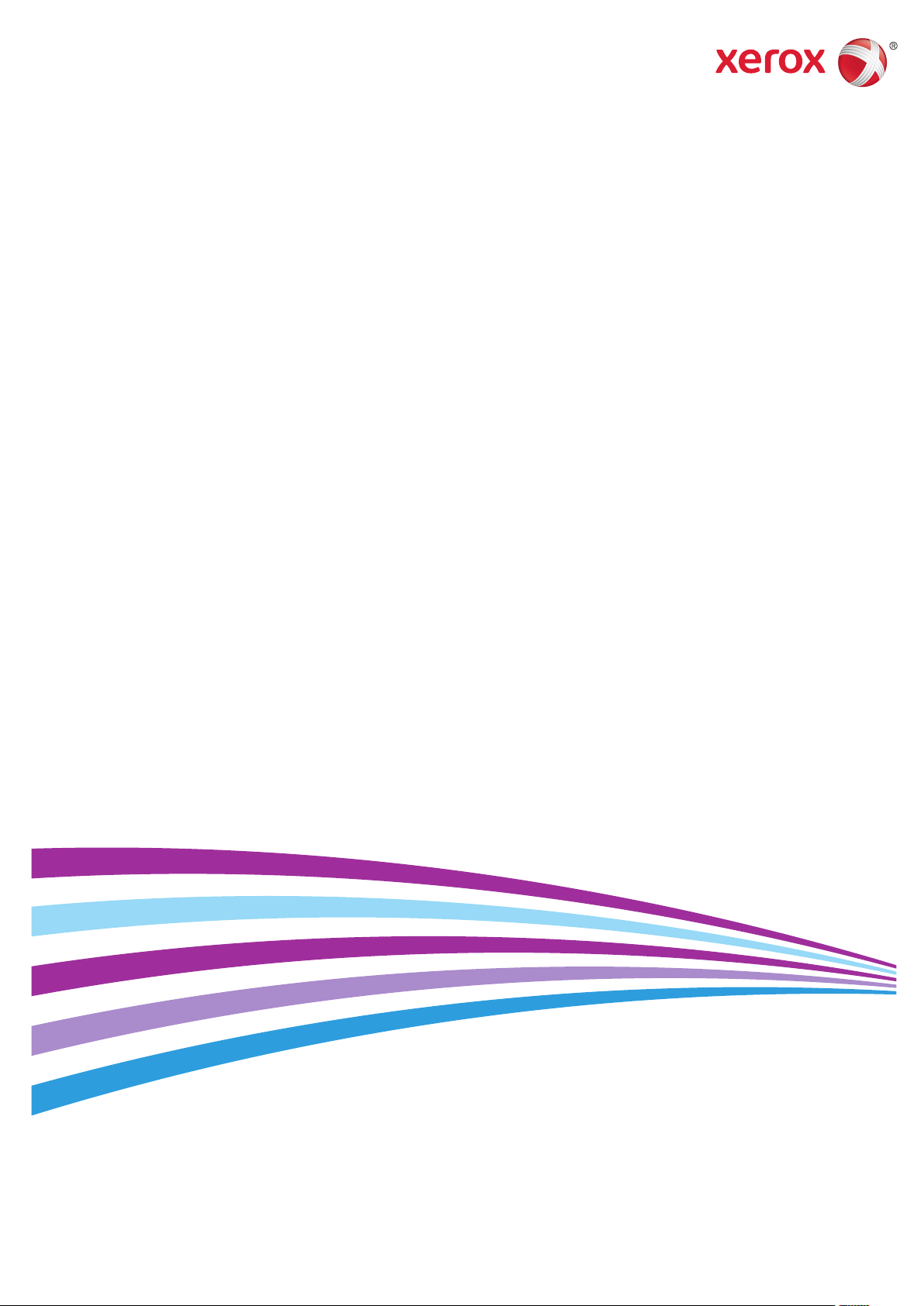
Xerox® WorkCentre® 6025
Color Multifunction Printer
Imprimante multifonction couleur
User Guide
Guide d'utilisation
Italiano Guida per l’utente
Deutsch Benutzerhandbuch
Español Guía del usuario
Português Guia do usuário
Nederlands Gebruikershandleiding
Svenska Användarhandbok
Dansk Betjeningsvejledning
Suomi Käyttöopas
Norsk Brukerhåndbok
Русский Руководство пользователя
Čeština Uživatelská příručka
Polski Przewodnik użytkownika
Magyar
Felhasználói útmutató
Türkçe
Kullanıcı Kılavuzu
Ελληνικά Εγχειρίδιο χρήστη
Page 2

© 2015 Xerox Corporation. Tutti i diritti riservati. I diritti non pubblicati sono protetti ai sensi delle leggi sul copyright in vigore
negli Stati Uniti. Il contenuto di questa pubblicazione non può essere riprodotto in alcuna forma senza autorizzazione di
Xerox Corporation.
La protezione del copyright rivendicata comprende tutti i materiali e le informazioni tutelabili dalle leggi sul copyright ora permessi
per legge scritta o giudiziale o concessi più avanti, incluso, senza limitazione, il materiale generato dai programmi software
visualizzati sullo schermo quali stili, modelli, icone, schede video, aspetti, e così via.
®
e Xerox and Design®, Phaser®, PhaserSMART®, PhaserMatch®, PhaserCal®, PhaserMeter™, CentreWare®, PagePack®,
Xerox
®
eClick
, PrintingScout®, Walk-Up®, WorkCentre®, FreeFlow®, SMARTsend®, Scan to PC Desktop®, MeterAssistant®,
SuppliesAssistant
®
e Mobile Express Driver® sono marchi di Xerox Corporation negli Stati Uniti e/o in altri paesi.
Driver
®
Reader®, Adobe® Type Manager®, ATM™, Flash®, Macromedia®, Photoshop® e PostScript® sono marchi registrati di
Adobe
®
, Xerox Secure Access Unified ID System®, Xerox Extensible Interface Platform®, ColorQube®, Global Print
Adobe Systems Incorporated negli Stati Uniti e/o in altri paesi.
Apple, Bonjour, EtherTalk, TrueType, iPad, iPhone, iPod, iPod touch, Mac e Mac OS sono marchi di Apple Inc., registrati negli Stati
Uniti e in altri paesi. AirPrint e il logo AirPrint sono marchi di Apple Inc.
®
, HP-UX® e PCL® sono marchi registrati di Hewlett-Packard Corporation negli Stati Uniti e/o in altri paesi.
HP-GL
®
IBM
e AIX® sono marchi registrati di International Business Machines Corporation negli Stati Uniti e/o in altri paesi.
Microsoft
®
, Windows Vista®, Windows® e Windows Server® sono marchi registrati di Microsoft Corporation negli Stati Uniti e/o in
altri paesi.
®
Novell
, NetWare®, NDPS®, NDS®, IPX™ e Novell Distributed Print Services™ sono marchi registrati di Novell, Inc. negli Stati Uniti
e/o in altri paesi.
®
SGI
e IRIX® sono marchi registrati di Silicon Graphics International Corp. o delle sue affiliate negli Stati Uniti e/o in altri paesi.
SunSM, Sun Microsystems e Solaris sono marchi o marchi registrati di Oracle e/o delle sue consociate negli Stati Uniti e/o in altri
paesi.
®
McAfee
UNIX
PANTONE
, ePolicy Orchestrator® e McAfee ePO™ sono marchi o marchi registrati di McAfee, Inc. negli Stati Uniti e in altri paesi.
®
è un marchio registrato negli Stati Uniti e in altri paesi, concesso su licenza esclusiva di X/ Open Company Limited.
®
e altri marchi di Pantone, Inc. sono proprietà di Pantone, Inc.
Versione documento 1.1: Febbraio 2015
BR9751_it
Page 3
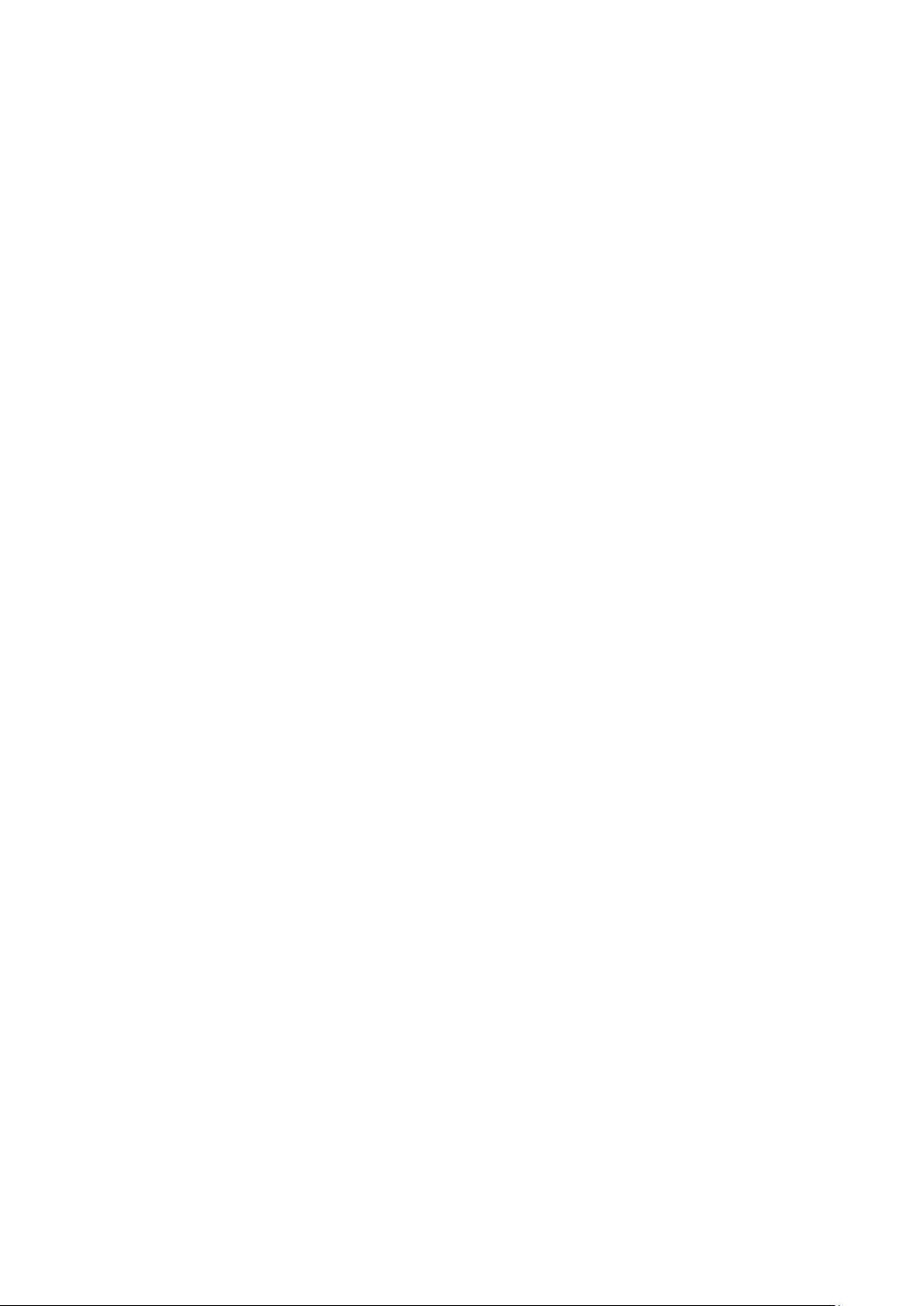
Contenuto
1 Sicurezza 9
Avvisi e sicurezza ............................................................................................................................................................... 10
Sicurezza elettrica ............................................................................................................................................................. 11
Linee guida generali ................................................................................................................................................ 11
Cavo di alimentazione ............................................................................................................................................ 12
Spegnimento di emergenza ................................................................................................................................. 12
Sicurezza operativa .......................................................................................................................................................... 13
Istruzioni operative .................................................................................................................................................. 13
Emissioni di ozono .................................................................................................................................................... 13
Posizione della stampante .................................................................................................................................... 13
Materiali di consumo della stampante ........................................................................................................... 14
Sicurezza durante la manutenzione ......................................................................................................................... 15
Simboli della stampante ................................................................................................................................................ 16
Informazioni di contatto ambientali, sanitarie e di sicurezza ....................................................................... 17
2 Funzioni 19
Parti della stampante...................................................................................................................................................... 20
Vista anteriore ........................................................................................................................................................... 20
Vista posteriore .......................................................................................................................................................... 21
Pannello comandi ..................................................................................................................................................... 21
Pagine di informazioni .................................................................................................................................................... 24
Stampa delle pagine di informazioni della stampante dal computer ............................................... 24
Stampa delle pagine di informazioni della stampante dal pannello comandi .............................. 24
Modo risparmio energetico .......................................................................................................................................... 25
Modifica delle impostazioni del modo Risparmio energetico sul pannello comandi .................. 25
Uscita dal modo risparmio energetico ............................................................................................................ 25
Funzioni di amministrazione ........................................................................................................................................ 26
Modifica della password di blocco pannello ................................................................................................. 26
Informazioni sull'utilizzo della stampante .................................................................................................... 26
CentreWare Internet Services ............................................................................................................................. 27
Ulteriori informazioni ...................................................................................................................................................... 28
3 Installazione e configurazione 29
Descrizione generale delle procedure di installazione e configurazione ................................................... 30
Scelta della posizione per la stampante ................................................................................................................. 31
Connessione della stampante ..................................................................................................................................... 32
Scelta di un metodo di connessione ................................................................................................................. 32
Connessione a un computer mediante USB ................................................................................................. 33
Connessione a una rete wireless ........................................................................................................................ 33
Connessione a Wi-Fi Direct ................................................................................................................................... 36
Installazione del software ............................................................................................................................................. 37
Requisiti del sistema operativo ........................................................................................................................... 37
Installazione dei driver di stampa per una stampante di rete Windows .......................................... 38
Installazione dei driver di stampa per una stampante USB Windows .............................................. 38
®
Stampante multifunzione Xerox
Guida di servizio
WorkCentre® 6025 3
Page 4
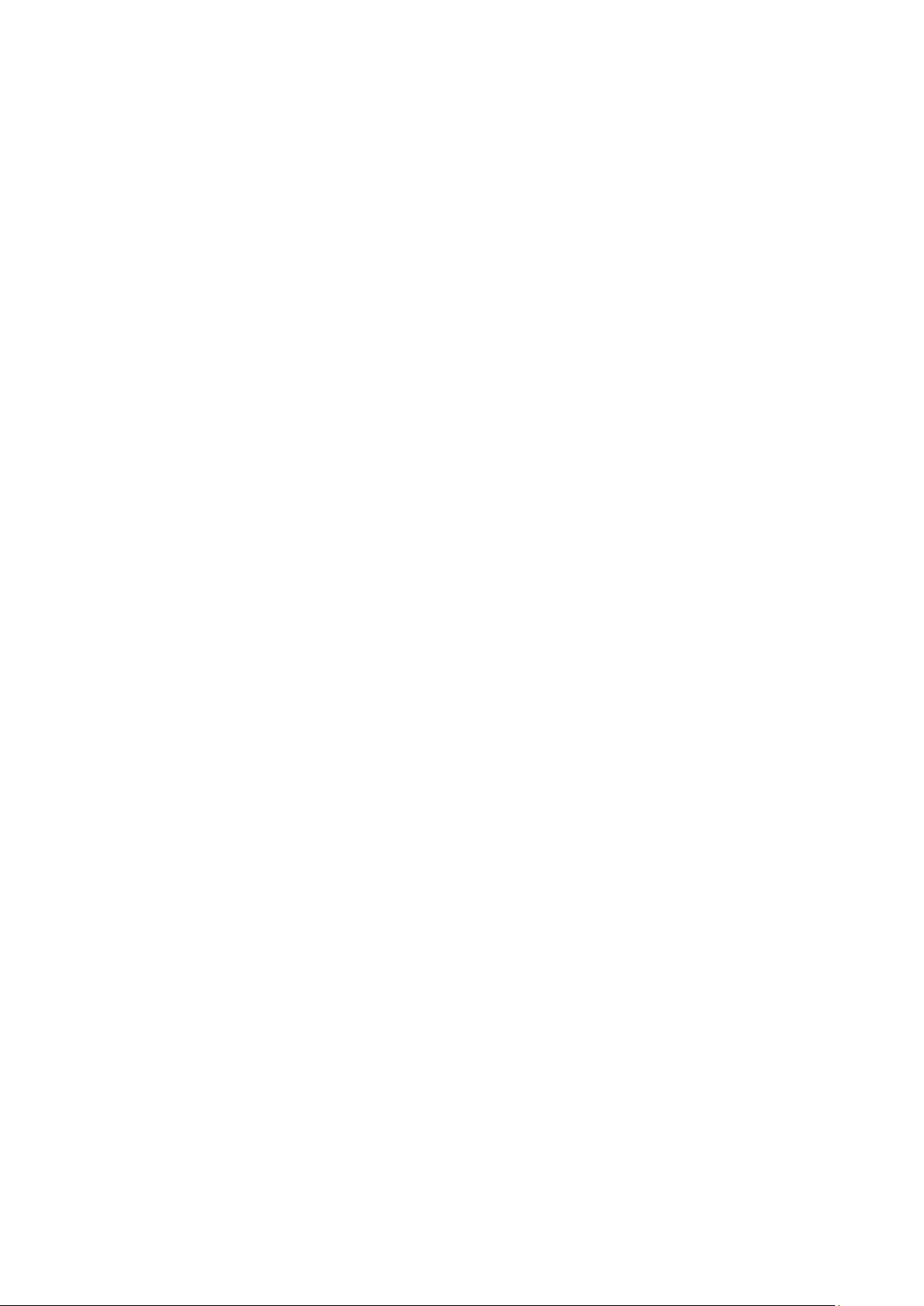
Contenuto
Installazione di driver e utilità per Macintosh OS X versione 10.5 e successive ............................ 39
Installazione di driver di scansione per Macintosh .................................................................................... 41
Configurazione delle impostazioni di rete ............................................................................................................. 42
Informazioni sugli indirizzi TCP/IP e IP ........................................................................................................... 42
Assegnazione dell'indirizzo IP alla stampante ............................................................................................. 42
Abilitazione della stampante per la funzionalità di scansione ............................................................. 45
Configurazione di Impostazioni generali mediante CentreWare Internet Services ............................ 46
Visualizzazione delle informazioni sulla stampante .................................................................................. 46
Configurazione delle impostazioni vassoio ................................................................................................... 46
Configurazione delle impostazioni predefinite della stampante ......................................................... 47
Ripristino della stampante .................................................................................................................................... 47
Configurazione dell'impostazione generale utilizzando il pannello comandi ........................................ 48
Accesso alle informazioni relative alla stampante utilizzando il pannello comandi .................... 48
Utilizzo della procedura guidata di accensione ........................................................................................... 48
Configurazione delle impostazioni di sistema .............................................................................................. 49
Impostazione del tipo e del formato della carta ........................................................................................ 51
Configurazione delle impostazione di sicurezza mediante CentreWare Internet Services ............... 52
Apertura del menu Sicurezza ............................................................................................................................... 52
Configurazione delle impostazioni di protezione amministrative ....................................................... 52
Configurazione dell'elenco di accesso host ................................................................................................... 53
Gestione dei certificati ........................................................................................................................................... 55
Configurazione AirPrint .................................................................................................................................................. 57
Impostazione della funzione di scansione ............................................................................................................. 58
Impostazione della scansione - Descrizione generale .............................................................................. 58
Impostazione della funzione di scansione su una cartella condivisa del computer .................... 59
Impostazione della funzione di scansione su un server FTP .................................................................. 62
Impostazione della funzione di scansione su un indirizzo e-mail ........................................................
Impostazione della funzione di scansione con USB .................................................................................. 63
Installazione della stampante come sistema WSD (Web Services Device) ............................................. 64
63
4 Carta e supporti 65
Carta supportata ............................................................................................................................................................... 66
Ordinazione della carta .......................................................................................................................................... 66
Istruzioni generali per il caricamento della carta ....................................................................................... 66
Carta che può danneggiare la stampante ..................................................................................................... 67
Istruzioni per la conservazione della carta .................................................................................................... 67
Tipi e grammature carta supportati ................................................................................................................. 68
Formati carta standard supportati ................................................................................................................... 68
Formati carta personalizzati supportati .......................................................................................................... 68
Caricamento della carta ................................................................................................................................................ 69
Caricamento della carta ........................................................................................................................................ 69
Caricamento della carta nel vassoio bypass ................................................................................................. 72
Stampa su carta speciale .............................................................................................................................................. 74
Stampa su buste ....................................................................................................................................................... 75
Stampa delle etichette ........................................................................................................................................... 78
Stampa su cartoncino lucido ............................................................................................................................... 79
5 Stampa in corso 81
Descrizione generale della stampa ........................................................................................................................... 82
4 Stampante multifunzione Xerox
Guida di servizio
®
WorkCentre® 6025
Page 5
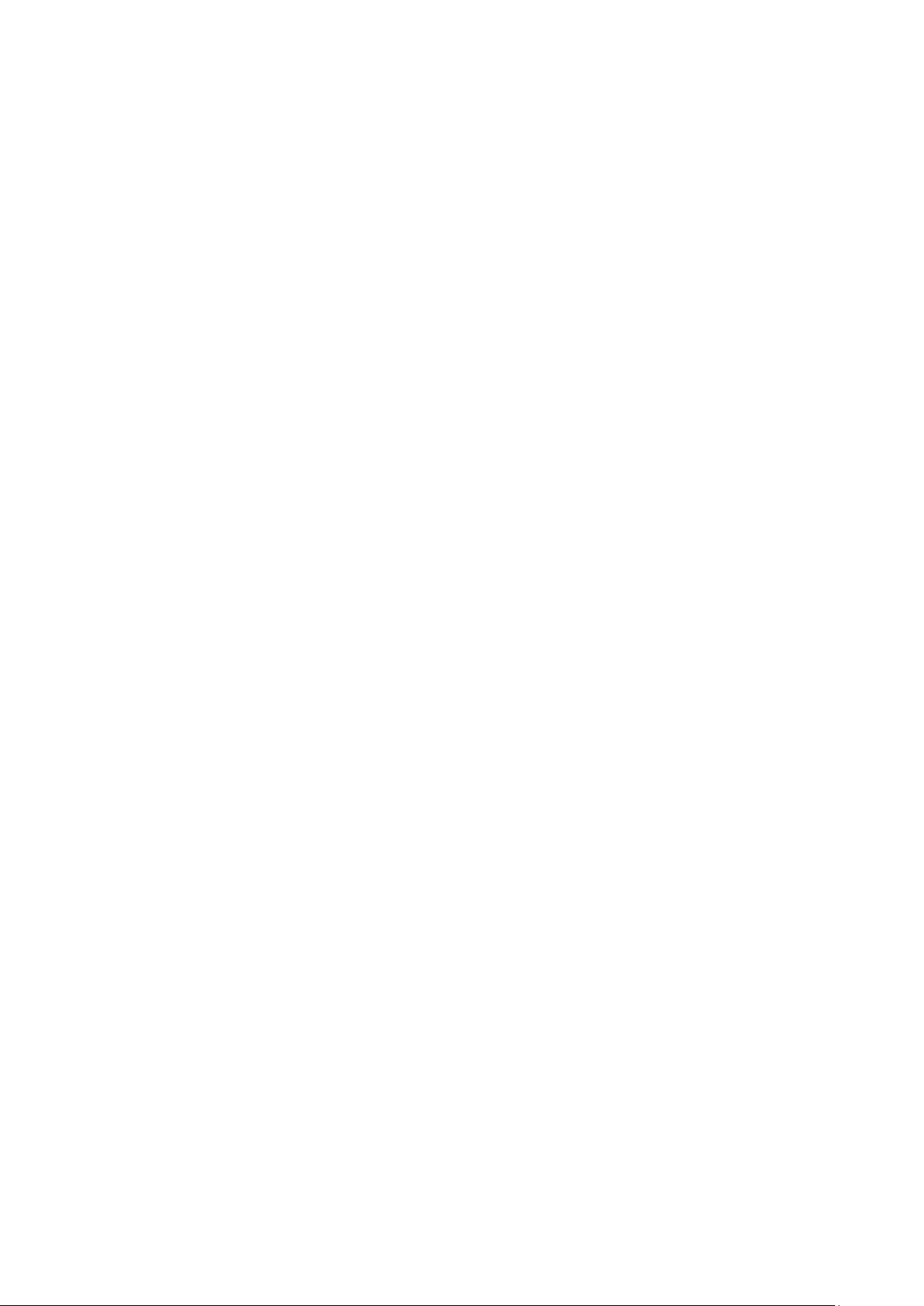
Contenuto
Selezione delle opzioni di stampa .............................................................................................................................. 83
Opzioni di stampa di Windows ........................................................................................................................... 83
Opzioni di stampa Macintosh.............................................................................................................................. 85
Stampa dai dispositivi mobili ...................................................................................................................................... 86
Stampa con AirPrint................................................................................................................................................. 86
Stampa con Xerox
®
PrintBack ............................................................................................................................. 86
Utilizzo di formati carta personalizzati .................................................................................................................... 87
Definizione dei formati carta personalizzati ................................................................................................. 87
Stampa su formati carta personalizzati .......................................................................................................... 88
Stampa su entrambi i lati della carta ....................................................................................................................... 90
Impostazione stampa fronte/retro ................................................................................................................... 90
Caricamento di carta per la stampa fronte/retro manuale .................................................................... 91
Stampa da un'unità flash USB ................................................................................................................................... 92
6 Copia 93
Esecuzione di copie .......................................................................................................................................................... 94
Copia di un documento di identità ........................................................................................................................... 96
Regolazione delle opzioni di copia ............................................................................................................................ 97
Impostazioni di base ............................................................................................................................................... 98
Impostazioni qualità immagine ....................................................................................................................... 100
Regolazioni del layout immagine .................................................................................................................... 101
Modifica delle opzioni di copia predefinite ......................................................................................................... 102
Modifica del Modo colore ................................................................................................................................... 102
Modifica del livello di esposizione automatica .......................................................................................... 102
Modifica del bilanciamento colori ................................................................................................................... 103
7 Scansione 105
Scansione utilizzando la lastra di esposizione .................................................................................................... 106
Caricamento di documenti per la scansione ............................................................................................... 106
Scansione su un'unità flash USB ............................................................................................................................. 107
Scansione su una cartella di un computer con connessione USB .............................................................. 108
Scansione su una cartella condivisa di un computer di rete ........................................................................ 109
Condivisione di una cartella su un computer Windows .......................................................................... 109
Condivisione di una cartella in Macintosh OS X versione 10.5 e successive .................................. 110
Aggiunta di una cartella come una voce della Rubrica indirizzi utilizzando CentreWare
Internet Services ..................................................................................................................................................... 111
Scansione su una cartella di un computer di rete ..................................................................................... 111
Scansione su un indirizzo e-mail ............................................................................................................................... 112
Scansione su un server FTP ......................................................................................................................................... 113
Scansione di immagini su un'applicazione di un computer con connessione USB ............................ 114
Scansione di un'immagine in un'applicazione .......................................................................................... 114
Scansione di un'immagine utilizzando Windows 8 .................................................................................. 114
Scansione di un'immagine con Windows Vista o Windows 7 ............................................................. 115
Scansione di un'immagine con Windows XP .............................................................................................. 115
Regolazione delle impostazioni di scansione ...................................................................................................... 116
Impostazione del formato file .......................................................................................................................... 116
Impostazione del modo colore ......................................................................................................................... 116
Impostazione della risoluzione per la scansione ....................................................................................... 116
Stampante multifunzione Xerox
Guida di servizio
®
WorkCentre® 6025 5
Page 6
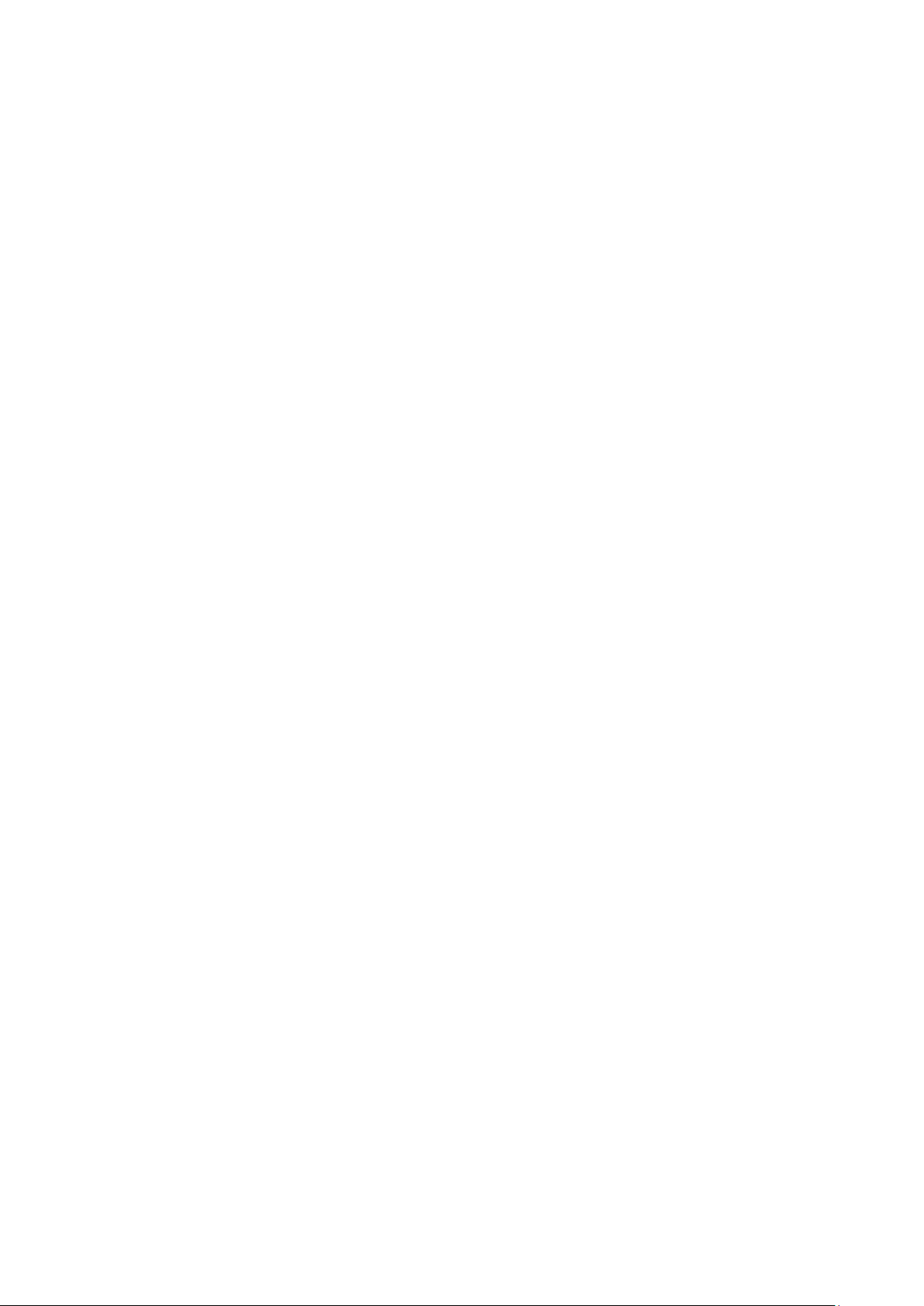
Contenuto
Specifica del formato originale ........................................................................................................................ 117
Schiarire o scurire l'immagine ........................................................................................................................... 117
Regolazione della nitidezza ................................................................................................................................ 117
Modifica del livello di esposizione automatica .......................................................................................... 117
Impostazione dei margini ................................................................................................................................... 117
Modifica delle impostazioni di scansione predefinite ..................................................................................... 118
Impostazione dell'opzione Scansione in rete ............................................................................................. 118
Impostazione del formato file .......................................................................................................................... 119
Modifica del Modo colore ................................................................................................................................... 119
Impostazione della risoluzione per la scansione ....................................................................................... 119
Configurazione delle impostazioni pulsante colore ................................................................................. 119
Specifica del formato originale ........................................................................................................................ 119
Schiarire o scurire l'immagine ........................................................................................................................... 120
Regolazione della nitidezza ................................................................................................................................ 120
Modifica del livello di esposizione automatica .......................................................................................... 120
Impostazione dei margini ................................................................................................................................... 120
Impostazione del formato file TIFF ................................................................................................................ 121
Impostazione della compressione immagine ............................................................................................. 121
Impostazione della dimensione massima e-mail ..................................................................................... 121
8 Manutenzione 123
Pulizia della stampante ................................................................................................................................................ 124
Precauzioni generali .............................................................................................................................................. 124
Pulitura dello scanner ............................................................................................................................................ 125
Pulizia delle parti esterne .................................................................................................................................... 126
Pulizia delle parti interne ..................................................................................................................................... 127
Procedure di registrazione e manutenzione ........................................................................................................ 131
Registrazione del colore ....................................................................................................................................... 131
Regolazione del tipo di carta ............................................................................................................................. 132
Regolazione del rullo di trasferta polarizzato ............................................................................................. 132
Regolazione del fusore ......................................................................................................................................... 133
Aggiornamento del rullo di trasferta polarizzato ...................................................................................... 133
Regolazione dell'altitudine ................................................................................................................................. 133
Cartucce toner .................................................................................................................................................................. 134
Precauzioni generali .............................................................................................................................................. 134
Sostituzione delle cartucce toner ..................................................................................................................... 134
Aggiornamento del toner .................................................................................................................................... 135
Pulizia dello sviluppatore ..................................................................................................................................... 135
Ordinazione dei materiali di consumo ................................................................................................................... 136
Materiali di consumo ............................................................................................................................................ 136
Quando ordinare i materiali di consumo ...................................................................................................... 136
Riciclaggio dei materiali di consumo .............................................................................................................. 136
Gestione della stampante ........................................................................................................................................... 137
Verifica dei conteggi pagine .............................................................................................................................. 137
Modifica della password di blocco pannello ............................................................................................... 137
Spostamento della stampante ................................................................................................................................. 138
9 Problemi e soluzioni 141
Procedure generiche di risoluzione dei problemi ............................................................................................... 142
La stampante non si accende ............................................................................................................................ 142
6 Stampante multifunzione Xerox
Guida di servizio
®
WorkCentre® 6025
Page 7

La stampante si ripristina o si spegne frequentemente ......................................................................... 142
Impossibile eseguire stampe ............................................................................................................................. 143
La stampa è molto lenta ..................................................................................................................................... 144
La stampante emette rumori insoliti .............................................................................................................. 144
Formazione di condensa all'interno della stampante ............................................................................ 144
Inceppamenti carta ....................................................................................................................................................... 145
Riduzione del numero di inceppamenti carta ............................................................................................. 146
Individuazione degli inceppamenti della carta ......................................................................................... 147
Eliminazione degli inceppamenti carta ......................................................................................................... 148
Risoluzione dei problemi di inceppamento della carta ........................................................................... 153
Problemi relativi alla qualità di stampa ................................................................................................................ 155
Controllo della qualità di stampa .................................................................................................................... 156
Risoluzione dei problemi relativi alla qualità di stampa ........................................................................ 157
Informazioni utili ............................................................................................................................................................ 161
Messaggi di errore e di stato ............................................................................................................................. 161
Avvisi PrintingScout ............................................................................................................................................... 161
Supporto in linea ..................................................................................................................................................... 161
Contenuto
A Specifiche 163
Funzioni standard ........................................................................................................................................................... 164
Specifiche fisiche ............................................................................................................................................................. 165
Pesi e dimensioni .................................................................................................................................................... 165
Requisiti di spazio totale ...................................................................................................................................... 165
Requisiti di spazio ................................................................................................................................................... 165
Specifiche ambientali ................................................................................................................................................... 166
Temperatura .............................................................................................................................................................
166
Umidità relativa ...................................................................................................................................................... 166
Altitudine .................................................................................................................................................................... 166
Specifiche elettriche ...................................................................................................................................................... 167
Tensione e frequenza elettrica ......................................................................................................................... 167
Consumo energetico ............................................................................................................................................. 167
Prodotto con qualificazione ENERGY STAR ................................................................................................. 167
Specifiche relative alle prestazioni .......................................................................................................................... 168
Specifiche del controller ............................................................................................................................................... 169
Processore .................................................................................................................................................................. 169
Memoria ..................................................................................................................................................................... 169
Interfacce ................................................................................................................................................................... 169
B Informazioni sulle normative 171
Normative di base .......................................................................................................................................................... 172
Stati Uniti (Normative FCC) ............................................................................................................................... 172
Canada ........................................................................................................................................................................ 172
Unione Europea ....................................................................................................................................................... 173
Informazioni ambientali ai sensi dell'accordo dell'Unione Europea sui dispositivi per il
trattamento d'immagini, lotto 4 ..................................................................................................................... 173
Germania ................................................................................................................................................................... 175
Normative RoHS Turchia ..................................................................................................................................... 175
Informazioni sulle normative per l'adattatore rete wireless a 2,4 GHz ........................................... 176
Normative per la copia ................................................................................................................................................. 177
Stampante multifunzione Xerox
Guida di servizio
®
WorkCentre® 6025 7
Page 8

Contenuto
Stati Uniti ................................................................................................................................................................... 177
Canada ........................................................................................................................................................................ 178
Altri paesi ................................................................................................................................................................... 179
Schede sulla sicurezza dei materiali ........................................................................................................................ 180
C Riciclaggio e smaltimento 181
Tutti i paesi ........................................................................................................................................................................ 182
Nord America .................................................................................................................................................................... 183
Unione Europea ............................................................................................................................................................... 184
Ambiente domestico ............................................................................................................................................. 184
Ambiente aziendale/professionale ................................................................................................................. 184
Raccolta e smaltimento di apparecchiature e batterie .......................................................................... 185
Nota per il simbolo della batteria .................................................................................................................... 185
Rimozione batteria ................................................................................................................................................. 185
Altri paesi ............................................................................................................................................................................ 186
8 Stampante multifunzione Xerox
Guida di servizio
®
WorkCentre® 6025
Page 9
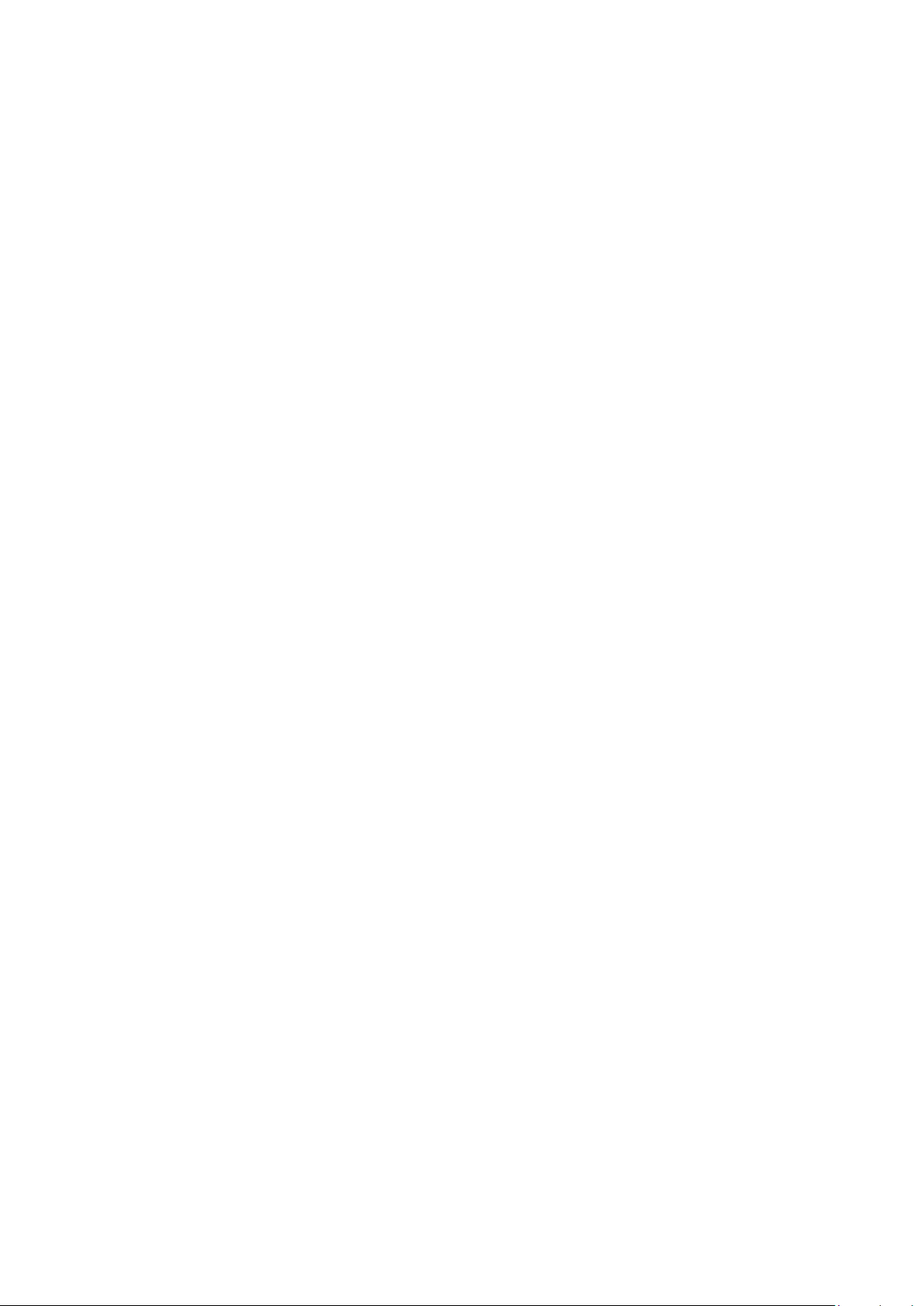
1
Sicurezza
Questo capitolo include:
• Avvisi e sicurezza .................................................................................................................................................................. 10
• Sicurezza elettrica ................................................................................................................................................................ 11
• Sicurezza operativa ............................................................................................................................................................. 13
• Sicurezza durante la manutenzione ............................................................................................................................. 15
• Simboli della stampante ................................................................................................................................................... 16
• Informazioni di contatto ambientali, sanitarie e di sicurezza .......................................................................... 17
La stampante e i materiali di consumo consigliati sono stati progettati e collaudati in conformità a
stringenti requisiti di sicurezza. L'osservanza delle avvertenze riportate di seguito garantisce un
funzionamento costante e sicuro della stampante Xerox.
®
Stampante multifunzione Xerox
Guida di servizio
WorkCentre® 6025 9
Page 10
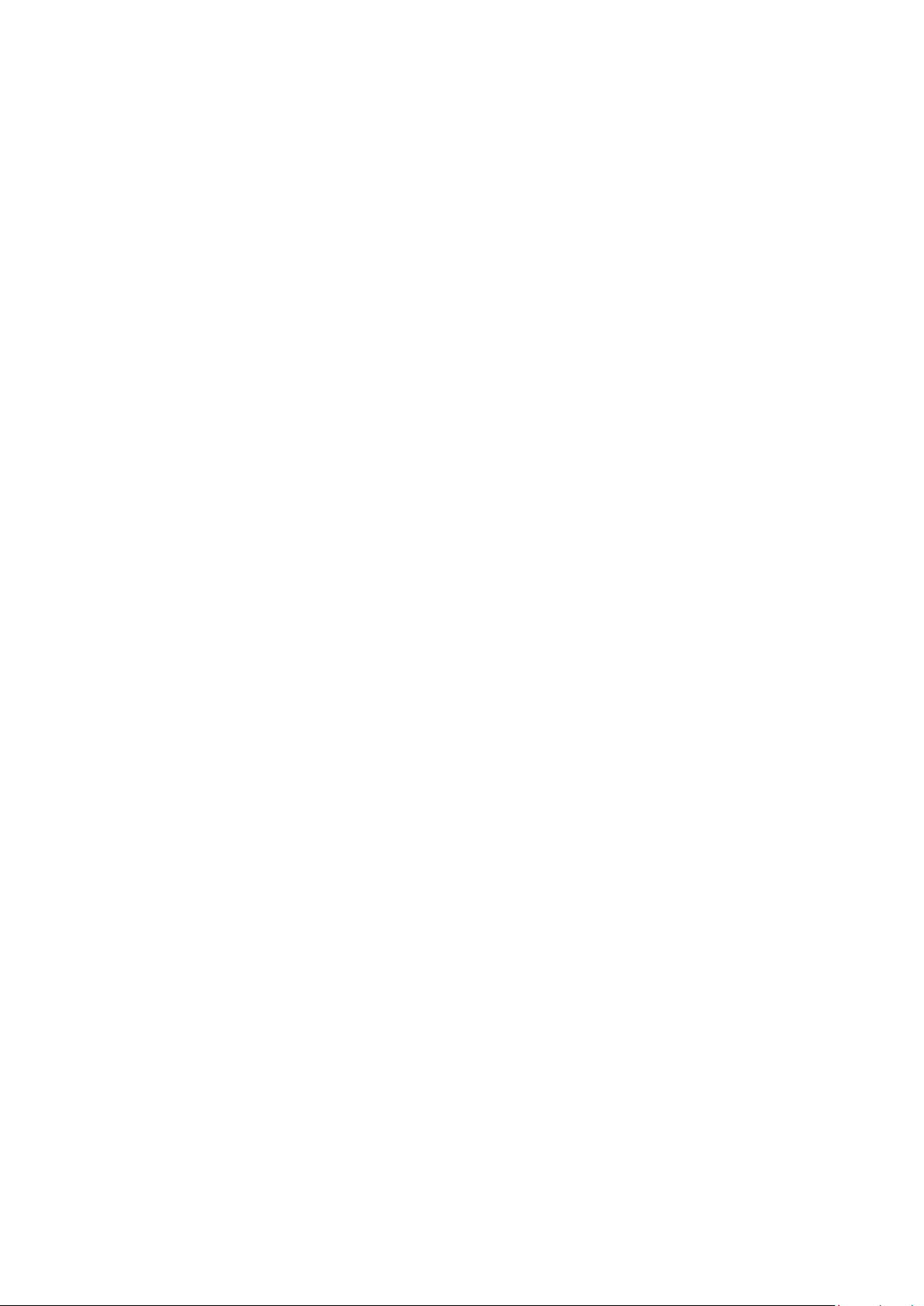
Sicurezza
Avvisi e sicurezza
Prima di utilizzare la stampante, leggere attentamente le seguenti istruzioni. Consultare queste
istruzioni per garantire il funzionamento costante e sicuro della stampante.
®
La stampante e i materiali di consumo Xerox
severi requisiti di sicurezza. Tra questi sono incluse valutazioni da parte di enti di vigilanza sulla
sicurezza, certificazione e conformità alle normative ambientali stabilite.
sono stati progettati e collaudati in conformità a
I test relativi a sicurezza e ambiente e le prestazioni di questo prodotto sono stati verificati
esclusivamente con materiali Xerox
®
.
Nota: le modifiche non autorizzate, tra cui l'aggiunta di nuove funzioni o il collegamento a
dispositivi esterni, può incidere sulla certificazione del prodotto. Per ulteriori informazioni, rivolgersi
al proprio rivenditore Xerox.
10 Stampante multifunzione Xerox
Guida di servizio
®
WorkCentre® 6025
Page 11
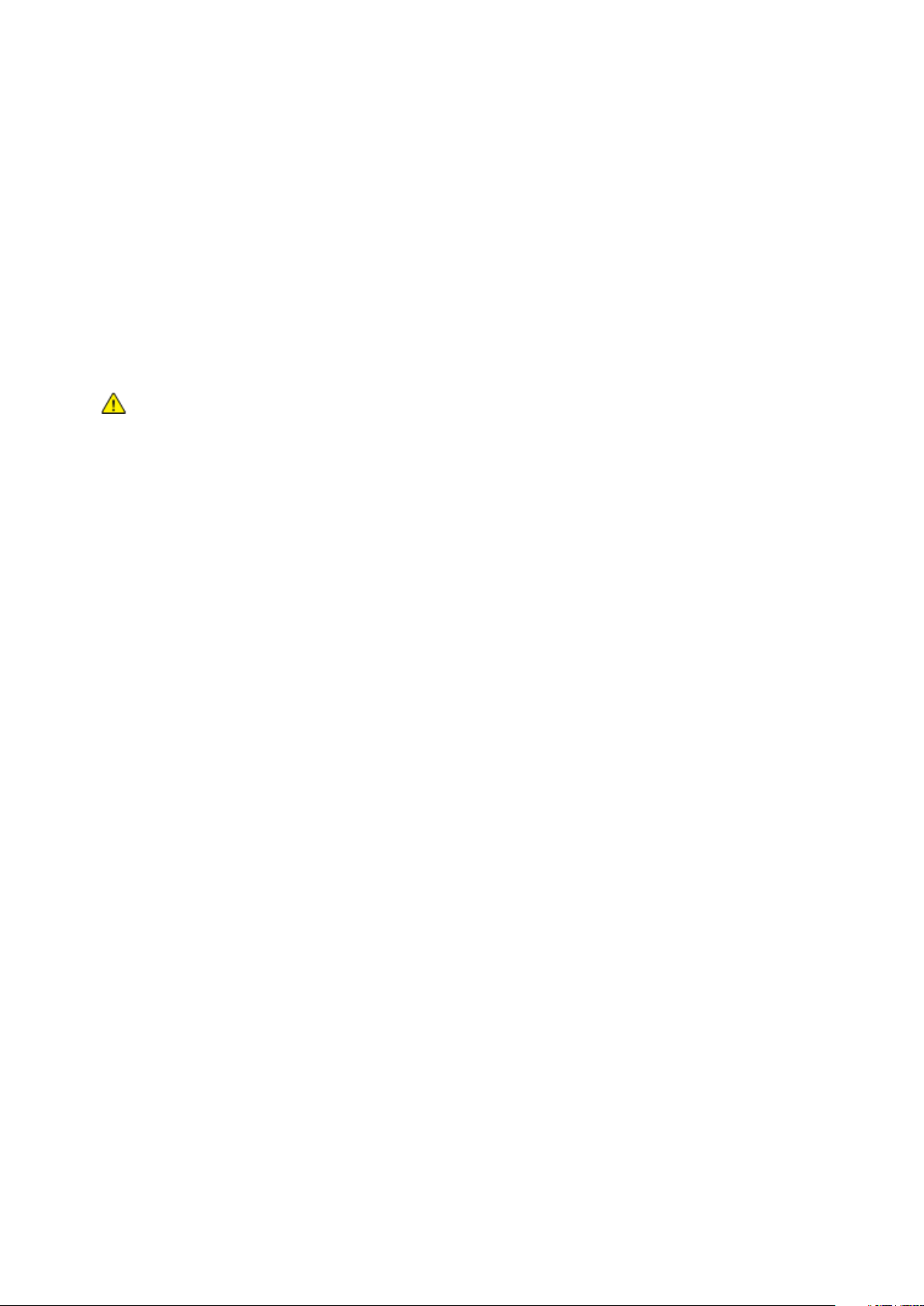
Sicurezza
Sicurezza elettrica
Questa sezione include:
• Linee guida generali ........................................................................................................................................................... 11
• Cavo di alimentazione ....................................................................................................................................................... 12
• Spegnimento di emergenza ............................................................................................................................................ 12
Linee guida generali
AVVERTENZE:
• Non inserire oggetti negli slot o nelle aperture della stampante. L'eventuale contatto con un
punto sotto tensione o il corto circuito di un componente possono provocare incendi e scosse
elettriche.
• Non rimuovere le protezioni o i coperchi avvitati salvo che per l'installazione di dispositivi
opzionali e solo se sono state ricevute istruzioni in merito. Prima di procedere all'installazione,
spegnere la stampante. Disinserire il cavo di alimentazione quando si rimuovono protezioni o
coperchi per installare dispositivi opzionali. Fatta eccezione per le opzioni installabili dall'utente,
le coperture non proteggono parti destinate alla manutenzione da parte dell'utente.
Di seguito vengono riportati alcuni rischi per la sicurezza.
• Il cavo di alimentazione è danneggiato o consumato.
• Sono stati versati liquidi all'interno della stampante.
• La stampante è venuta a contatto con acqua.
• La stampante emette fumo oppure è molto calda.
• La stampante produce o emette odori e rumori insoliti.
• La stampante ha fatto scattare un interruttore automatico a parete, saltare un fusibile o
attivare un altro dispositivo di sicurezza.
In presenza di una di queste condizioni, procedere come segue.
1. Spegnere subito la stampante.
2. Disinserire il cavo di alimentazione dalla presa di corrente.
3. Chiamare un tecnico di assistenza autorizzato.
Stampante multifunzione Xerox
Guida di servizio
®
WorkCentre® 6025 11
Page 12
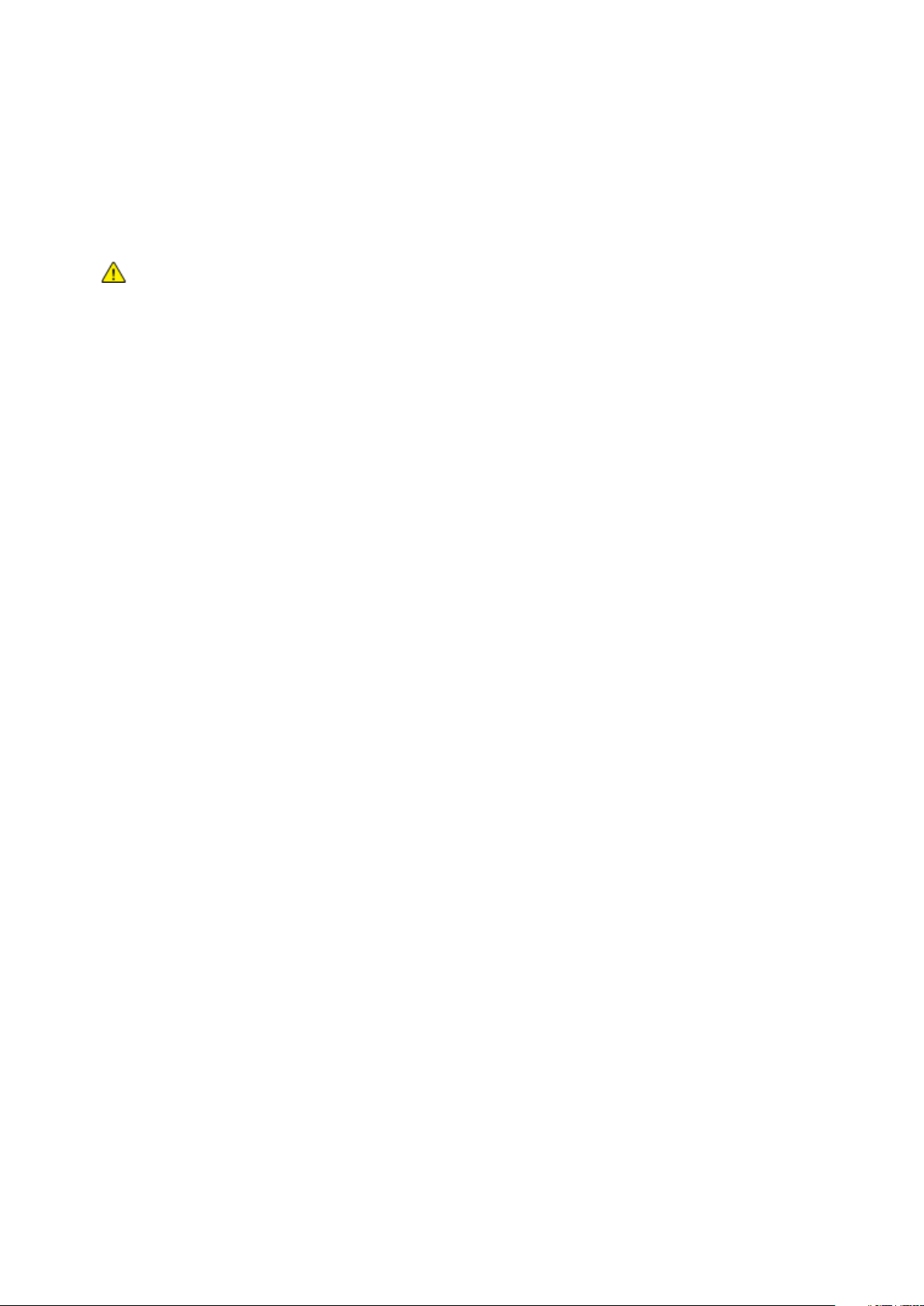
Sicurezza
Cavo di alimentazione
Utilizzare il cavo di alimentazione fornito insieme alla stampante.
• Inserire la spina del cavo di alimentazione direttamente in una presa di corrente
adeguatamente collegata a terra. Accertarsi che ciascuna estremità del cavo sia correttamente
inserita. Se non si è certi che la presa di corrente sia collegata a terra, rivolgersi a un elettricista.
AVVERTENZA: Per evitare il rischio di incendi o scosse elettriche, non utilizzare cavi di prolunga,
multiprese di alimentazione o cavi di alimentazione per un periodo superiore a 90 giorni. Quando non
è possibile installare una presa di corrente fissa, utilizzare esclusivamente un cavo di prolunga
omologato di fabbrica che sia appropriato per ciascuna stampante o dispositivo multifunzione.
Attenersi sempre a quanto disposto dalle norme nazionali e locali in materia di impianti elettrici e
incendi attinenti alla lunghezza dei cavi, alle dimensioni dei conduttori, alla messa a terra e alla
sicurezza.
• Non usare un adattatore con messa a terra per collegare la stampante a una presa di
alimentazione priva di terminale di messa a terra.
• Verificare che la stampante sia collegata a una presa elettrica con tensione adeguata. Se
necessario, verificare le specifiche elettriche della stampante assieme a un elettricista.
• Non collocare la stampante in un punto in cui il cavo di alimentazione possa essere calpestato.
• Non appoggiare alcun oggetto sul cavo di alimentazione.
• Non inserire o disinserire il cavo di alimentazione mentre l'interruttore di alimentazione è nella
posizione di accensione.
• Se il cavo di alimentazione è danneggiato o consumato, sostituirlo.
• Per evitare scosse elettriche e danni al cavo, disinserire il cavo di alimentazione tenendolo per la
presa.
Il cavo di alimentazione è collegato alla stampante come dispositivo connesso sul retro. Se è
necessario togliere completamente l'alimentazione elettrica dalla stampante, scollegare il cavo di
alimentazione dalla presa elettrica.
Spegnimento di emergenza
In presenza di una delle seguenti condizioni, spegnere immediatamente la stampante e scollegare il
cavo di alimentazione dalla presa elettrica. Rivolgersi a un tecnico di assistenza Xerox autorizzato per
risolvere il problema se:
• L'apparecchio emette odori insoliti o produce rumori insoliti.
• Il cavo di alimentazione è danneggiato o consumato.
• È scattato un interruttore automatico a parete, è saltato un fusibile o è stato azionato un altro
dispositivo di sicurezza.
• Sono stati versati liquidi all'interno della stampante.
• La stampante è venuta a contatto con acqua.
• Una parte della stampante è danneggiata.
12 Stampante multifunzione Xerox
Guida di servizio
®
WorkCentre® 6025
Page 13
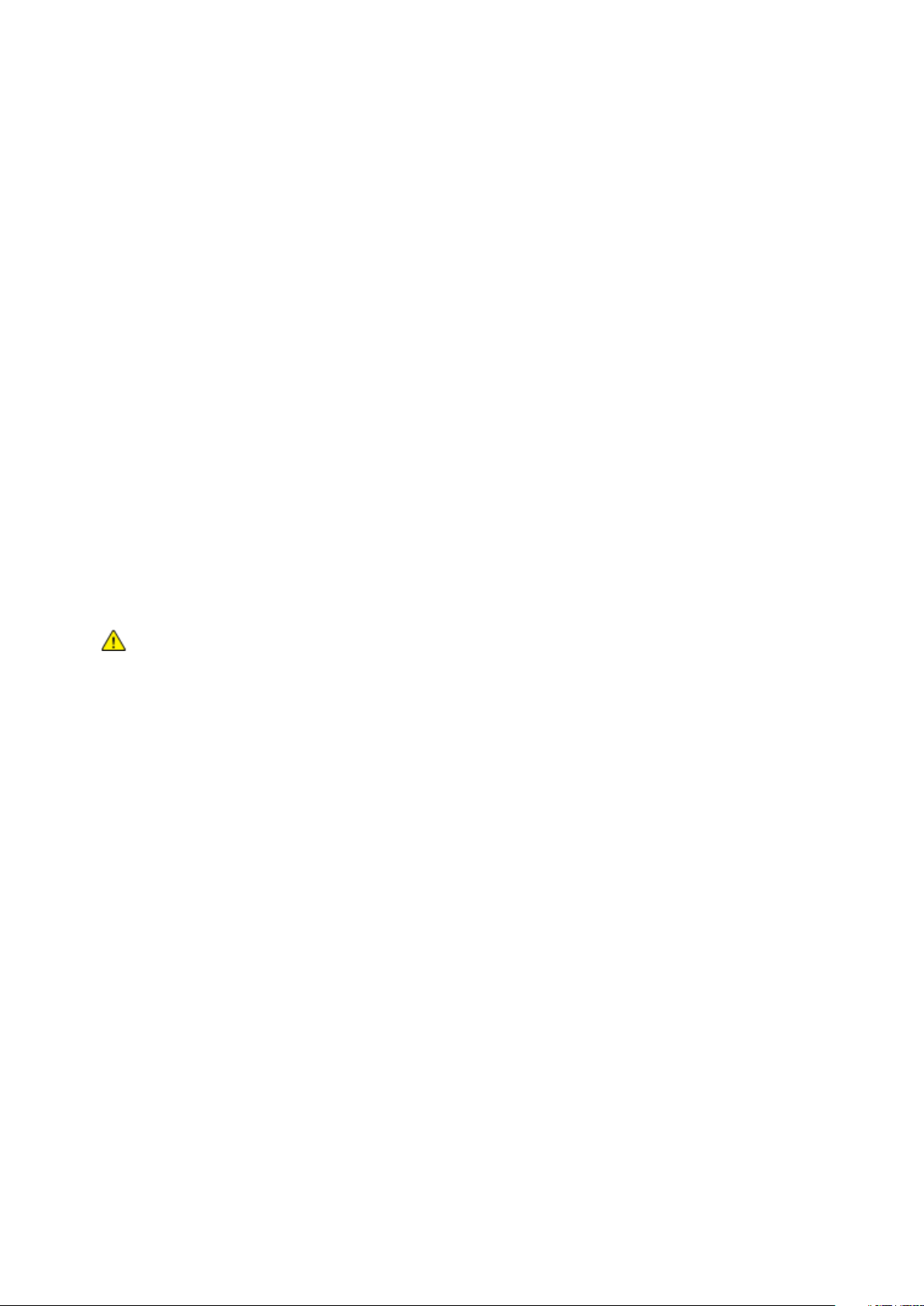
Sicurezza
Sicurezza operativa
La stampante e i materiali di consumo sono stati progettati e collaudati in conformità a stringenti
requisiti di sicurezza. Tra questi sono inclusi controlli da parte di enti di vigilanza sulla sicurezza,
omologazione e conformità alle normative ambientali stabilite.
L'osservanza delle istruzioni di sicurezza riportate di seguito contribuisce a garantire il funzionamento
continuo e sicuro della stampante.
Istruzioni operative
• Non rimuovere i vassoi durante la stampa.
• Non aprire gli sportelli durante la stampa.
• Non spostare la stampante durante la stampa.
• Tenere lontano dai rulli di uscita e di alimentazione mani, capelli, cravatte e così via.
• Le aree pericolose della stampante sono protette da coperture la cui rimozione richiede
l'impiego di appositi utensili. Non rimuovere tali coperture.
• Non ignorare gli interruttori di sicurezza meccanici o elettrici.
• Non tentare di rimuovere fogli inceppati eccessivamente all'interno del prodotto. Spegnere
tempestivamente il prodotto e rivolgersi al rappresentante Xerox locale.
AVVERTENZA: Le superfici metalliche nell'area del fusore sono calde. Rimuovere sempre con cautela
gli inceppamenti carta in quest'area ed evitare il contatto con le superfici metalliche.
Emissioni di ozono
Durante il suo normale funzionamento, la stampante produce ozono in quantità direttamente
proporzionale al volume delle copie. L'ozono ha un peso maggiore rispetto all'aria e non viene
prodotto in quantità sufficienti a generare effetti nocivi per la salute. Installare la stampante in
un'area ben ventilata.
Per ulteriori informazioni per Stati Uniti e Canada, visitare il sito www.xerox.com/environment. Per
altri mercati, rivolgersi al rivenditore Xerox locale oppure visitare il sito
www.xerox.com/environment_europe.
Posizione della stampante
• Collocare la stampante su una superficie piana, rigida, non soggetta a vibrazioni e
sufficientemente robusta da sostenerne il peso. Per individuare il peso della configurazione
stampante, vedere Specifiche fisiche a pagina 165.
• Non ostruire o coprire gli slot o le aperture della stampante. Queste aperture garantiscono la
ventilazione e impediscono il surriscaldamento della stampante.
• Collocare la stampante in un'area sufficientemente spaziosa per il funzionamento e la
manutenzione della macchina.
• Collocare la stampante in un'area priva di polvere.
• Non posizionare o utilizzare la stampante in ambienti estremamente caldi, freddi o umidi.
Stampante multifunzione Xerox
Guida di servizio
®
WorkCentre® 6025 13
Page 14
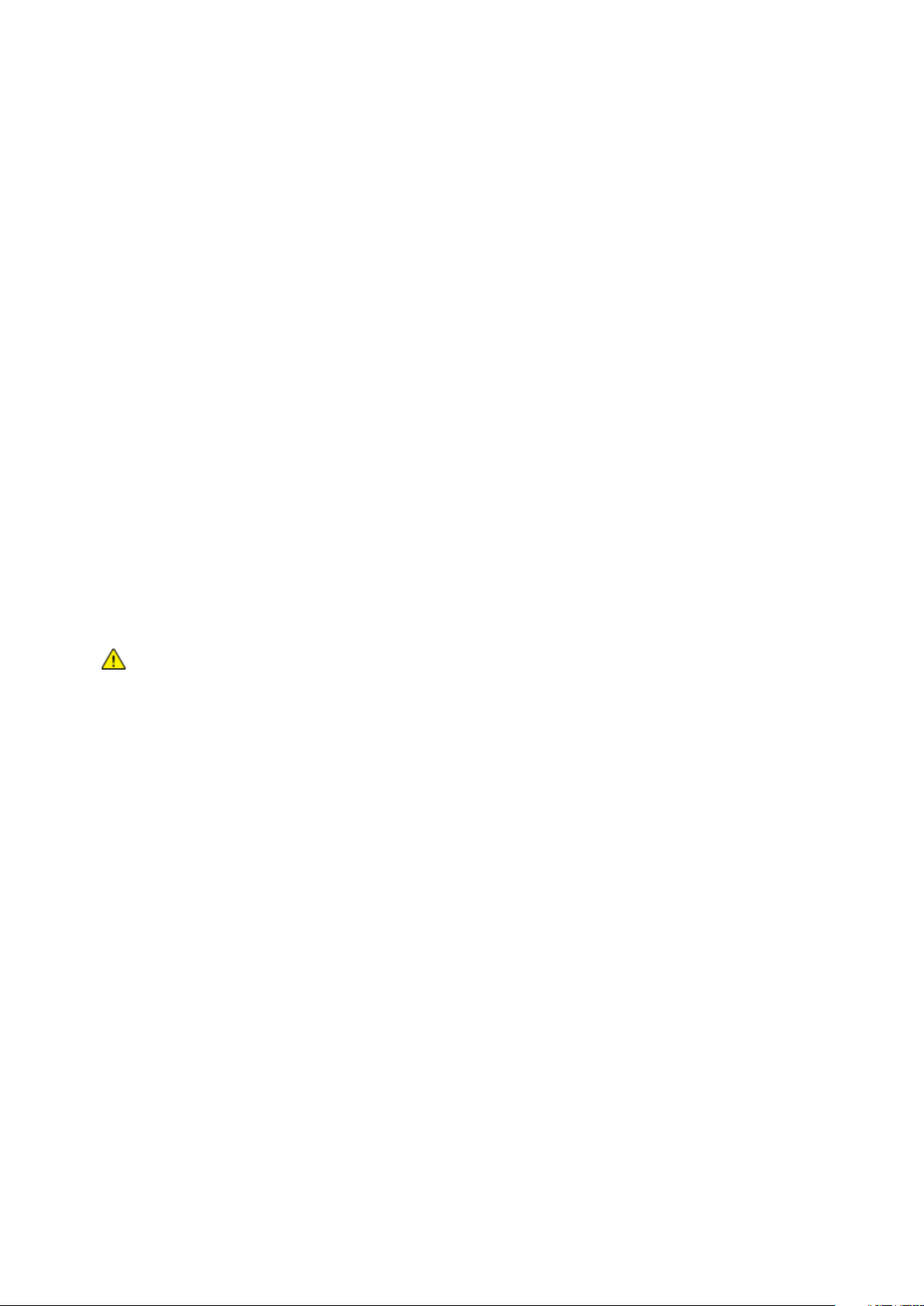
Sicurezza
• Non collocare la stampante in prossimità di fonti di calore.
• Non collocare la stampante alla luce diretta del sole per evitare l'esposizione di componenti
sensibili alla luce.
• Non posizionare la stampante in un luogo dove sia esposta direttamente al flusso di aria fredda
proveniente da un condizionatore d'aria.
• Non collocare la stampante in luoghi soggetti a continue vibrazioni.
• Per ottenere prestazioni ottimali usare la stampante alle altitudini specificate in Altitudine a
pagina 166.
Materiali di consumo della stampante
• Usare i materiali di consumo creati per la stampante. L'uso di materiali errati può
compromettere le prestazioni della stampante e creare situazioni a rischio.
• Attenersi scrupolosamente alle avvertenze e alle istruzioni fornite con o riportate sul prodotto,
sulle unità opzionali e sui materiali di consumo.
• Conservare tutti i materiali di consumo in conformità con le istruzioni indicate sulla confezione o
sul contenitore.
• Tenere tutti i materiali di consumo lontano dalla portata dei bambini.
• Non gettare mai il toner, le cartucce di stampa/fotoricettore o i contenitori del toner su una
fiamma libera.
• Evitare di toccare la pelle o gli occhi quando si maneggiano cartucce, ad esempio toner e simili.
Il contatto con gli occhi può causare irritazione e infiammazione. Non tentare di smontare la
cartuccia, in quanto ciò può aumentare il rischio di contatto con la pelle o gli occhi.
ATTENZIONE: Si sconsiglia l'uso di materiali di consumo non Xerox. La garanzia, il contratto di
assistenza e la formula Total Satisfaction Guarantee (Garanzia "soddisfatti o rimborsati") Xerox non
coprono eventuali danni, malfunzionamenti o riduzioni prestazionali causati dall'uso di materiali di
consumo non Xerox o dall'uso di materiali di consumo Xerox non specifici per questa stampante. La
formula Total Satisfaction Guarantee (Garanzia "soddisfatti o rimborsati") è disponibile negli Stati
Uniti e in Canada. La copertura può variare negli altri paesi. Per ulteriori informazioni, rivolgersi al
rappresentante Xerox locale.
14 Stampante multifunzione Xerox
Guida di servizio
®
WorkCentre® 6025
Page 15
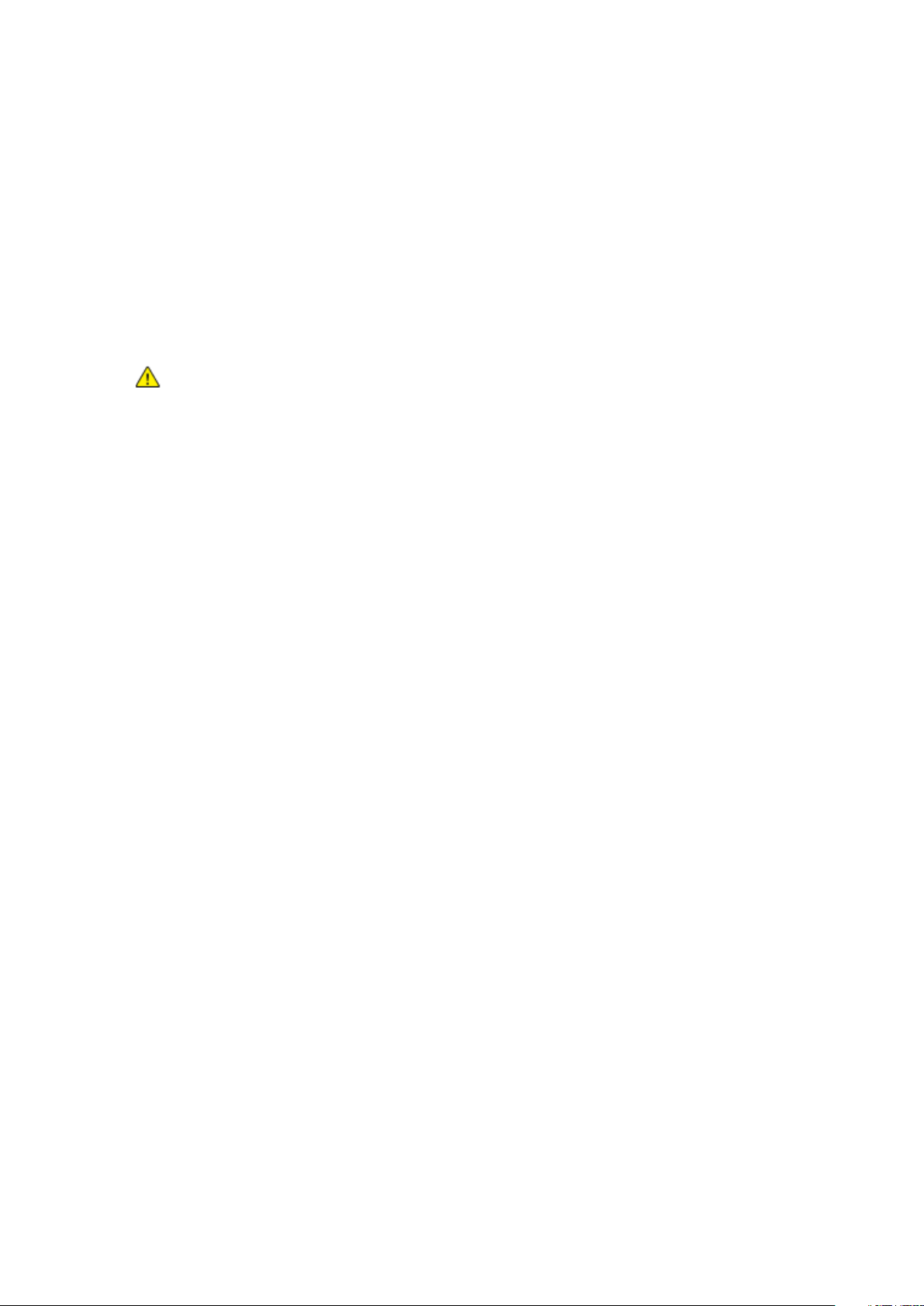
Sicurezza
Sicurezza durante la manutenzione
• Non eseguire alcuna procedura di manutenzione che non sia descritta nella documentazione
fornita insieme alla stampante.
• Per la pulizia, usare solo un panno asciutto privo di lanugine.
• Non bruciare materiali di consumo o componenti di manutenzione ordinaria. Per ulteriori
informazioni sui programmi di riciclaggio dei materiali di consumo Xerox
www.xerox.com/gwa.
AVVERTENZA:
Non usare detergenti spray. L'utilizzo di agenti spray può provocare esplosioni o incendi se utilizzati
con apparecchiature elettromeccaniche.
®
, visitare il sito
Stampante multifunzione Xerox
Guida di servizio
®
WorkCentre® 6025 15
Page 16

Sicurezza
Simboli della stampante
Simbolo Descrizione
Avvertenza:
Indica un rischio che, se non evitato, può portare a lesioni gravi o fatali.
Attenzione:
Indica un'azione obbligatoria da eseguire per evitare danni materiali.
Punti molto caldi all'interno o all'esterno della stampante. Usare particolare cautela per
evitare lesioni personali.
Non bruciare l'elemento.
Non esporre l'unità di creazione immagine alla luce per più di 10 minuti.
Non esporre l'unità di creazione immagine alla luce diretta del sole.
Non toccare la parte o l'area della stampante.
Avvertenza:
Prima di toccare il fusore attendere che la stampante si raffreddi per il periodo di tempo
specificato.
Questo elemento può essere riciclato. Per ulteriori istruzioni, vedere Riciclaggio e smaltimento
a pagina 181.
16 Stampante multifunzione Xerox
Guida di servizio
®
WorkCentre® 6025
Page 17

Sicurezza
Informazioni di contatto ambientali, sanitarie e di sicurezza
Per ulteriori informazioni sull'ambiente, la salute e la sicurezza in relazione a questo prodotto Xerox e
ai relativi materiali di consumo, contattare le seguenti linee di assistenza alla clientela:
Stati Uniti e Canada: 1-800-ASK-XEROX (1-800-275-9376)
Europa: +44 1707 353 434
Per informazioni sulla sicurezza del prodotto per Stati Uniti e Canada, visitare il sito
www.xerox.com/environment.
Per informazioni sulla sicurezza del prodotto in Europa, visitare il sito
www.xerox.com/environment_europe.
Stampante multifunzione Xerox
Guida di servizio
®
WorkCentre® 6025 17
Page 18
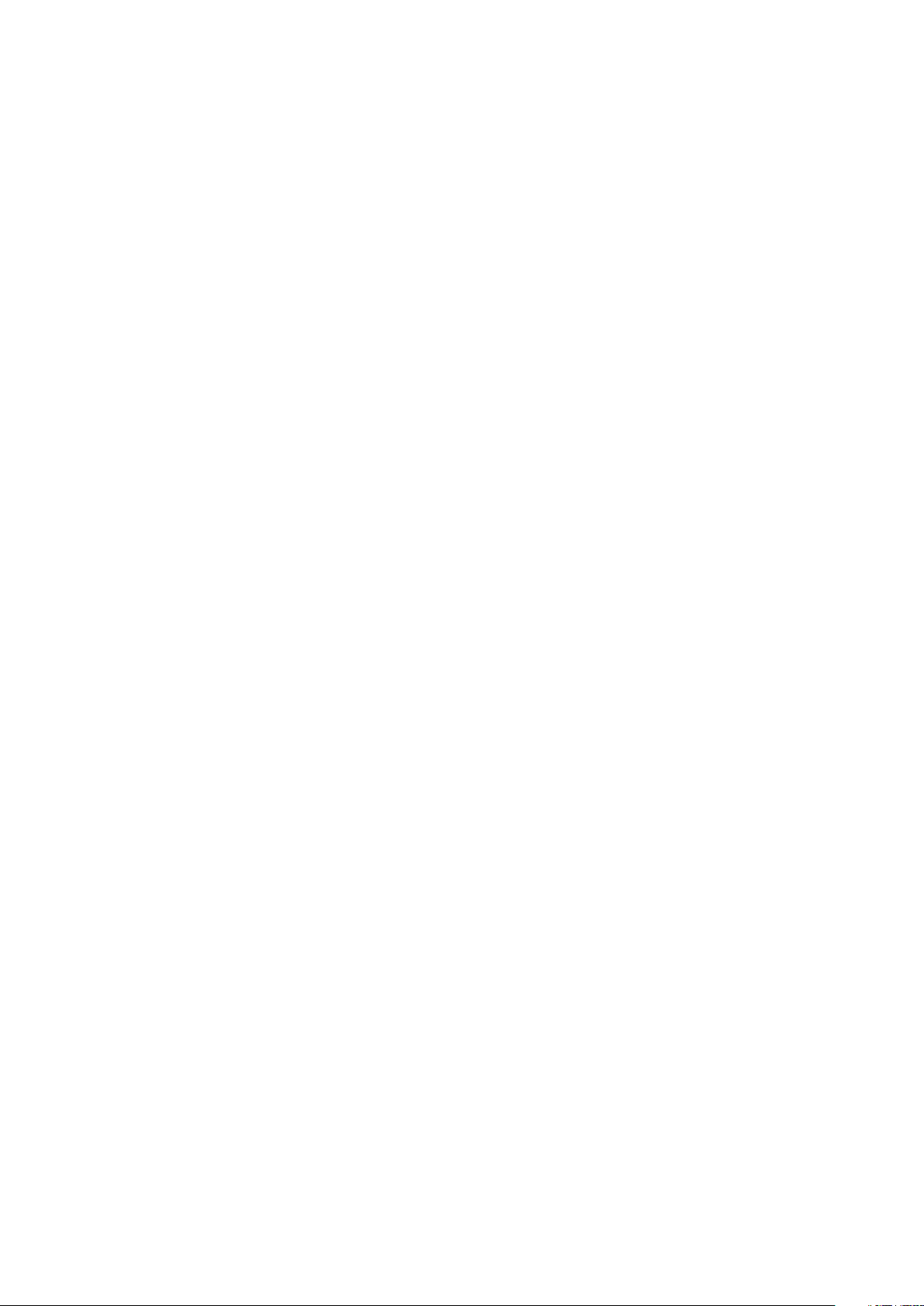
Page 19
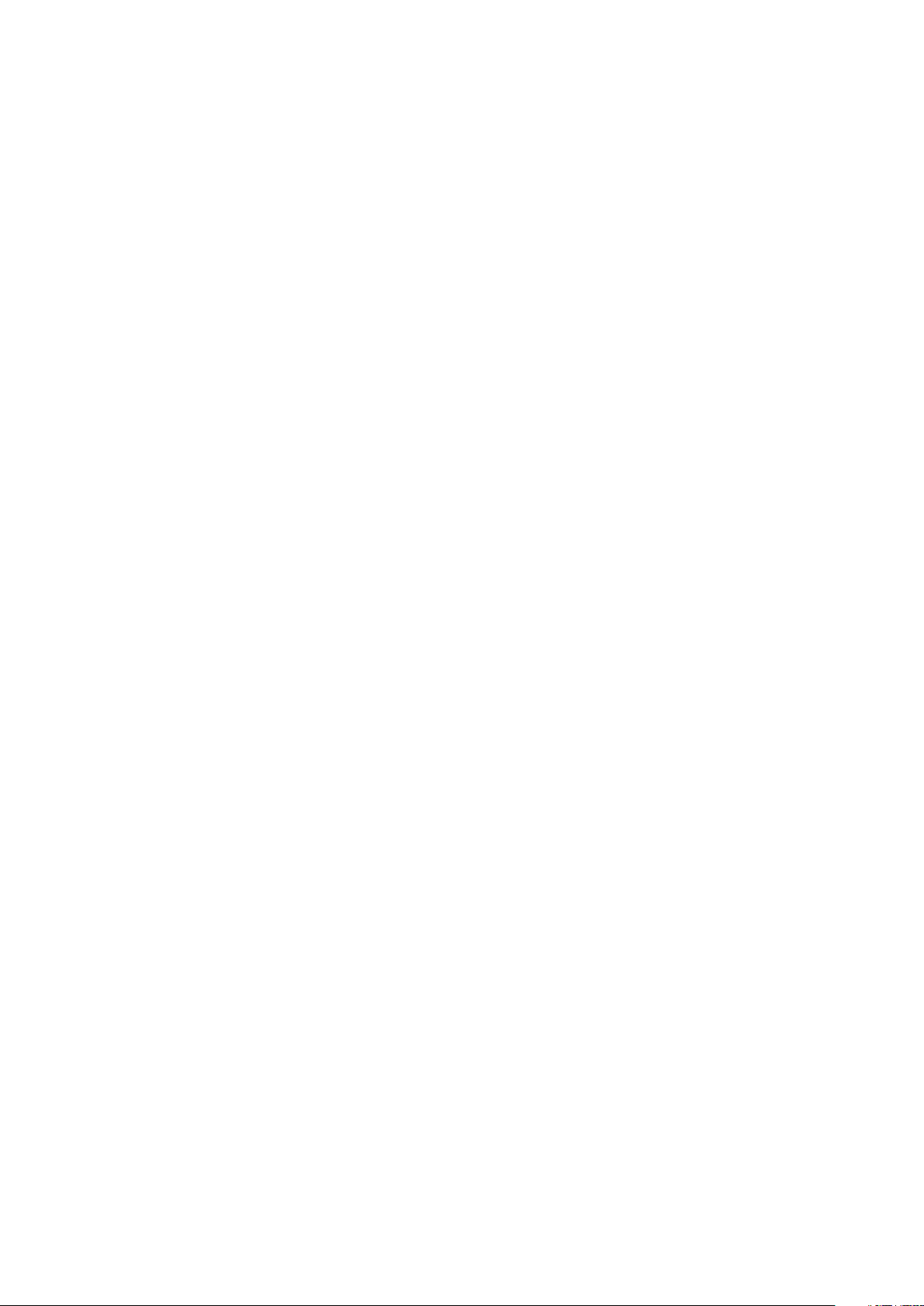
2
Funzioni
Questo capitolo include:
• Parti della stampante ......................................................................................................................................................... 20
• Pagine di informazioni ....................................................................................................................................................... 24
• Modo risparmio energetico.............................................................................................................................................. 25
• Funzioni di amministrazione ........................................................................................................................................... 26
• Ulteriori informazioni ......................................................................................................................................................... 28
®
Stampante multifunzione Xerox
Guida di servizio
WorkCentre® 6025 19
Page 20
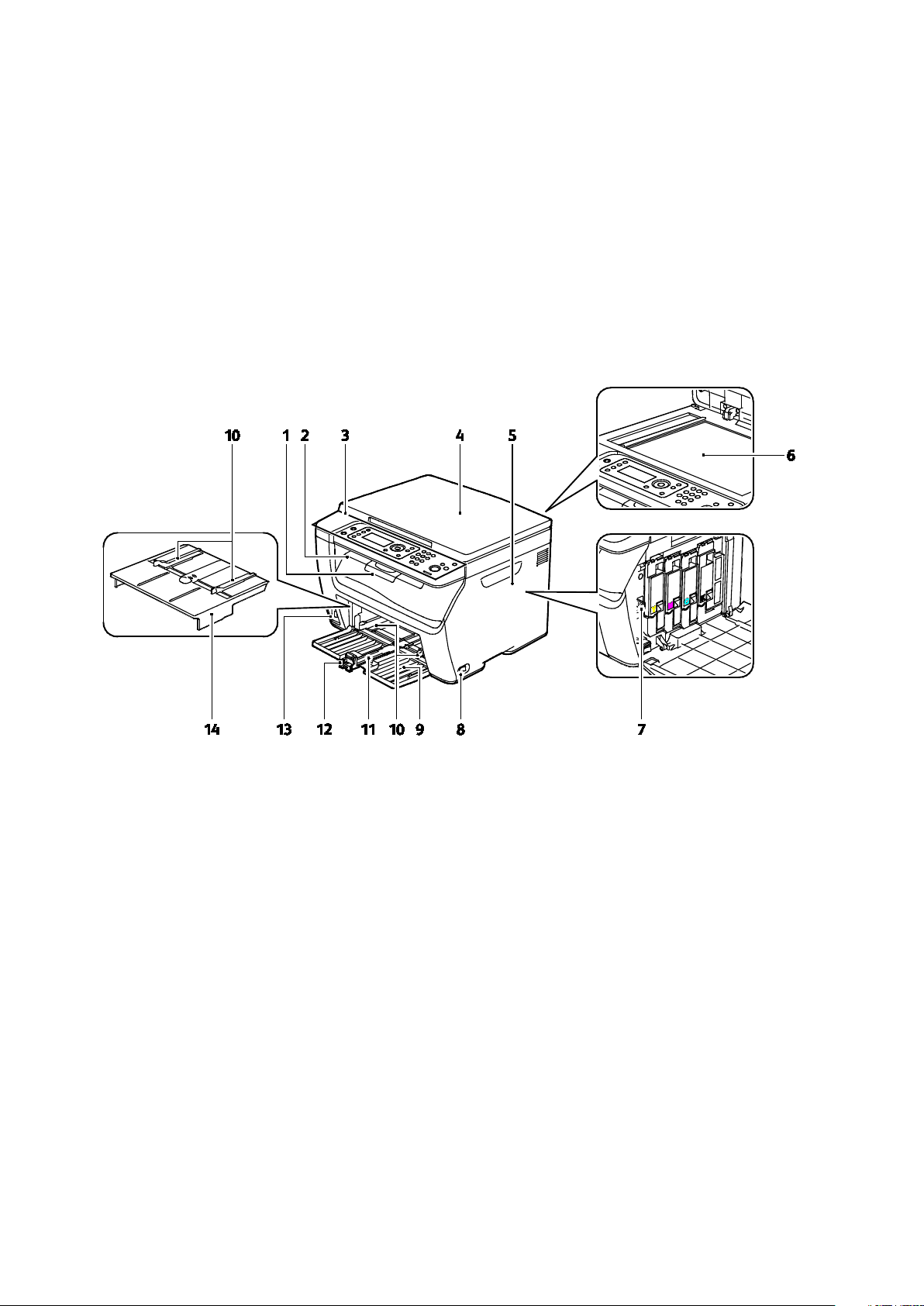
Funzioni
Parti della stampante
Questa sezione include:
• Vista anteriore ....................................................................................................................................................................... 20
• Vista posteriore ..................................................................................................................................................................... 21
• Pannello comandi ................................................................................................................................................................ 21
Vista anteriore
1. Estensione del vassoio di uscita
2. Vassoio di uscita
3. Pannello comandi
4. Copertura della lastra
5. Sportello laterale
6. Lastra di esposizione
7. Asta di pulizia
8. Interruttore di alimentazione
9. Vassoio carta
10. Guide della larghezza
11. Barra di scorrimento
12. Guida della lunghezza
13. Porta memoria USB
14. Vassoio bypass
20 Stampante multifunzione Xerox
Guida di servizio
®
WorkCentre® 6025
Page 21
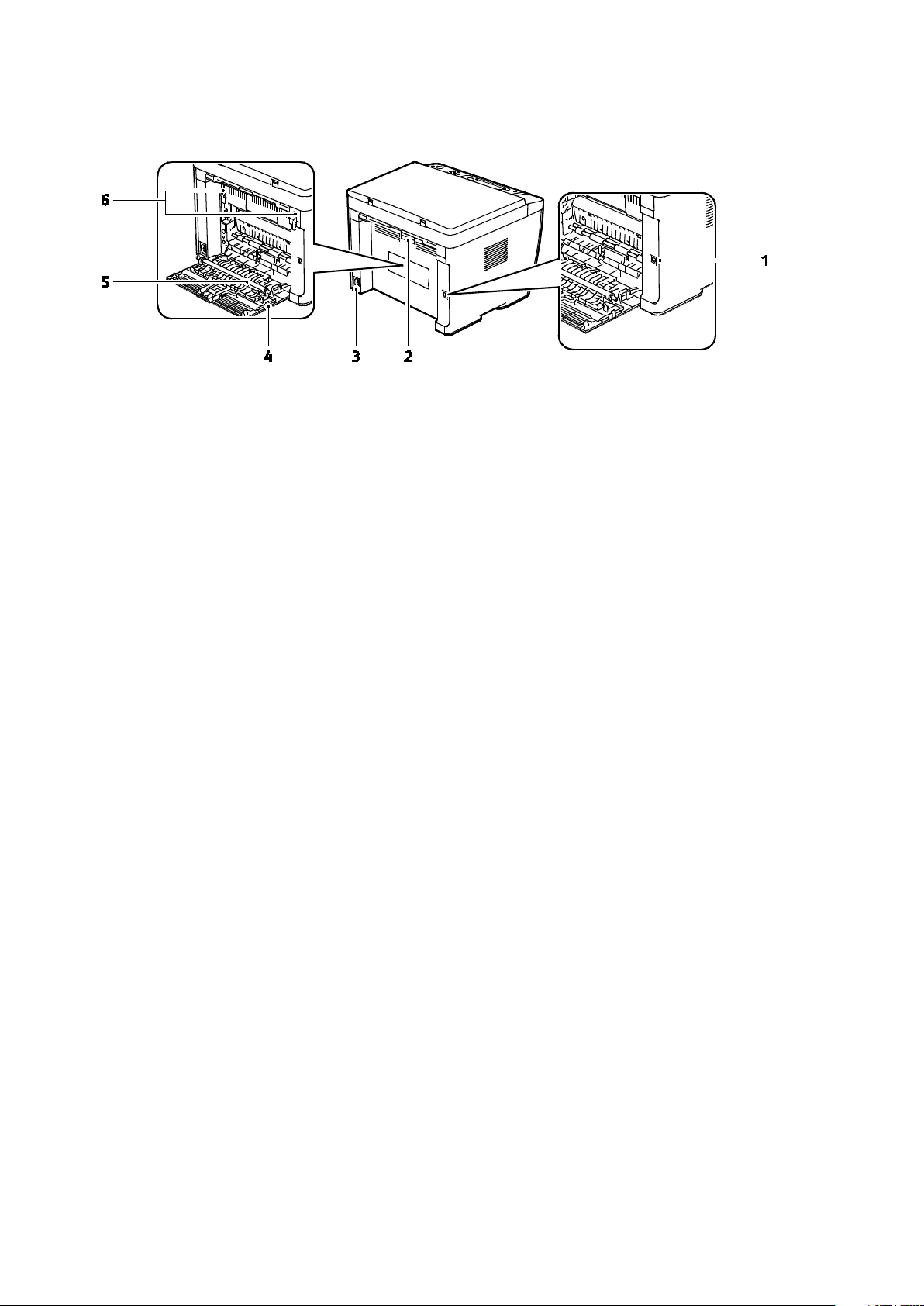
Vista posteriore
Funzioni
1. Porta USB
2. Pulsante di rilascio dello sportello posteriore
3. Connettore di alimentazione
4. Sportello posteriore
5. Rullo di trasferta
6. Leve di rilascio rullo del fusore
Pannello comandi
Il pannello comandi è costituito da un display, spie luminose e pulsanti da premere per controllare le
funzioni disponibili sulla stampante.
Il pannello comandi consente di:
• Visualizzare lo stato di funzionamento corrente della stampante
• Accedere alle funzioni di copia, stampa e scansione
• Accedere alle pagine di informazioni
• Visualizzare gli avvisi del sistema per caricare carta, sostituire materiali di consumo e rimuovere
inceppamenti
• Visualizzare errori e avvertenze
Stampante multifunzione Xerox
®
WorkCentre® 6025 21
Guida di servizio
Page 22
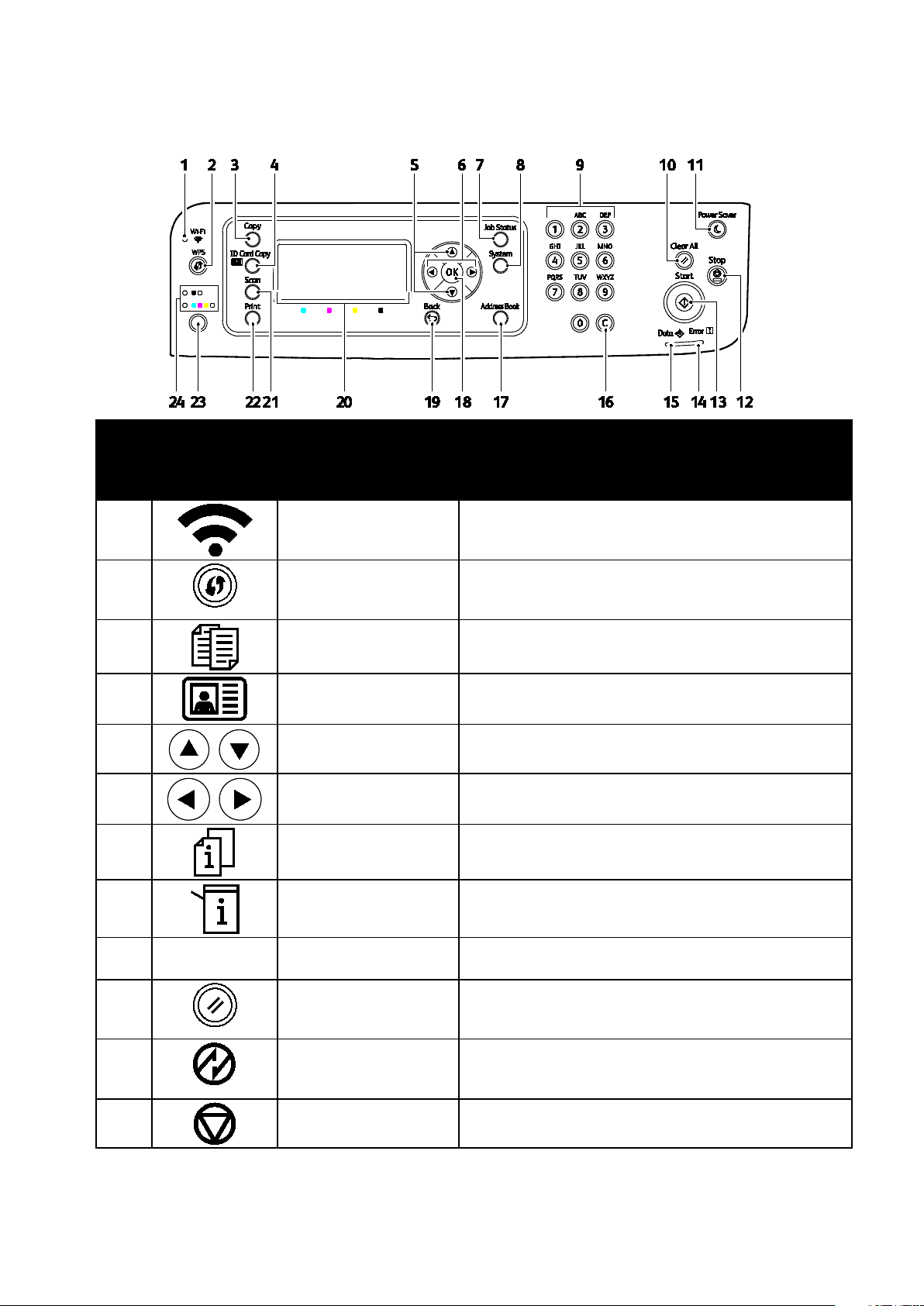
Funzioni
Pulsanti e indicatori del pannello comandi
Eleme
nto
Simbolo
pannello/displa
Nome Descrizione
y
1
2
3
4
5
6
7
8
9 Tastierina alfanumerica Utilizzare i pulsanti per inserire caratteri alfabetici o
10
11
12
Spia Wi-Fi La spia indica che è stata stabilita una connessione
wireless tra la stampante e il router wireless.
Pulsante WPS Per stabilire una connessione wireless, premere prima il
Pulsante Copia ll pulsante consente di accedere al menu Copia.
Pulsante Copia doc.
identità
Pulsanti freccia su e giù Per passare al menu, all'elemento o all'opzione successivi,
Pulsanti freccia destra e
sinistra
Pulsante Stato lavoro ll pulsante consente di visualizzare l'elenco dei lavori attivi
Pulsante Sistema Il pulsante consente di passare alla visualizzazione dei
Pulsante Cancella tutto ll pulsante consente di ripristinare i valori predefiniti di
Pulsante Economizzatore Il pulsante si accende quando la stampante è in modalità
Pulsante Arresto Il pulsante consente di annullare il lavoro corrente.
pulsante sulla stampante, quindi premere il pulsante sul
router wireless.
ll pulsante consente di accedere al menu Copia doc.
identità.
premere questi pulsanti.
Premere questi pulsanti per spostarsi avanti e indietro tra i
sottomenu e i campi.
o dei lavori completati.
menu di sistema.
numerici in base alle esigenze.
tutte le impostazioni correnti per stampa, copia o
scansione.
Risparmio energetico. Quando si preme questo pulsante, la
macchina esce dal modo Risparmio energetico.
22 Stampante multifunzione Xerox
Guida di servizio
®
WorkCentre® 6025
Page 23
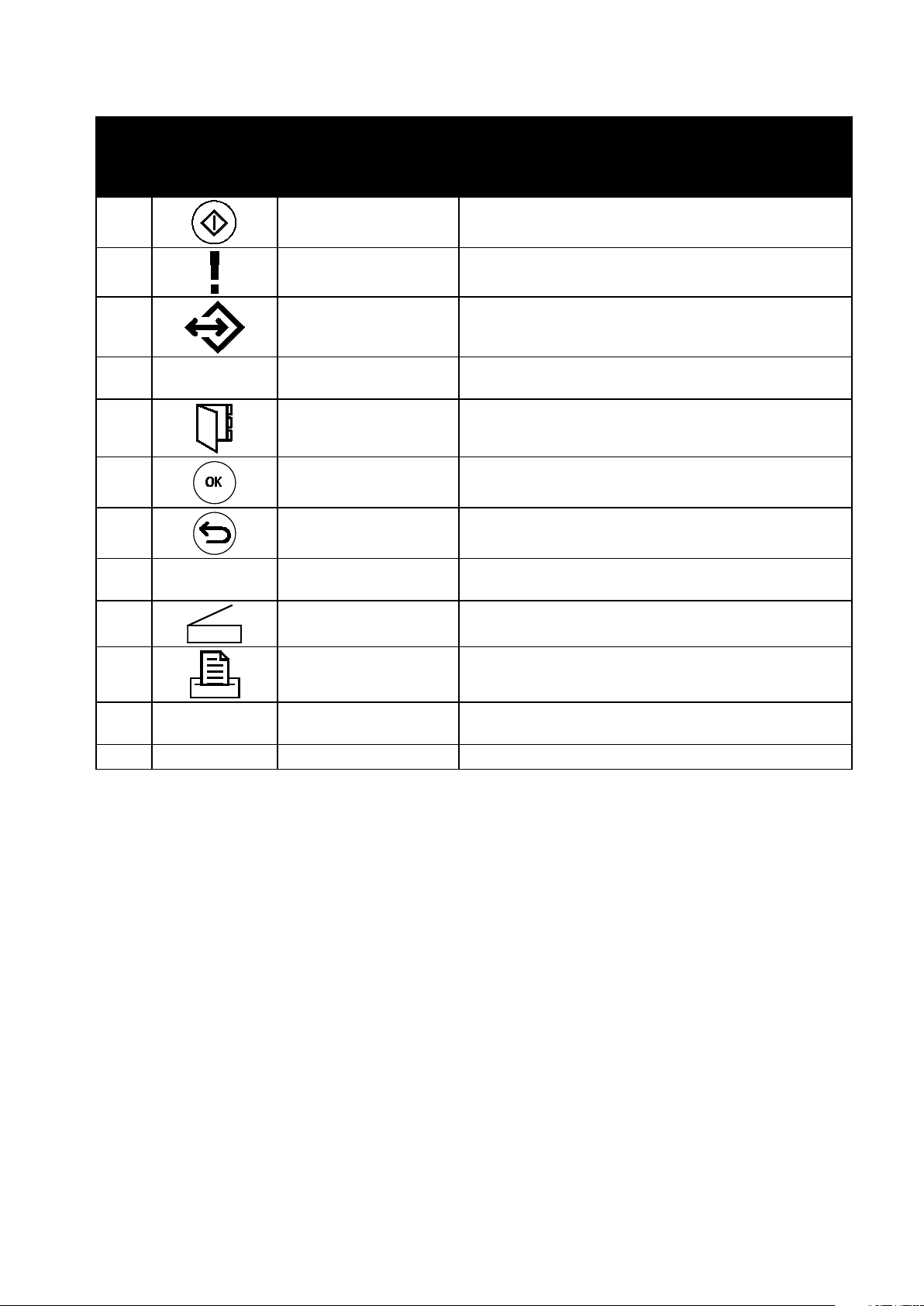
Funzioni
Eleme
nto
Simbolo
pannello/displa
Nome Descrizione
y
13
14
15
16 Pulsante C (cancella) Consente di cancellare valori numerici o l'ultima cifra
17
18
19
20 Visualizza schermata La schermata visualizza messaggi di stato, menu e livelli
21
Pulsante Avvio ll pulsante consente di avviare un lavoro di copia o
scansione.
Spia di errore La spia indica una condizione di errore o un'avvertenza che
richiede l'attenzione dell'utente.
Spia Pronto/Dati La spia è di colore verde quando la stampante è pronta per
ricevere dati e lampeggia quando è impegnata nella
ricezione di dati.
inserita utilizzando i tasti alfanumerici.
Rubrica ll pulsante consente di accedere alla rubrica. Il pulsante si
attiva solo quando si accede al menu Scansione su e-mail.
Pulsante OK Questo pulsante consente di visualizzare il menu
selezionato o di selezionare l'opzione di menu corrente.
Pulsante Indietro/Invio Utilizzare il pulsante per spostarsi alla voce di menu
precedente.
toner.
Pulsante Scansione ll pulsante consente di accedere al menu Scansione.
22
Pulsante Stampa ll pulsante consente di accedere al menu Stampa.
23 Pulsante Modo colore
Premere il pulsante Modo colore per passare da colore a
bianco e nero.
24 Spie Modo colore Le spie indicano la modalità colore selezionata.
Stampante multifunzione Xerox
®
WorkCentre® 6025 23
Guida di servizio
Page 24

Funzioni
Pagine di informazioni
La stampante offre una serie di pagine di informazioni stampabili. Le pagine informative includono
la pagina di configurazione, il rapporto delle impostazioni del pannello, la cronologia degli errori e
altro ancora.
Stampa delle pagine di informazioni della stampante dal computer
L'utilità Xerox® Office Printing, inclusa nel CD-ROM di installazione, può essere utilizzata per
stampare le seguenti pagine di informazioni:
• Pagina di configurazione
• Impost. pannello
• Cronologia lavori
• Cronologia errori
• Pagina dimostrativa
Per stampare le pagine di informazioni:
Nota: La seguente procedura è valida per Windows 7.
1. Fare clic su Start > Programmi > Xerox Office Printing > WorkCentre 6025 > Utilità di
impostazione stampante.
2. Fare clic sulla scheda Rapporto impostazioni stampante.
3. Fare clic su Pagine di informazioni.
4. Selezionare la pagina da stampare.
Stampa delle pagine di informazioni della stampante dal pannello comandi
1. Sul pannello comandi premere il pulsante Sistema.
2. Accedere a Pagine di informazioni, quindi premere OK.
3. Passare al rapporto desiderato, quindi premere OK.
24 Stampante multifunzione Xerox
Guida di servizio
®
WorkCentre® 6025
Page 25
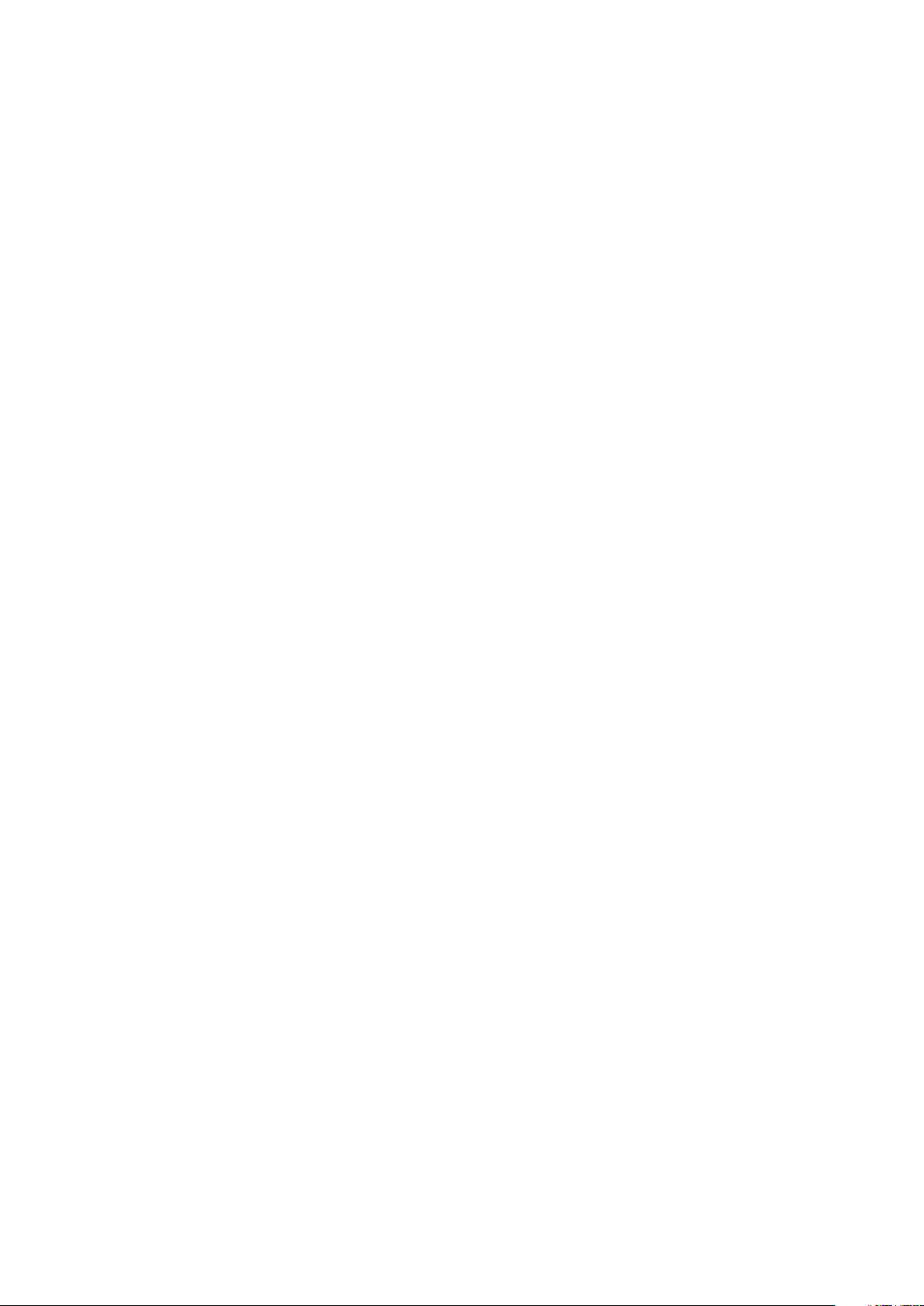
Funzioni
Modo risparmio energetico
È possibile impostare il tempo di inattività della stampante prima che esegua la transizione a un
livello di consumo energetico più basso.
Sono disponibili due tipi di modo risparmio energetico.
• Modo 1 (potenza ridotta): onsente di passare dal modo Pronto al modo Potenza ridotta per
ridurre il consumo di energia in standby.
• Modo 2 (sospensione): consente di passare dal modo Potenza ridotta al modo Sospensione per
ridurre ulteriormente il consumo di energia.
Modifica delle impostazioni del modo Risparmio energetico sul pannello comandi
1. Sul pannello comandi premere il pulsante Sistema.
2. Utilizzare le frecce per passare al menu Amministr., quindi premere OK.
3. Passare a Impostaz. sistema, quindi premere OK.
4. In corrispondenza di Timer economizz., premere OK.
5. Selezionare il modo Risparmio energetico da modificare, quindi premere OK.
6. Per selezionare l'orario prescelto, premere i pulsanti freccia oppure inserire il valore utilizzando la
tastierina numerica.
− Modo econom. 1 (Potenza ridotta): Impostare il timer su un valore compreso tra 1 e 60
minuti.
− Modo econom. 2 (Sospensione): Impostare il timer su un valore compreso tra 1 e 60 minuti.
7. Premere OK.
Uscita dal modo risparmio energetico
La stampante disattiva automaticamente la modalità risparmio energetico quando riceve dati da un
dispositivo collegato.
Per disattivare manualmente il modo risparmio energetico, premere il pulsante Risparmio
energetico sul pannello di controllo.
Stampante multifunzione Xerox
Guida di servizio
®
WorkCentre® 6025 25
Page 26
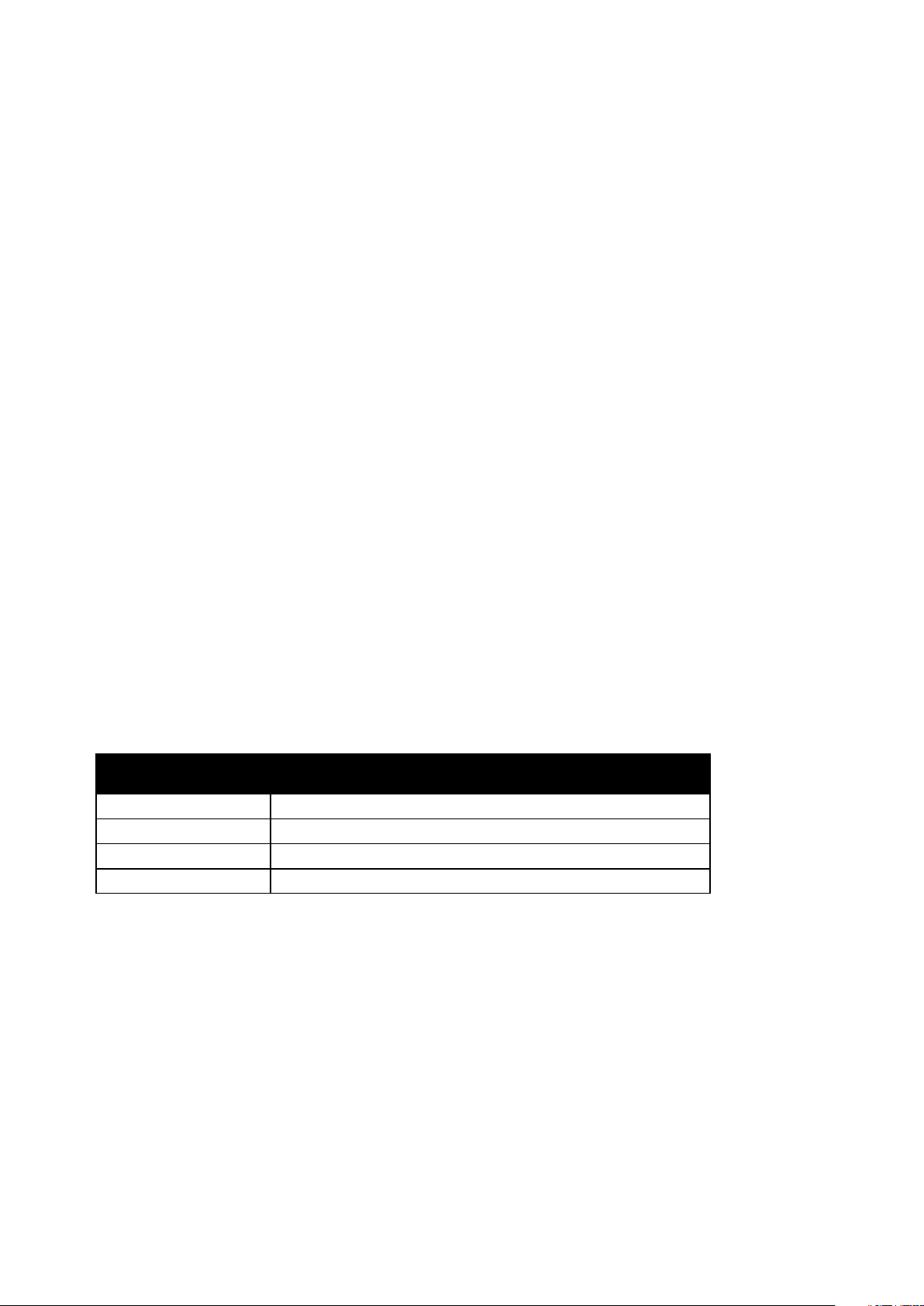
Funzioni
Funzioni di amministrazione
Modifica della password di blocco pannello
La password di blocco pannello limita l'accesso al menu Ammin.
1. Sul pannello comandi premere il pulsante Sistema.
2. Per selezionare Menu Ammin. premere i pulsanti freccia e OK.
3. Immettere la password corrente di quattro cifre, quindi premere OK.
4. Selezionare Impost. protez., quindi premere il pulsante OK.
5. In corrispondenza di Blocco pannello, premere OK.
6. Selezionare Cambia password, quindi premere OK.
7. Inserire una nuova password di quattro cifre, quindi premere OK. la password predefinita è
0000.
Informazioni sull'utilizzo della stampante
Nel menu Contatori viene visualizzato il numero di lavori di stampa elaborati. Le letture contatore
non possono essere azzerate perché tengono traccia del numero totale di pagine stampate per il ciclo
di vita della stampante.
È disponibile un contatore per ogni modo colore.
Per visualizzare le letture contatore:
1. Sul pannello comandi premere il pulsante Sistema.
2. Premere i pulsanti freccia per selezionare Contatori di fatturazione.
3. Premere OK.
Numero contatore Numero visualizzato
Contatore 1 Il numero totale di pagine stampate a colori.
Contatore 2 Il numero totale di pagine stampate in bianco e nero.
Contatore 3 Questo contatore di utilizzo visualizza sempre 0.
Contatore 4 Il numero totale di pagine stampate.
26 Stampante multifunzione Xerox
Guida di servizio
®
WorkCentre® 6025
Page 27
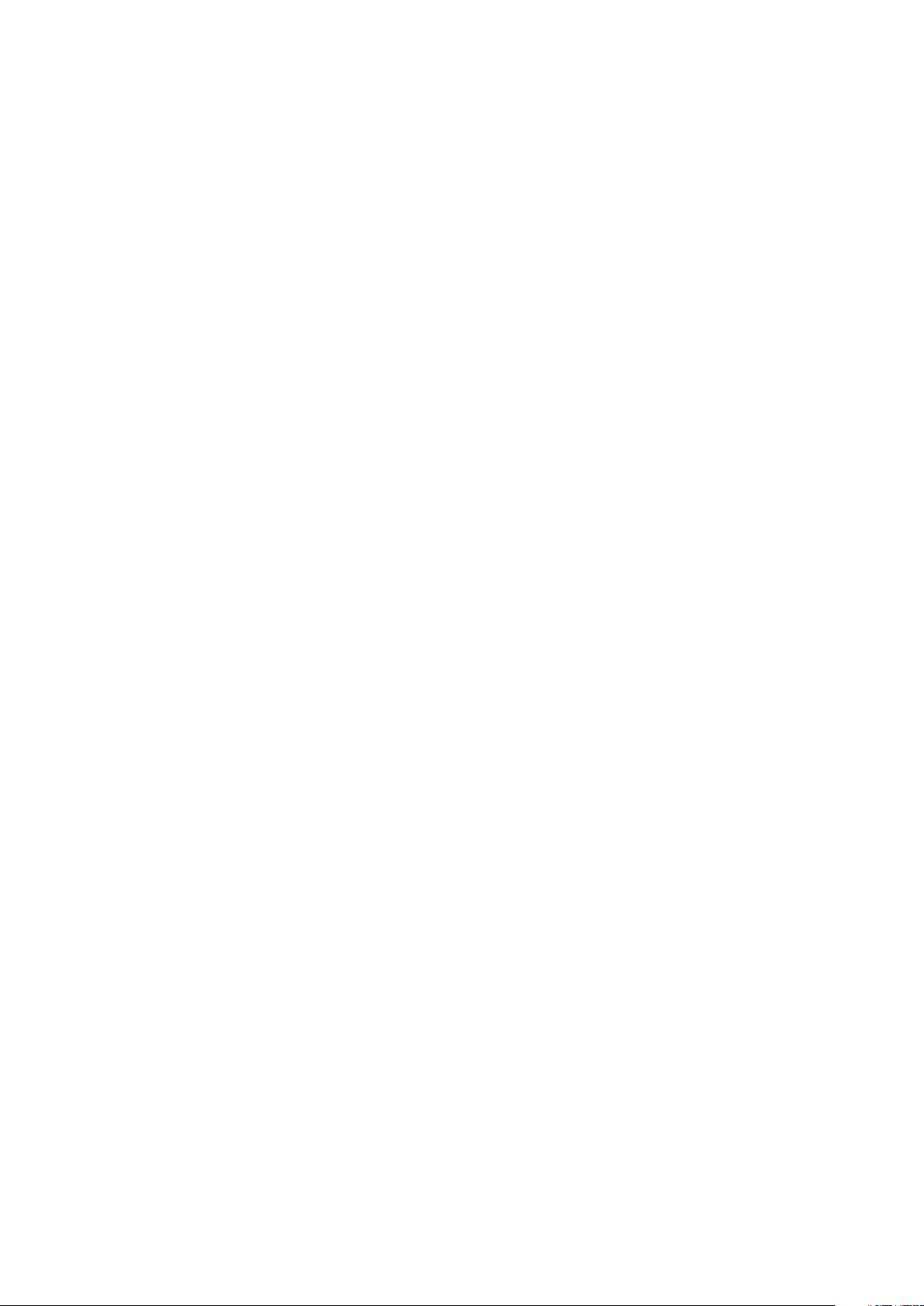
Funzioni
CentreWare Internet Services
CentreWare Internet Services è il software di amministrazione e configurazione installato sul server
Web integrato nella stampante. Consente di configurare e amministrare la stampante da un browser
Web.
CentreWare Internet Services richiede:
• Una connessione TCP/IP tra la stampante e la rete in ambienti Windows, Macintosh, UNIX o
Linux.
• TCP/IP e HTTP devono essere attivati nella stampante.
• Un computer connesso alla rete con un browser Web.
Accesso a CentreWare Internet Services
Sul computer, aprire un browser Web, digitare l'indirizzo IP della stampante nel campo dell'indirizzo,
quindi premere Invio.
Ricerca dell'indirizzo IP della stampante
È possibile visualizzare l'indirizzo IP della stampante nel rapporto di configurazione.
Accesso a CentreWare Internet Services
Se è abilitato il Modo amministratore, le schede Lavori, Rubrica, Proprietà e Assistenza sono bloccate
fino a quando non si inserisce il nome utente e la password.
Per accedere a CentreWare Internet Services come amministratore:
1. Sul computer, aprire un browser Web, digitare l'indirizzo IP della stampante nel campo
dell'indirizzo, quindi premere Invio.
2. Fare clic sulla scheda Lavori, Rubrica, Proprietà o Assistenza.
3. Immettere il nome utente dell'amministratore.
4. Immettere la password, quindi fare clic su Login.
Stampante multifunzione Xerox
®
WorkCentre® 6025 27
Guida di servizio
Page 28

Funzioni
Ulteriori informazioni
Per ulteriori informazioni sulla stampante, consultare le seguenti risorse:
Risorsa Posizione
Guida all'installazione
Altra documentazione per la stampante www.xerox.com/office/WC6025docs
Informazioni di supporto tecnico per la stampante;
incluso il supporto tecnico online, Supporto in linea e
i download di driver.
Informazioni sui menu o sui messaggi di errore
Pagine di informazioni Stampare dal pannello comandi o da CentreWare
Documentazione CentreWare Internet Services
Ordine dei materiali di consumo per la stampante www.xerox.com/office/WC6025supplies
Risorsa per strumenti e informazioni, incluse
esercitazioni interattive, modelli di stampa,
suggerimenti utili e funzioni personalizzate per
soddisfare esigenze specifiche dei singoli utenti.
Centri di vendita e di assistenza www.xerox.com/office/worldcontacts
Registrazione stampante www.xerox.com/office/register
Negozio online Xerox® Direct www.direct.xerox.com/
Fornita insieme alla stampante.
www.xerox.com/office/WC6025support
Premere il pulsante della Guida (?) del pannello
comandi.
Internet Services, fare clic su Stato > Pagine di
informazioni.
In CentreWare Internet Services, fare clic su Guida.
www.xerox.com/office/businessresourcecenter
28 Stampante multifunzione Xerox
Guida di servizio
®
WorkCentre® 6025
Page 29
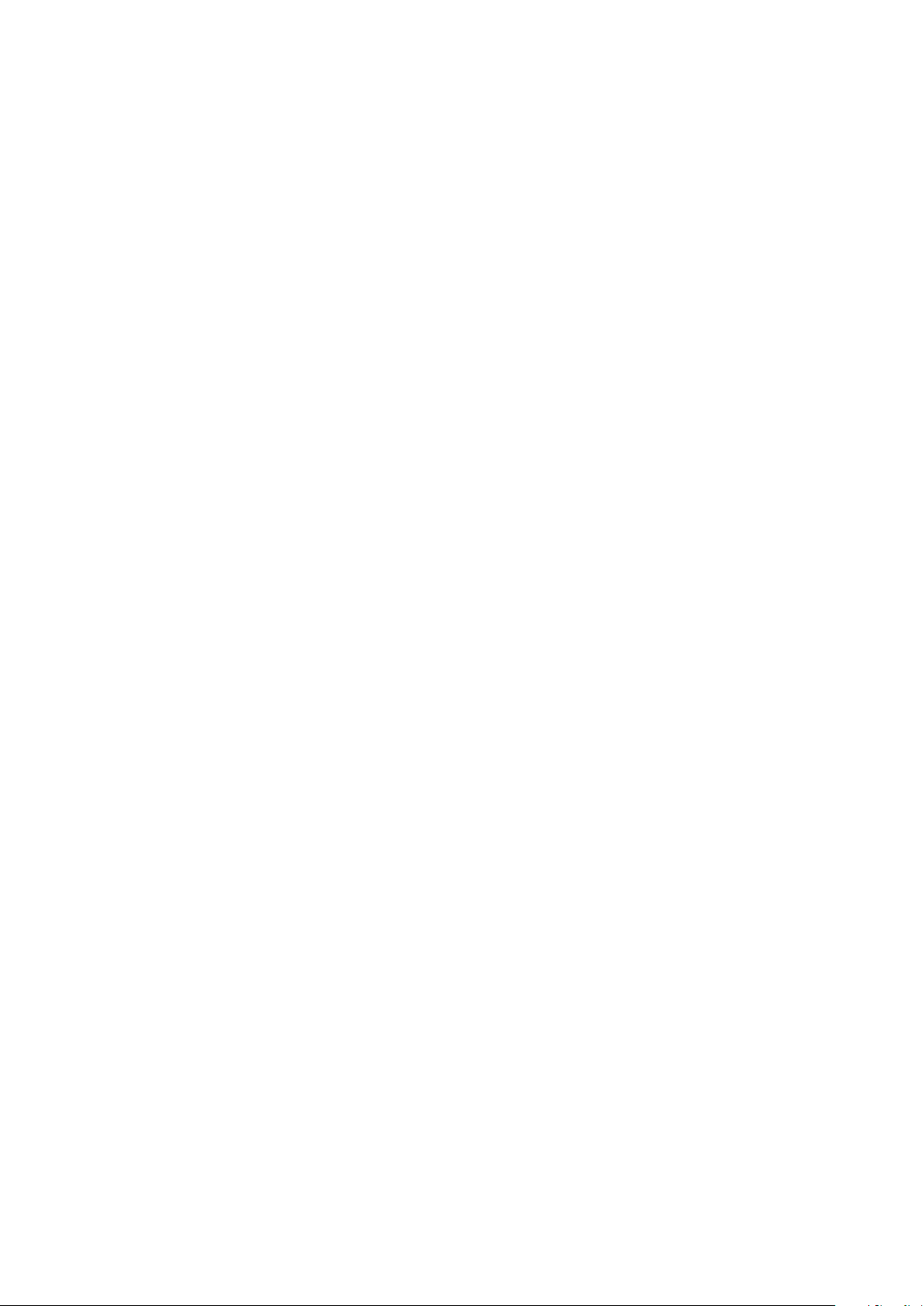
3
Installazione e configurazione
Questo capitolo include:
• Descrizione generale delle procedure di installazione e configurazione ...................................................... 30
• Scelta della posizione per la stampante ..................................................................................................................... 31
• Connessione della stampante ........................................................................................................................................ 32
• Installazione del software ................................................................................................................................................ 37
• Configurazione delle impostazioni di rete ................................................................................................................. 42
• Configurazione di Impostazioni generali mediante CentreWare Internet Services ............................... 46
• Configurazione dell'impostazione generale utilizzando il pannello comandi ........................................... 48
• Configurazione delle impostazione di sicurezza mediante CentreWare Internet Services .................. 52
• Configurazione AirPrint ..................................................................................................................................................... 57
• Impostazione della funzione di scansione ................................................................................................................ 58
• Installazione della stampante come sistema WSD (Web Services Device) ................................................ 64
Vedere anche:
Guida all'installazione inclusa con la stampante.
Supporto in linea su www.xerox.com/office/WC6025support
®
Stampante multifunzione Xerox
Guida di servizio
WorkCentre® 6025 29
Page 30
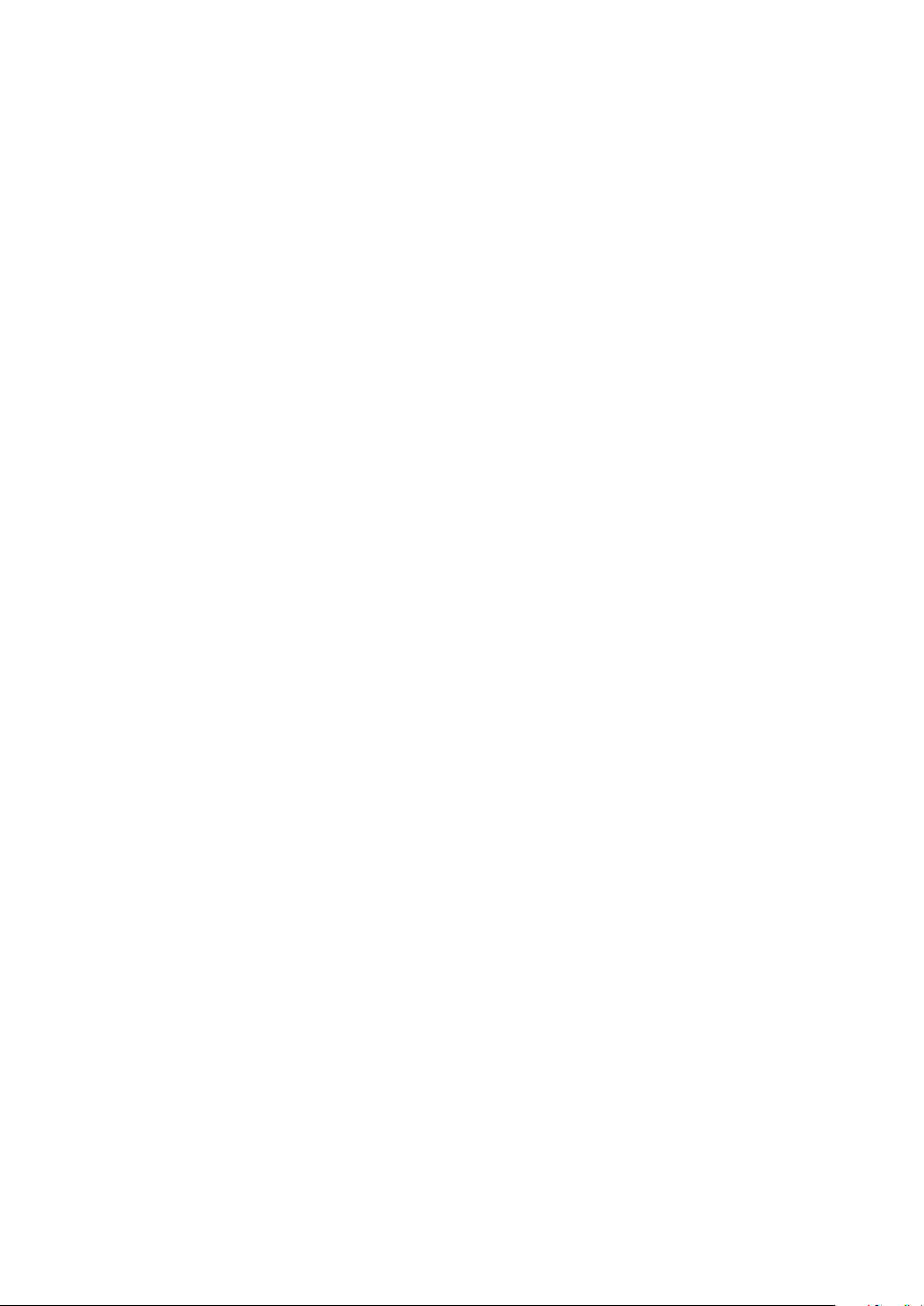
Installazione e configurazione
Descrizione generale delle procedure di installazione e configurazione
Prima di stampare, verificare che il computer e la stampante siano collegati, accesi e connessi.
Configurare le impostazioni iniziali della stampante, quindi installare il software del driver di stampa
e le utilità nel computer.
È possibile connettersi alla stampante direttamente dal computer tramite un cavo USB o una
connessione di rete wireless.
Nota: Se il Software and Documentation disc (CD software e documentazione) non è disponibile,
è possibile scaricare la versione più aggiornata dei driver dall'indirizzo
www.xerox.com/office/WC6025drivers.
Vedere anche:
Scelta della posizione per la stampante a pagina 31
Scelta di un metodo di connessione a pagina 32
Connessione della stampante a pagina 32
Configurazione delle impostazioni di rete a pagina 42
Installazione del software a pagina 37
30 Stampante multifunzione Xerox
Guida di servizio
®
WorkCentre® 6025
Page 31

Installazione e configurazione
Scelta della posizione per la stampante
1. Scegliere un ambiente privo di polvere con temperatura compresa tra 10° e 32°C (50°–90°F) e
umidità relativa compresa tra 15 e 85%.
Nota: repentini cambi di temperatura possono compromettere la qualità di stampa. Inoltre, il
riscaldamento troppo rapido di un ambiente freddo può provocare condensa all'interno della
stampante, interferendo così con il processo di trasferimento delle immagini.
2. Collocare la stampante su una superficie solida e piana, priva di vibrazioni, sufficientemente
robusta da sostenerne il peso. La stampante deve essere in posizione orizzontale con i quattro
piedini appoggiati su una superficie solida. Per individuare il peso della configurazione
stampante, vedere Specifiche fisiche a pagina 165.
Dopo aver posizionato la stampante, è possibile collegarla all'alimentazione, nonché al computer o
alla rete.
Vedere anche:
Requisiti totali di spazio a pagina 165
Requisiti di spazio a pagina 165
Stampante multifunzione Xerox
Guida di servizio
®
WorkCentre® 6025 31
Page 32

Installazione e configurazione
Connessione della stampante
Questa sezione include:
• Scelta di un metodo di connessione ............................................................................................................................ 32
• Connessione a un computer mediante USB ............................................................................................................. 33
• Connessione a una rete wireless .................................................................................................................................... 33
• Connessione a Wi-Fi Direct .............................................................................................................................................. 36
Scelta di un metodo di connessione
È possibile connettersi alla stampante direttamente dal computer tramite un cavo USB, Wi-Fi Direct
oppure una connessione di rete wireless utilizzando WPS. Una connessione USB è una connessione
diretta ed è quella più semplice da configurare. Una connessione wireless viene utilizzata per la rete.
Se si intende utilizzare una connessione di rete, è importante conoscere la modalità di collegamento
del computer alla rete. Per ulteriori informazioni, vedere Informazioni sugli indirizzi TCP/IP e IP a
pagina 42.
Nota: I requisiti di hardware e cablaggio variano per i diversi metodi di connessione. Router, hub di
rete, commutatori di rete e modem non sono forniti in dotazione con la stampante e vanno
acquistati separatamente.
• Rete wireless: se il proprio computer è dotato di un router wireless o di un punto di accesso
wireless è possibile collegare la stampante alla rete tramite una connessione wireless. Una
connessione di rete wireless offre lo stesso accesso e i medesimi servizi di una connessione
cablata. La connessione wireless in genere è più veloce di quella USB e consente di accedere
direttamente alle impostazioni della stampante utilizzando CentreWare Internet Services.
• USB: se si collega la stampante a un solo computer e non si dispone di una rete, utilizzare una
connessione USB.
Nota: Una connessione USB non fornisce l'accesso a CentreWare Internet Services.
• Wi-Fi Direct: è possibile connettersi alla stampante con un dispositivo mobile Wi-Fi utilizzando
Wi-Fi Direct. Xerox consiglia che solo un utente per volta acceda alla stampante utilizzando
Wi-Fi Direct.
32 Stampante multifunzione Xerox
Guida di servizio
®
WorkCentre® 6025
Page 33
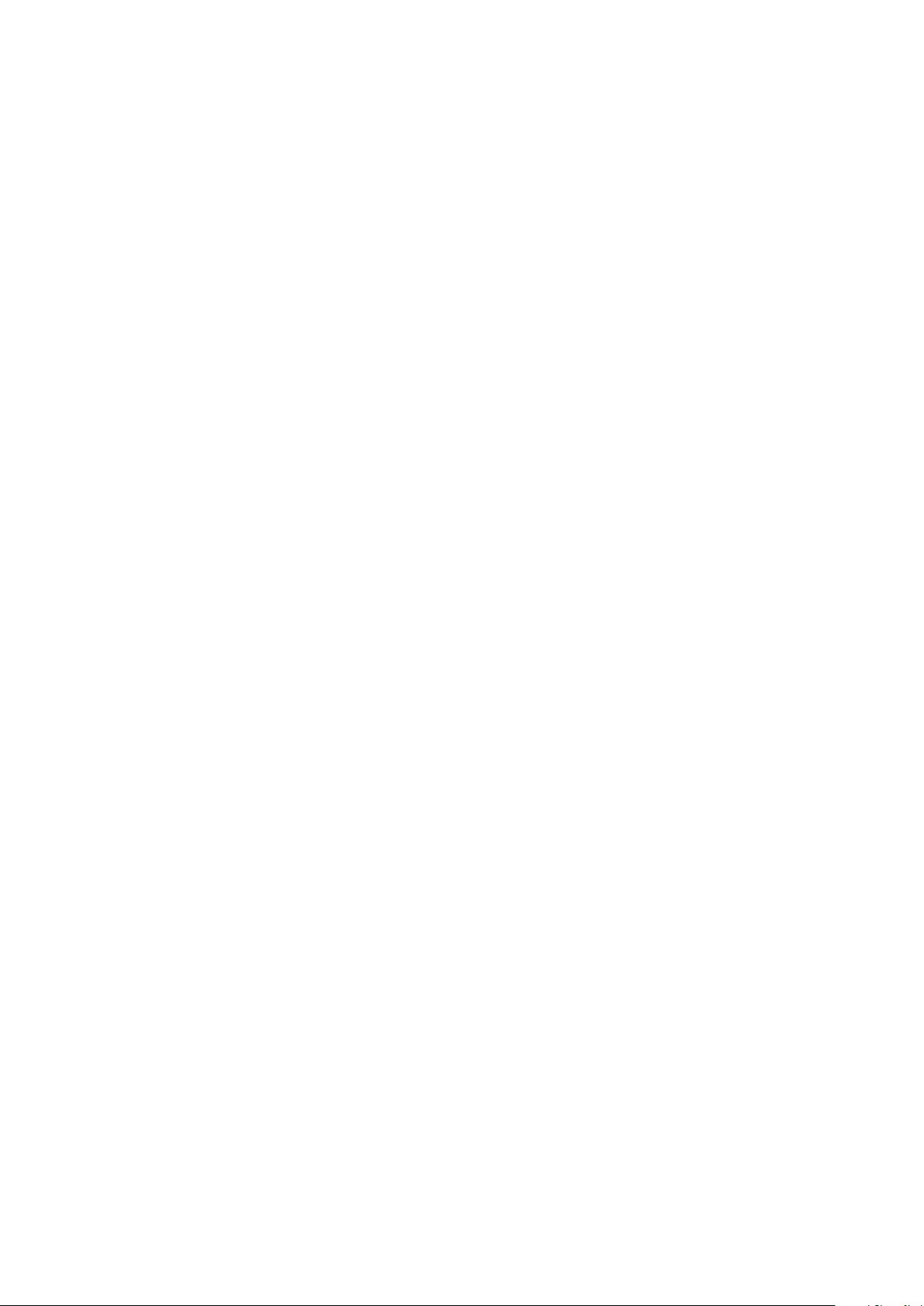
Installazione e configurazione
Connessione a un computer mediante USB
Per utilizzare la connessione USB, è necessario disporre di Windows XP SP1 o versione successiva,
Windows Server 2003 o versione successiva oppure di Macintosh OS X 10.5 o versione successiva.
Nota: Un cavo USB viene fornito con la stampante.
Per collegare la stampante al computer tramite un cavo USB:
1. Accertarsi che la stampante sia spenta.
2. Connettere l'estremità B di un cavo A/B USB 2.0 standard alla porta USB sulla stampante.
3. Collegare il cavo di alimentazione alla stampante, inserirlo in una presa elettrica, quindi
accendere la stampante.
4. Connettere l'estremità A del cavo USB alla porta USB del computer.
5. Se viene visualizzata l'Installazione guidata nuovo hardware di Windows, annullarla.
6. Inserire il Software and Documentation disc (CD software e documentazione) nell'unità
appropriata del computer.
Se il programma di installazione non viene avviato automaticamente, passare all'unità e fare
doppio clic sul file del programma di installazione Setup.exe.
7. Fare clic su Imposta la stampante e installa il software.
8. Quando si apre la finestra del Contratto di licenza, fare clic su Accetto, quindi fare clic su Avanti.
9. Fare clic su USB.
10. Per connettere la stampante e installare il driver di stampa e il software, selezionare
Installazione personalizzata, quindi fare clic su Avanti.
Connessione a una rete wireless
È possibile connettersi a una rete wireless utilizzando il Software and Documentation disc (CD
software e documentazione) fornito in dotazione con la stampante oppure tramite il pannello
comandi della stampante.
Note:
• È possibile connettersi utilizzando il metodo di connessione con 3 clic una sola volta, al primo
tentativo di installazione.
• Le reti di tipo WPA2 Enterprise non sono supportate.
• Il metodo di connessione con 3 clic è supportato solo per Windows 7 e versioni successive.
Connessione con 3 clic
1. Inserire il Software and Documentation disc (CD software e documentazione) nell'unità
appropriata del computer.
Se il programma di installazione non viene avviato automaticamente, passare all'unità e fare
doppio clic sul file del programma di installazione Setup.exe.
2. Fare clic su Imposta la stampante e installa il software.
3. Quando si apre la finestra del Contratto di licenza, fare clic su Accetto, quindi fare clic su Avanti.
Stampante multifunzione Xerox
Guida di servizio
®
WorkCentre® 6025 33
Page 34

Installazione e configurazione
4. Nella schermata Seleziona un metodo di connessione, fare clic su Wireless. Se viene stabilita
una connessione wireless, viene visualizzata la schermata Stampante Xerox trovata.
5. Per connettere la stampante alla rete wireless, fare clic su Avanti oppure su Connetti a una rete
wireless diversa.
6. Per completare l'installazione, selezionare Fine.
Nota: Se la connessione non viene stabilita, selezionare Cerca reti oppure WPS. Per ulteriori
informazioni, vedere Ricerca delle reti a pagina 35 o Connessione tramite WPS a pagina 34.
Connessione con WPS (Wi-Fi Protected Setup)
1. Inserire il Software and Documentation disc (CD software e documentazione) nell'unità
appropriata del computer.
Se il programma di installazione non viene avviato automaticamente, passare all'unità e fare
doppio clic sul file del programma di installazione Setup.exe.
2. Fare clic su Imposta la stampante e installa il software.
3. Quando si apre la finestra del Contratto di licenza, fare clic su Accetto, quindi fare clic su Avanti.
4. Nella schermata Seleziona un metodo di connessione, fare clic su Wireless.
5. Fare clic su WPS.
6. Al prompt, premere il pulsante WPS sulla stampante e tenerlo premuto per due secondi.
7. Dopo aver premuto il pulsante WPS sulla stampante, premere entro due minuti il pulsante WPS
sul router wireless e tenerlo premuto per due secondi.
8. Dopo aver premuto entrambi i pulsanti, fare clic su Avanti.
9. Selezionare la stampante dall'elenco.
Nota: È possibile configurare un nome per la stampante e condividere la macchina in rete
oppure impostarla come stampante predefinita.
10. Nella finestra Software e documentazione, deselezionare le caselle di controllo delle opzioni non
desiderate.
11. Fare clic su Avanti.
12. Per completare l'installazione, selezionare Fine.
34 Stampante multifunzione Xerox
Guida di servizio
®
WorkCentre® 6025
Page 35

Installazione e configurazione
Connessione con ricerca delle reti
1. Inserire il Software and Documentation disc (CD software e documentazione) nell'unità
appropriata del computer. Se il programma di installazione non viene avviato automaticamente,
passare all'unità e fare doppio clic sul file del programma di installazione Setup.exe.
2. Fare clic su Imposta la stampante e installa il software.
3. Quando si apre la finestra del Contratto di licenza, fare clic su Accetto, quindi fare clic su Avanti.
4. Nella schermata Seleziona un metodo di connessione, fare clic su Wireless.
5. Nella schermata Seleziona metodo di impostazione wireless, fare clic su Cerca reti.
6. Verificare che il cavo USB sia correttamente collegato.
7. Selezionare una rete, quindi fare clic su Avanti.
8. Inserire la passphrase per la propria rete wireless, quindi fare clic su Avanti.
9. Nella schermata Configura stampante, fare clic su Avanti; oppure, per configurare le
impostazioni IP manualmente, fare clic su Avanzate.
10. Al prompt, rimuovere il cavo USB dalla stampante, quindi selezionare Avanti.
11. Selezionare la stampante dall'elenco.
Nota: È possibile configurare un nome per la stampante e condividere la macchina in rete
oppure impostarla come stampante predefinita.
12. Selezionare Install il driver di stampa, quindi fare clic su Avanti.
13. Nella finestra Software e documentazione, deselezionare le caselle di controllo delle opzioni non
desiderate.
14. Fare clic su Avanti.
15. Per completare l'installazione, selezionare Fine.
Connessione a una rete wireless dal pannello comandi
È possibile connettere la stampante direttamente a una rete wireless dal pannello comandi della
stampante. Non è necessario utilizzare un computer per connettere la stampante alla rete.
Per effettuare la connessione utilizzando la configurazione SSID automatica:
1. Sul pannello comandi della stampante, premere il pulsante Menu.
2. Utilizzare le frecce per passare al menu Amministr., quindi premere OK.
3. Passare a Rete, quindi premere OK.
4. Passare a Impostaz. wireless, quindi premere OK.
5. Selezionare la rete desiderata, quindi premere OK.
6. Immettere il codice di accesso o la chiave WEP, quindi premere OK.
Per effettuare la connessione utilizzando la configurazione SSID manuale:
1. Sul pannello comandi della stampante, premere il pulsante Menu.
2. Utilizzare le frecce per passare al menu Amministr., quindi premere OK.
3. Passare a Rete, quindi premere OK.
4. Passare a Impostaz. wireless, quindi premere OK.
5. Passare a Imp. Manuale, quindi premere OK.
6. Inserire l'SSID della rete, quindi premere OK.
7. Per Modo rete, selezionare un'opzione, quindi premere OK.
8. Immettere il codice di accesso o la chiave WEP, quindi premere OK.
Stampante multifunzione Xerox
Guida di servizio
®
WorkCentre® 6025 35
Page 36
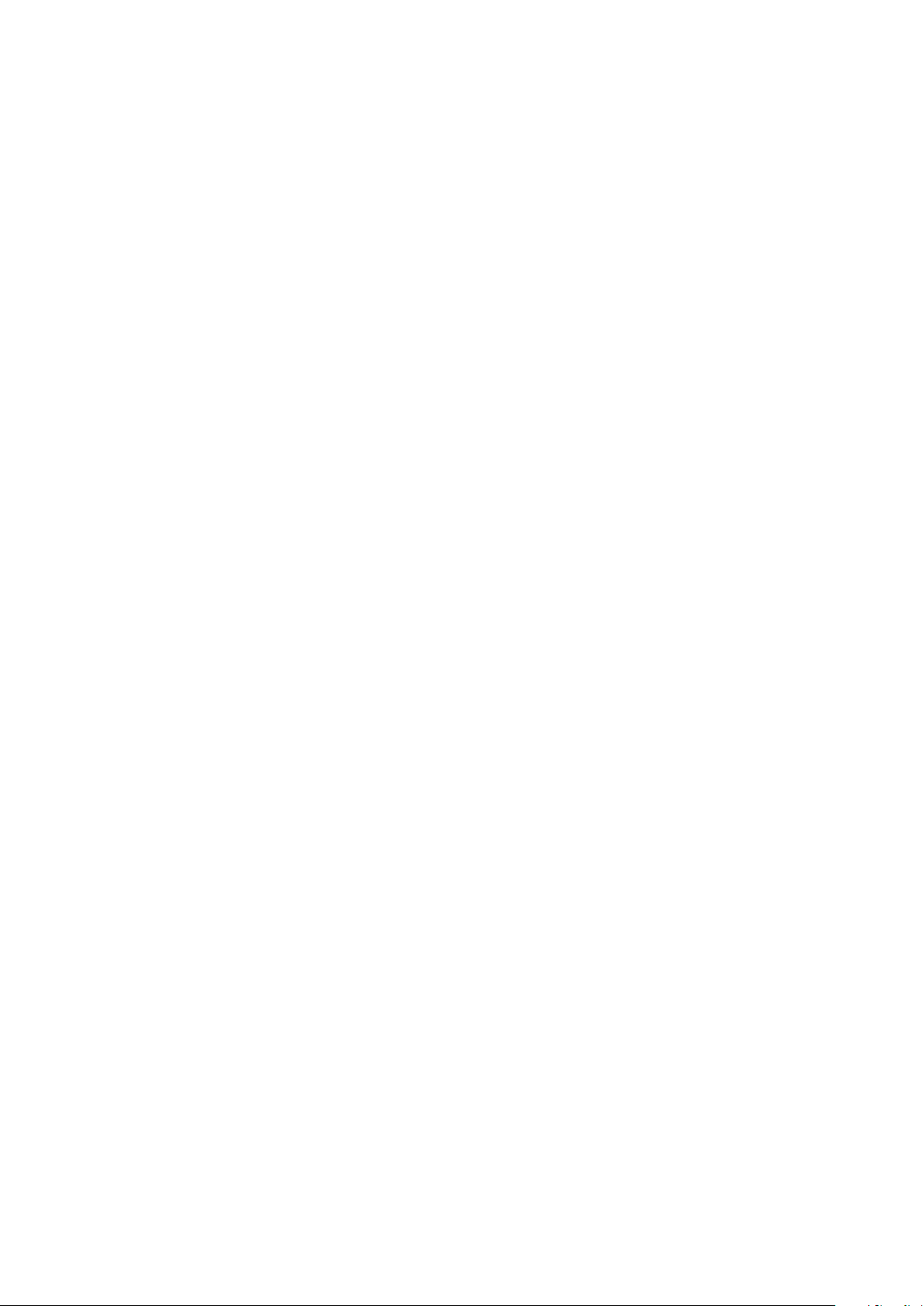
Installazione e configurazione
Connessione a Wi-Fi Direct
È possibile connettersi alla stampante da un dispositivo Wi-Fi mobile, come un tablet o uno
smartphone, utilizzando Wi-Fi Direct.
Nota: Per impostazione predefinita, Wi-Fi Direct è disabilitato.
Connessione con Wi-Fi Direct dal dispositivo mobile
Per eseguire la connessione con Wi-Fi Direct, seguire le istruzioni fornite con il dispositivo mobile.
36 Stampante multifunzione Xerox
Guida di servizio
®
WorkCentre® 6025
Page 37
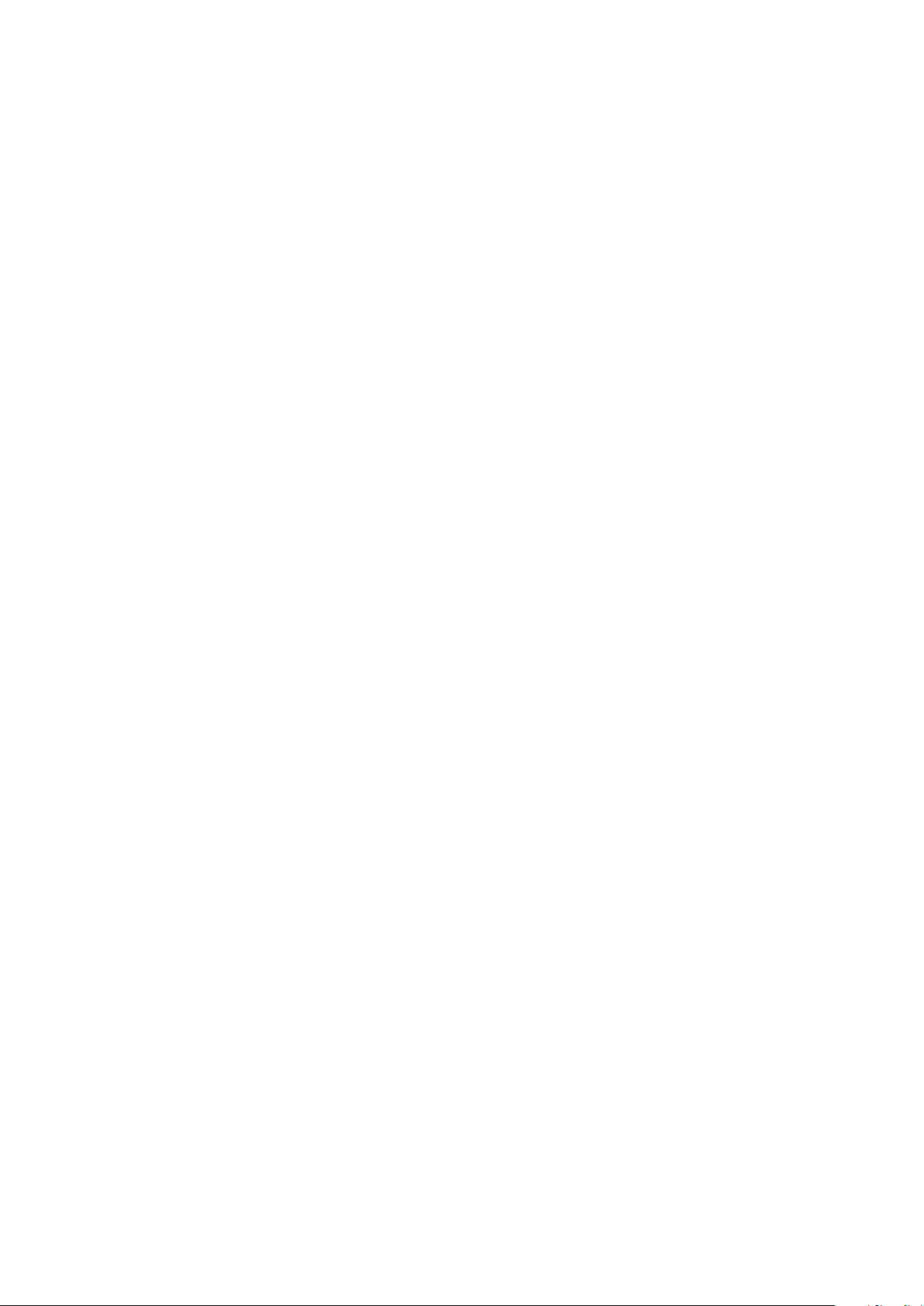
Installazione e configurazione
Installazione del software
Questa sezione include:
• Requisiti del sistema operativo ...................................................................................................................................... 37
• Installazione dei driver di stampa per una stampante di rete Windows ..................................................... 38
• Installazione dei driver di stampa per una stampante USB Windows .......................................................... 38
• Installazione di driver e utilità per Macintosh OS X versione 10.5 e successive ........................................ 39
• Installazione di driver di scansione per Macintosh ................................................................................................ 41
Prima di installare il software del driver, verificare che la stampante sia collegata, accesa, connessa
correttamente e dotata di un indirizzo IP valido. L'indirizzo IP viene visualizzato in genere nell'angolo
superiore destro del pannello comandi. Se l'indirizzo IP non è disponibile, vedere Individuazione
dell'indirizzo IP della stampante a pagina 27.
Se il Software and Documentation disc (CD software e documentazione) non è disponibile, è possibile
scaricare la versione più aggiornata dei driver dall'indirizzo www.xerox.com/office/WC6025drivers.
Requisiti del sistema operativo
• Windows XP SP1 e versioni successive o Windows Server 2003 e versioni successive
• Macintosh OS X versione 10.4 o successive
Stampante multifunzione Xerox
Guida di servizio
®
WorkCentre® 6025 37
Page 38

Installazione e configurazione
Installazione dei driver di stampa per una stampante di rete Windows
1. Inserire il Software and Documentation disc (CD software e documentazione) nell'unità
appropriata del computer. Se il programma di installazione non viene avviato automaticamente,
passare all'unità e fare doppio clic sul file del programma di installazione Setup.exe.
2. Fare clic su Installa software.
3. Quando si apre la finestra del Contratto di licenza, fare clic su Accetto, quindi fare clic su Avanti.
4. Selezionare Installazione di rete, quindi fare clic su Avanti.
5. Nell'elenco delle stampanti rilevate, selezionare la stampante, quindi selezionare Avanti.
Note:
• Se si installano i driver per una stampante connessa in rete e la stampante non è visualizzata
nell'elenco, fare clic sul pulsante Indirizzo IP o nome DNS. Nel campo Indirizzo IP o nome
DNS, immettere l'indirizzo IP della stampante e fare clic su Ricerca per individuare la
stampante. Se non si conosce l'indirizzo IP della stampante, vedere Individuazione
dell'indirizzo IP della stampante a pagina 27.
• Per consentire l'utilizzo continuo della stampante anche se l'indirizzo IP assegnato dal server
DHCP cambia, è possibile utilizzare il programma di installazione oppure CentreWare
Internet Services.
6. Selezionare la stampante dall'elenco.
Nota: È possibile configurare un nome per la stampante e condividere la macchina in rete
oppure impostarla come stampante predefinita.
7. Fare clic su Avanti.
8. Nella finestra Software e documentazione, deselezionare le caselle di controllo delle opzioni non
desiderate.
9. Fare clic su Avanti.
10. Per completare l'installazione, selezionare Fine.
Installazione dei driver di stampa per una stampante USB Windows
1. Inserire il Software and Documentation disc (CD software e documentazione) nell'unità
appropriata del computer.
Se il programma di installazione non viene avviato automaticamente, passare all'unità e fare
doppio clic sul file del programma di installazione Setup.exe.
2. Fare clic su Installa software.
3. Quando si apre la finestra del Contratto di licenza, fare clic su Accetto, quindi fare clic su Avanti.
4. Per installare il software di supporto della stampante, selezionare Software, quindi fare clic su
Avanti.
5. Nella finestra Software e documentazione, deselezionare le caselle di controllo delle opzioni non
desiderate.
6. Fare clic su Avanti.
7. Per completare l'installazione, selezionare Fine.
38 Stampante multifunzione Xerox
Guida di servizio
®
WorkCentre® 6025
Page 39

Installazione e configurazione
Installazione di driver e utilità per Macintosh OS X versione 10.5 e successive
Questa sezione include:
• Installazione dei driver di stampa ................................................................................................................................ 39
• Aggiunta della stampante ............................................................................................................................................... 40
• Utilità ........................................................................................................................................................................................ 40
Per accedere a tutte le funzioni della stampante, è necessario:
1. Installare il driver di stampa.
2. Aggiungere la stampante.
Nota: Prima di installare il driver di stampa, verificare che la stampante sia collegata, accesa e
connessa a una rete attiva oppure tramite USB.
Installazione dei driver di stampa
1. Inserire il Software and Documentation disc (CD software e documentazione) nell'unità
appropriata del computer.
Nota: Se il Software and Documentation disc (CD software e documentazione) non è disponibile,
è possibile scaricare la versione più aggiornata dei driver dall'indirizzo
www.xerox.com/office/WC6025drivers.
2. Fare doppio clic su WorkCentre 6025 Installer.
3. Nella finestra di introduzione del programma di installazione, fare clic su Continua.
4. Quando si apre la finestra del Contratto di licenza, fare clic su Accetto, quindi fare clic su Avanti.
5. Selezionare il disco di destinazione, quindi fare clic su Continua.
6. Per cambiare la posizione di installazione del driver, fare clic su Cambia posizione di
installazione.
7. Fare clic su Installa.
8. Se richiesto, immettere una password, quindi premere OK.
9. Fare clic su Continua installazione.
10. Per completare l'installazione e riavviare il computer, fare clic su Riavvia al termine
dell'installazione del driver.
Stampante multifunzione Xerox
Guida di servizio
®
WorkCentre® 6025 39
Page 40
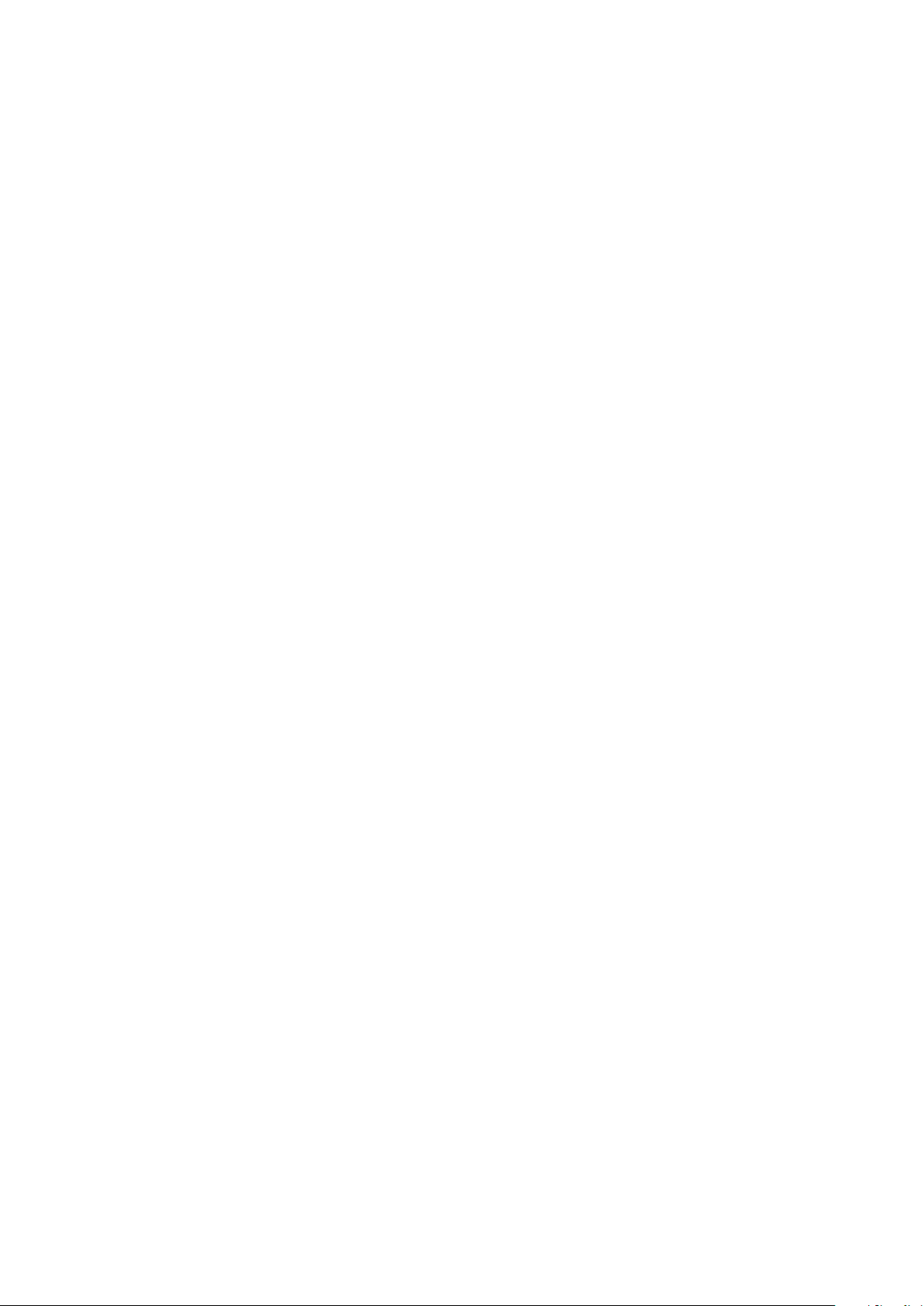
Installazione e configurazione
Aggiunta della stampante
Per il collegamento in rete, impostare la stampante tramite Bonjour (Rendezvous) oppure utilizzare
l'indirizzo IP della stampante per una connessione LPD/LPR. Per una stampante non di rete, creare
una connessione USB desktop.
Per aggiungere la stampante utilizzando Bonjour:
1. Dalla cartella Applicazioni o dal Dock, aprire Preferenze di Sistema.
2. Aprire Stampa e Fax.
L'elenco delle stampanti viene visualizzato sul lato sinistro della finestra.
3. Fare clic sul pulsante più (+) sotto l'elenco delle stampanti.
4. Fare clic sull'icona Default nella parte superiore della finestra.
5. Selezionare la stampante dall'elenco, quindi fare clic su Aggiungi.
Nota: se la stampante non è stata rilevata, verificare che sia accesa e che il cavo Ethernet o USB sia
correttamente collegato.
Per aggiungere la stampante specificando l'indirizzo IP:
1. Dalla cartella Applicazioni o dal Dock, aprire Preferenze di Sistema.
2. Aprire Stampa e Fax.
L'elenco delle stampanti viene visualizzato sul lato sinistro della finestra.
3. Fare clic sul pulsante più (+) sotto l'elenco delle stampanti.
4. Fare clic su IP.
5. Dal menu a discesa Protocollo, selezionare il protocollo.
6. Nel campo Indirizzo, immettere l’indirizzo IP della stampante.
7. Nel campo Nome, immettere un nome per la stampante.
8. Dall'elenco a discesa Stampa con, scegliere Seleziona un driver da utilizzare.
9. Selezionare il driver di stampa per il modello di stampante dall'elenco.
10. Fare clic su Aggiungi.
A questo punto il sistema è pronto per stampare e scansire. Per ulteriori informazioni, vedere Stampa
a pagina 81 e Scansione a pagina 105.
Vedere anche:
Supporto in linea su www.xerox.com/office/WC6025support
Utilità
Le utilità Editor rubrica indirizzi e Express Scan Manager vengono installate automaticamente
quando si installa il driver di scansione. Per ulteriori informazioni, vedere Installazione di driver e
utilità per Macintosh OS X versione 10.5 e successive a pagina 39.
40 Stampante multifunzione Xerox
Guida di servizio
®
WorkCentre® 6025
Page 41

Installazione e configurazione
Installazione di driver di scansione per Macintosh
1. Inserire il Software and Documentation disc (CD software e documentazione) nell'unità
appropriata del computer.
2. Per visualizzare il file .dmg per la stampante, fare doppio clic sull'icona del disco sul desktop.
3. Aprire il file Scan Installer.dmg e individuare il file del programma di installazione appropriato
per il sistema operativo.
4. Aprire il file del pacchetto Programma di installazione scanner.
5. Per accettare i messaggi di avvertenza e introduttivo, fare clic su Continua.
6. Per accettare il contratto di licenza, fare clic su Continua, quindi scegliere Accetto.
7. Di nuovo, fare clic su Continua.
8. Inserire la password, quindi fare clic su OK.
9. Se viene richiesto di chiudere le altre installazioni, fare clic su Continue Installing (Continua
installazione).
10. Fare clic su Logout per riavviare la stampante.
Stampante multifunzione Xerox
Guida di servizio
®
WorkCentre® 6025 41
Page 42

Installazione e configurazione
Configurazione delle impostazioni di rete
Questa sezione include:
• Informazioni sugli indirizzi TCP/IP e IP ....................................................................................................................... 42
• Assegnazione dell'indirizzo IP alla stampante ........................................................................................................ 42
• Abilitazione della stampante per la funzionalità di scansione ......................................................................... 45
Informazioni sugli indirizzi TCP/IP e IP
I computer e le stampanti utilizzano i protocolli TCP/IP per comunicare tra loro sulla rete. I computer
Macintosh utilizzano il protocollo TCP/IP o Bonjour per comunicare con una stampante di rete. Per i
sistemi Macintosh OS X, è preferibile utilizzare TCP/IP.
Con i protocolli TCP/IP, ciascuna stampante e ciascun computer devono avere un indirizzo IP univoco.
Molte reti e router cablati o DSL dispongono di un server DHCP Il server DHCP assegna
automaticamente un indirizzo IP a tutti i computer e a tutte le stampanti della rete configurati per
l'utilizzo di DHCP.
Se si è connessi a Internet tramite cavo o DSL, verificare con il proprio fornitore le informazioni
relative all'impostazione degli indirizzi IP.
Assegnazione dell'indirizzo IP alla stampante
Per impostazione predefinita, la stampante riceve un indirizzo IP da un server DHCP su una rete
TCP/IP. Gli indirizzi di rete assegnati da DHCP sono temporanei. Quando un indirizzo scade, la rete
può assegnarne uno nuovo.
Per assegnare un indirizzo IP statico per la stampante, è possibile utilizzare il metodo di connessione
wireless sul disco del programma di installazione.
Note:
• È possibile visualizzare l'indirizzo IP della stampante nel rapporto di configurazione.
• Per consentire l'utilizzo continuo della stampante anche se l'indirizzo IP assegnato dal server
DHCP cambia, è possibile utilizzare il programma di installazione oppure CentreWare
Assegnazione automatica dell'indirizzo IP
1. Sul pannello comandi premere il pulsante Sistema.
2. Per selezionare Menu Ammin. premere i pulsanti freccia e OK.
3. In corrispondenza di Rete premere OK.
4. Premere il pulsante TCP/IP premere il pulsante freccia giù, quindi premere OK.
5. Per selezionare IPv4 premere i pulsanti freccia e OK.
6. In corrispondenza di Ottieni ind. IP premere OK.
7. Per selezionare DHCP/AutoIP premere i pulsanti freccia e OK.
8. Premere il pulsante Invio per tornare allo schermo Pronto.
Internet Services.
42 Stampante multifunzione Xerox
Guida di servizio
®
WorkCentre® 6025
Page 43

Installazione e configurazione
Assegnazione manuale dell'indirizzo IP
È possibile assegnare un indirizzo IP statico alla stampante dal pannello di controllo della stessa.
Dopo aver assegnato un indirizzo IP, è possibile modificarlo utilizzando CentreWare Internet Services.
Per assegnare un indirizzo IP statico dalla stampante, sono necessarie le informazioni seguenti:
• Un indirizzo IP correttamente configurato per la rete
• L'indirizzo Network mask
• L'indirizzo router/gateway predefinito
Se ci si trova su una rete gestita da un amministratore di rete, rivolgersi all'amministratore di rete per
ottenere le informazioni di rete.
Per le reti domestiche che utilizzano router o altri dispositivi per collegare la stampante alla rete, fare
riferimento alla documentazione del dispositivo per le istruzioni sull'assegnazione degli indirizzi di
rete. La documentazione del router o del dispositivo può fornire un intervallo di numeri di indirizzi
accettabili che è possibile utilizzare. È importante che gli indirizzi siano simili, ma non identici, a quelli
utilizzati da altre stampanti e computer della rete. Solo l'ultima cifra deve essere diversa. Ad esempio,
a una stampante può essere assegnato l'indirizzo IPv4 192.168.1.2, mentre al computer è assegnato
l'indirizzo 192.168.1.3. L'indirizzo IP 192.168.1.4 sarà quindi disponibile per un altro dispositivo.
È possibile che il router assegni l'indirizzo IP statico della stampante a un altro computer che ottiene
il proprio indirizzo IP dinamicamente. Per evitare che l'indirizzo IP venga riassegnato, associare la
stampante a un indirizzo che si trova nell'estremità superiore dell'intervallo di indirizzi consentiti dal
router o dal dispositivo. Ad esempio, se al computer è assegnato l'indirizzo IP 192.168.1.2 e il
dispositivo consente indirizzi IP fino a 192.168.1.25, selezionare un indirizzo compreso tra
192.168.1.20 e 192.168.1.25.
Nelle configurazioni di rete IPv6, l'indirizzo IPv6 viene assegnato automaticamente.
Per assegnare un indirizzo IP statico alla stampante, seguire questi passaggi.
1. Sul pannello comandi premere il pulsante Sistema.
2. Per selezionare Menu Ammin. premere i pulsanti freccia e OK.
3. Per selezionare Rete premere i pulsanti freccia e OK.
4. Premere il pulsante TCP/IP premere il pulsante freccia giù, quindi premere OK.
5. Per selezionare IPv4 premere i pulsanti freccia e OK.
6. In corrispondenza di Ottieni ind. IP premere OK.
7. Per selezionare Pannello premere i pulsanti freccia e OK per abilitare l'opzione.
8. Premere il pulsante Invio per tornare al menu IPv4.
9. Per selezionare Indirizzo IP premere i pulsanti freccia e OK.
Se non è definito, l'indirizzo è 000.000.000.000.
10. Impostare l'indirizzo IP:
a. Nel primo campo, premere i pulsanti freccia oppure utilizzare la tastierina alfanumerica per
immettere il numero desiderato.
b. Premere il pulsante freccia avanti per passare al campo successivo, quindi immettere il
numero desiderato.
c. Passare ai due campi successivi e immettere i numeri desiderati.
Nota: Per scorrere velocemente fino a un numero, premere il pulsante freccia su o giù. Per tornare a
un campo, premere il pulsante freccia indietro.
d. Al termine premere OK per confermare l'indirizzo.
Stampante multifunzione Xerox
Guida di servizio
®
WorkCentre® 6025 43
Page 44

Installazione e configurazione
11. Per tornare a un indirizzo IP, premere il pulsante freccia indietro una volta.
12. Per selezionare Network mask premere il pulsante freccia giù e OK. Ripetere il passaggio 10 per
impostare l'indirizzo Network mask.
13. Per tornare a Network mask, premere il pulsante freccia indietro una volta.
14. Per selezionare Indirizzo gateway premere il pulsante freccia giù e OK. Ripetere il passaggio 10
per impostare l'indirizzo gateway.
15. Premere il pulsante Invio per tornare allo schermo Pronto.
16. Stampare la pagina delle impostazioni sistema per verificare le nuove impostazioni.
È ora possibile installare il software.
Vedere anche:
Supporto in linea su www.xerox.com/office/WC6025support
Modifica dell'indirizzo IP mediante CentreWare Internet Services
Per modificare l'indirizzo IP della stampante tramite CentreWare Internet Services:
1. Sul computer, aprire un browser Web, digitare l'indirizzo IP della stampante nel campo
dell'indirizzo, quindi premere Invio.
Nota: Se non si conosce l'indirizzo IP della stampante, vedere Individuazione dell'indirizzo IP della
stampante a pagina 27.
2. Fare clic sul collegamento Proprietà.
Se il collegamento Protocolli non è espanso sotto Proprietà, espanderlo.
3. Fare clic su TCP/IP.
4. Nella sezione IPv4 della pagina, apportare le modifiche desiderate. Ad esempio, per modificare
la modalità di acquisizione dell'indirizzo IP, nel campo Ottieni ind. IP, selezionare un metodo
dall'elenco a discesa.
5. Dopo aver modificato le informazioni sull'indirizzo, scorrere fino in fondo alla pagina e fare clic
su Salva modifiche.
44 Stampante multifunzione Xerox
Guida di servizio
®
WorkCentre® 6025
Page 45

Installazione e configurazione
Modifica dell'indirizzo IP utilizzando il programma di installazione con USB
1. Dal disco del programma di installazione, fare clic su Imposta stampante e installa software.
2. Quando si apre la finestra del Contratto di licenza, fare clic su Accetto, quindi fare clic su Avanti.
3. Nella schermata Seleziona un metodo di connessione, fare clic su Wireless.
4. Nella schermata Seleziona metodo di impostazione wireless, fare clic su Cerca reti.
5. Verificare che il cavo USB sia correttamente collegato.
6. Selezionare una rete, quindi fare clic su Avanti.
7. Inserire la passphrase per la propria rete wireless, quindi fare clic su Avanti.
8. Nella schermata Configura stampante, fare clic su Avanzate.
9. Nella schermata Impostazioni indirizzo IP, modificare le impostazioni in base alle esigenze,
quindi fare clic su Avanti.
10. Al prompt, rimuovere il cavo USB dalla stampante, quindi selezionare Avanti.
11. Selezionare la stampante dall'elenco.
12. Nella finestra Software e documentazione, deselezionare le caselle di controllo delle opzioni non
desiderate.
13. Fare clic su Avanti.
14. Per completare l'installazione, selezionare Fine.
Abilitazione della stampante per la funzionalità di scansione
Se la stampante è connessa a una rete è possibile eseguire la scansione su un indirizzo FTP, un
indirizzo e-mail o una cartella condivisa sul computer. Innanzitutto, configurare la scansione in
CentreWare Internet Services. Per ulteriori informazioni, vedere CentreWare Internet Services.
Se la stampante è connessa con un cavo USB, è possibile eseguire la scansione su una cartella del
computer o su un'applicazione. È necessario innanzitutto installare i driver di scansione e l'utilità
Express Scan Manager.
Nota: Se si è connessi tramite il cavo USB, non è possibile eseguire la scansione su un indirizzo e-mail
o un percorso di rete, come una cartella condivisa sul computer.
Per ulteriori informazioni, vedere Impostazione della scansione - Descrizione generale a pagina 58.
Stampante multifunzione Xerox
Guida di servizio
®
WorkCentre® 6025 45
Page 46

Installazione e configurazione
Configurazione di Impostazioni generali mediante CentreWare Internet Services
Questa sezione include:
• Visualizzazione delle informazioni sulla stampante ............................................................................................. 46
• Configurazione delle impostazioni vassoio ............................................................................................................... 46
• Configurazione delle impostazioni predefinite della stampante .................................................................... 47
• Ripristino della stampante ............................................................................................................................................... 47
È possibile configurare le impostazioni generali della stampante dal computer utilizzando il Web
browser e CentreWare Internet Services.
Nota: Una connessione USB non fornisce l'accesso a CentreWare Internet Services.
Visualizzazione delle informazioni sulla stampante
1. Sul computer, aprire un browser Web, digitare l'indirizzo IP della stampante nel campo
dell'indirizzo, quindi premere Invio.
2. In CentreWare Internet Services, fare clic su Proprietà.
3. Per espandere il menu, nel riquadro Proprietà, accanto alla cartella Generale, fare clic sul simbolo
più (+).
4. In Informazioni versione, individuare il numero di modello, il numero di serie e il numero della
versione firmware della stampante per i sistemi operativi.
5. In Linguaggio descrizione pagina, individuare i numeri di versione per ogni linguaggio di
descrizione pagina installato sulla stampante.
Configurazione delle impostazioni vassoio
Utilizzare questo menu per configurare formato e tipo di carta per i vassoi, impostare formati
personalizzati e attivare o disattivare le richieste.
Per configurare le impostazioni vassoio:
1. Dal menu Generale, fare clic su Gestione vassoi.
2. In Impostazioni vassoio, selezionare il formato e il tipo della carta dagli elenchi.
3. Per i formati carta personalizzati, selezionare le voci di lunghezza (Y) e larghezza (X) e inserire i
rispettivi valori.
4. Per fare in modo che vengano richieste le impostazioni carta ogni volta che si carica il vassoio,
accanto a Visualizza prompt vassoio, selezionare Sì.
5. Fare clic su Salva modifiche.
46 Stampante multifunzione Xerox
Guida di servizio
®
WorkCentre® 6025
Page 47

Installazione e configurazione
Configurazione delle impostazioni predefinite della stampante
La pagina Impostazione predefinita stampante contiene le informazioni sul modello di stampante
nonché il codice prodotto o il numero di serie. Inoltre, la pagina consente di inserire il nome e la
posizione della stampante nonché il nome e l'indirizzo e-mail del contatto.
1. Sul computer, aprire un browser Web, digitare l'indirizzo IP della stampante nel campo
dell'indirizzo, quindi premere Invio.
2. In CentreWare Internet Services, fare clic su Proprietà.
3. Per espandere il menu, nel riquadro Proprietà, accanto alla cartella Generale, fare clic sul simbolo
più (+).
4. Fare clic su Impostazione predefinita stampante.
5. Nei campi, digitare le informazioni di descrizione in base alle esigenze.
6. Fare clic su Salva modifiche.
Ripristino della stampante
L'utilizzo di ripristino software per riavviare la stampante è più veloce e spreca meno materiali di
consumo rispetto allo spegnimento e all'accensione della stampante. Il riavvio della stampante può
richiedere fino a cinque minuti durante i quali CentreWare Internet Services non è disponibile.
1. Sul computer, aprire un browser Web, digitare l'indirizzo IP della stampante nel campo
dell'indirizzo, quindi premere Invio.
2. In CentreWare Internet Services, fare clic su Proprietà.
3. Per espandere il menu, nel riquadro Proprietà, accanto alla cartella Generale, fare clic sul simbolo
più (+).
4. Dal menu Generale, fare clic su Ripristini.
5. Per ripristinare la memoria di rete e riavviare la stampante, fare clic su Avvia stampante per
Ripristina memoria di rete e riavvia stampante.
6. Per riavviare la stampante senza ripristinare alcuna impostazione predefinita, fare clic su Avvia
stampante per Riavvia stampante.
Stampante multifunzione Xerox
Guida di servizio
®
WorkCentre® 6025 47
Page 48

Installazione e configurazione
Configurazione dell'impostazione generale utilizzando il pannello comandi
Questa sezione include:
• Accesso alle informazioni relative alla stampante utilizzando il pannello comandi ............................... 48
• Utilizzo della procedura guidata di accensione ...................................................................................................... 48
• Configurazione delle impostazioni di sistema ......................................................................................................... 49
• Impostazione del tipo e del formato della carta .................................................................................................... 51
Accesso alle informazioni relative alla stampante utilizzando il pannello comandi
È possibile visualizzare informazioni sulla stampante nelle pagine di informazioni.
1. Sul pannello comandi premere il pulsante Sistema.
2. Accedere a Pagine di informazioni, quindi premere OK.
3. Passare al rapporto desiderato, quindi premere OK.
Utilizzo della procedura guidata di accensione
La Procedura guida di accensione consente di configurare diverse impostazioni preliminari, incluso
paese, data, ora e fuso orario.
Per utilizzare la procedura guidata di accensione per configurare la stampante:
1. Sul pannello comandi premere il pulsante Sistema.
2. Utilizzare le frecce per passare al menu Amministr., quindi premere OK.
3. Passare a Impostaz. sistema, quindi premere OK.
4. Per passare alla procedura guidata di accensione, utilizzare le frecce su o giù, quindi selezionare
Procedura guidata di accensione.
5. Selezionare Sì, quindi premere OK.
6. Completare i passaggi della procedura guidata, quindi premere OK.
48 Stampante multifunzione Xerox
Guida di servizio
®
WorkCentre® 6025
Page 49
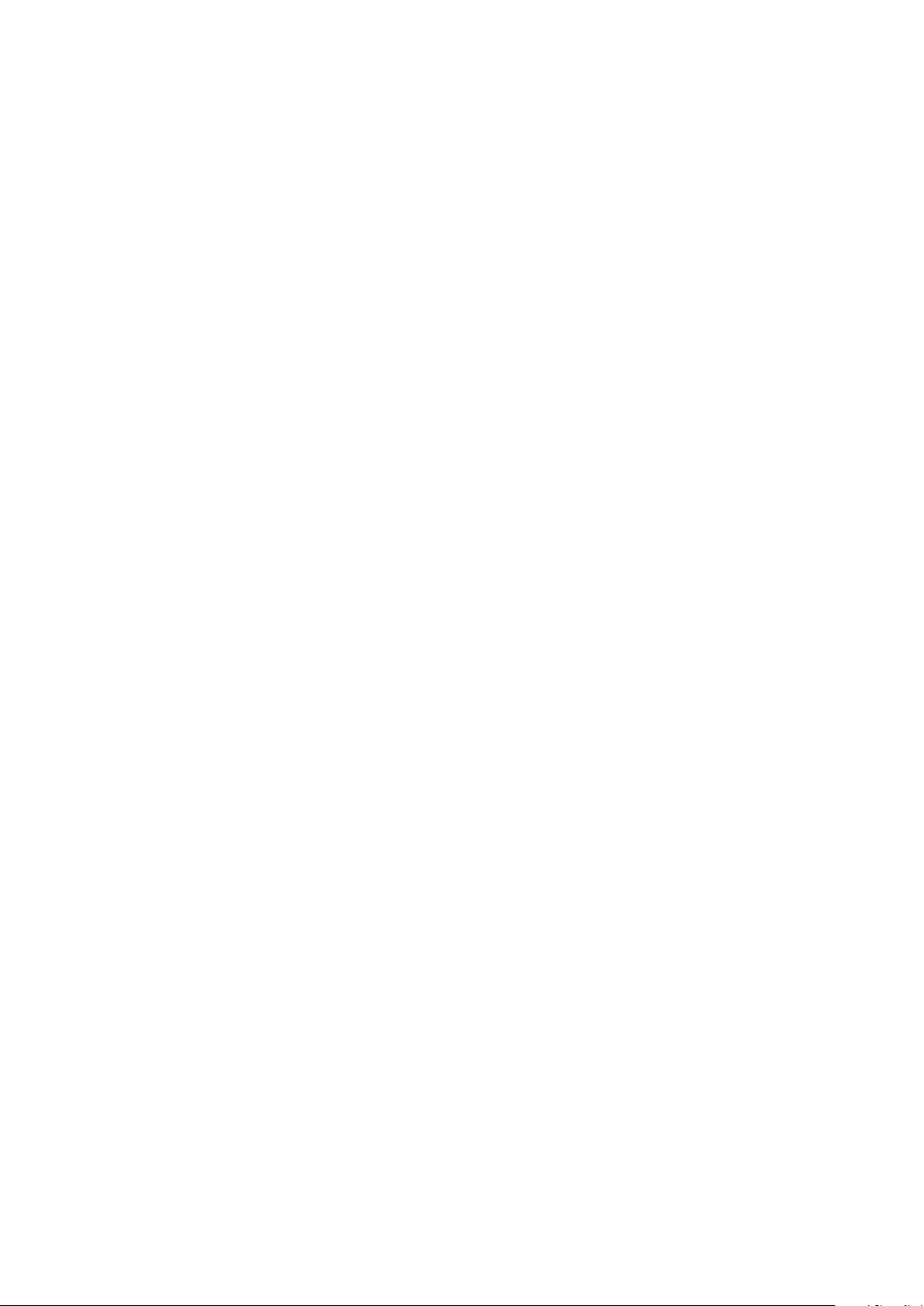
Installazione e configurazione
Configurazione delle impostazioni di sistema
Questa sezione include:
• Accesso al menu Imp. sistema ....................................................................................................................................... 49
• Impostazione dei timer del modo Risparmio energetico .................................................................................... 49
• Impostazione del timer di Ripristino automatico .................................................................................................. 49
• Impostazione del timer di Timeout errore ................................................................................................................ 50
• Impostazione del timer di Timeout lavoro ................................................................................................................ 50
• Impostazione dell'orologio .............................................................................................................................................. 50
• Impostazione degli avvisi ................................................................................................................................................. 50
• Impostazione delle unità per i formati carta personalizzati ............................................................................. 50
• Impostazione dell'Avviso toner basso ........................................................................................................................ 50
• Impostazione di Mostra errore tipo/formato carta ............................................................................................... 51
Utilizzare questo menu per configurare le impostazioni generali della stampante, ad esempio le
impostazioni di avvisi, orologio e timer di risparmio energetico.
Accesso al menu Imp. sistema
1. Sul pannello comandi premere il pulsante Sistema.
2. Utilizzare le frecce per passare al menu Amministr., quindi premere OK.
3. Passare a Impostaz. sistema, quindi premere OK.
Impostazione dei timer del modo Risparmio energetico
1. Nel menu Impost. sistema, accedere a Timer economizz., quindi premere OK.
2. Selezionare il modo Risparmio energetico da modificare, quindi premere OK.
3. Per selezionare l'orario prescelto, premere i pulsanti freccia oppure inserire il valore utilizzando la
tastierina numerica.
− Modo econom. 1 (Potenza ridotta): Impostare il timer su un valore compreso tra 1 e 60
minuti.
− Modo econom. 2 (Sospensione): Impostare il timer su un valore compreso tra 1 e 60 minuti.
4. Premere OK.
Impostazione del timer di Ripristino automatico
È possibile specificare per quanto tempo la stampante attende un'immissione prima di tornare alla
modalità Standby.
Per impostare il timer di Ripristino automatico:
1. Nel menu Impost. sistema, accedere a Ripr. autom., quindi premere OK.
2. Per selezionare un'impostazione, premere i pulsanti freccia, selezionare la voce, quindi premere
OK.
Stampante multifunzione Xerox
Guida di servizio
®
WorkCentre® 6025 49
Page 50

Installazione e configurazione
Impostazione del timer di Timeout errore
L'opzione Timeout per errore consente di impostare il periodo di tempo di attesa della stampante
prima dell'annullamento di un lavoro di stampa che si interrompe in maniera anomala.
Per impostare il timer di Timeout errore:
1. Nel menu Impost. sistema, accedere a Timeout errore, quindi premere OK.
2. Selezionare Sì, quindi premere OK.
3. Per inserire un valore in secondi, utilizzare la tastierina alfanumerica, quindi premere OK.
Impostazione del timer di Timeout lavoro
È possibile specificare il tempo atteso dalla stampante per l'arrivo di dati da un computer prima che
il lavoro di stampa venga annullato.
Per impostare il timer di Timeout lavoro:
1. Nel menu Impost. sistema, accedere a Timeout lavoro, quindi premere OK.
2. Selezionare Sì, quindi premere OK.
3. Per inserire un valore in secondi, utilizzare la tastierina alfanumerica, quindi premere OK.
Impostazione dell'orologio
1. Nel menu Impost. sistema, accedere a Impost. orologio, quindi premere OK.
2. Accanto a Formato data, Formato ora e Fuso orario, selezionare ciascuna impostazione
dall'elenco corrispondente.
3. Utilizzando il formato selezionato, accanto a Imposta data, immettere la data.
4. Utilizzando il formato selezionato, accanto a Imposta ora, immettere l'ora.
5. Per uscire dal menu Impost. orologio, premere Indietro/Invio.
Impostazione degli avvisi
È possibile configurare la stampante per inviare un avviso quando si verificano determinati errori.
Per impostare le opzioni di avviso:
1. Nel menu Impost. sistema, accedere a Segnale avviso, quindi premere OK.
2. Per impostare un avviso, selezionare il tipo di avviso, quindi premere OK.
3. Selezionare il volume del segnale acustico, quindi premere OK.
Impostazione delle unità per i formati carta personalizzati
1. Nel menu Impost. sistema, accedere a mm/poll., quindi premere OK.
2. Selezionare Millimetri (mm) oppure Pollici ("), quindi premere OK.
Impostazione dell'Avviso toner basso
1. Nel menu Impost. sistema, accedere a Avviso toner basso, quindi premere OK.
2. Selezionare Sì, quindi premere OK.
50 Stampante multifunzione Xerox
Guida di servizio
®
WorkCentre® 6025
Page 51
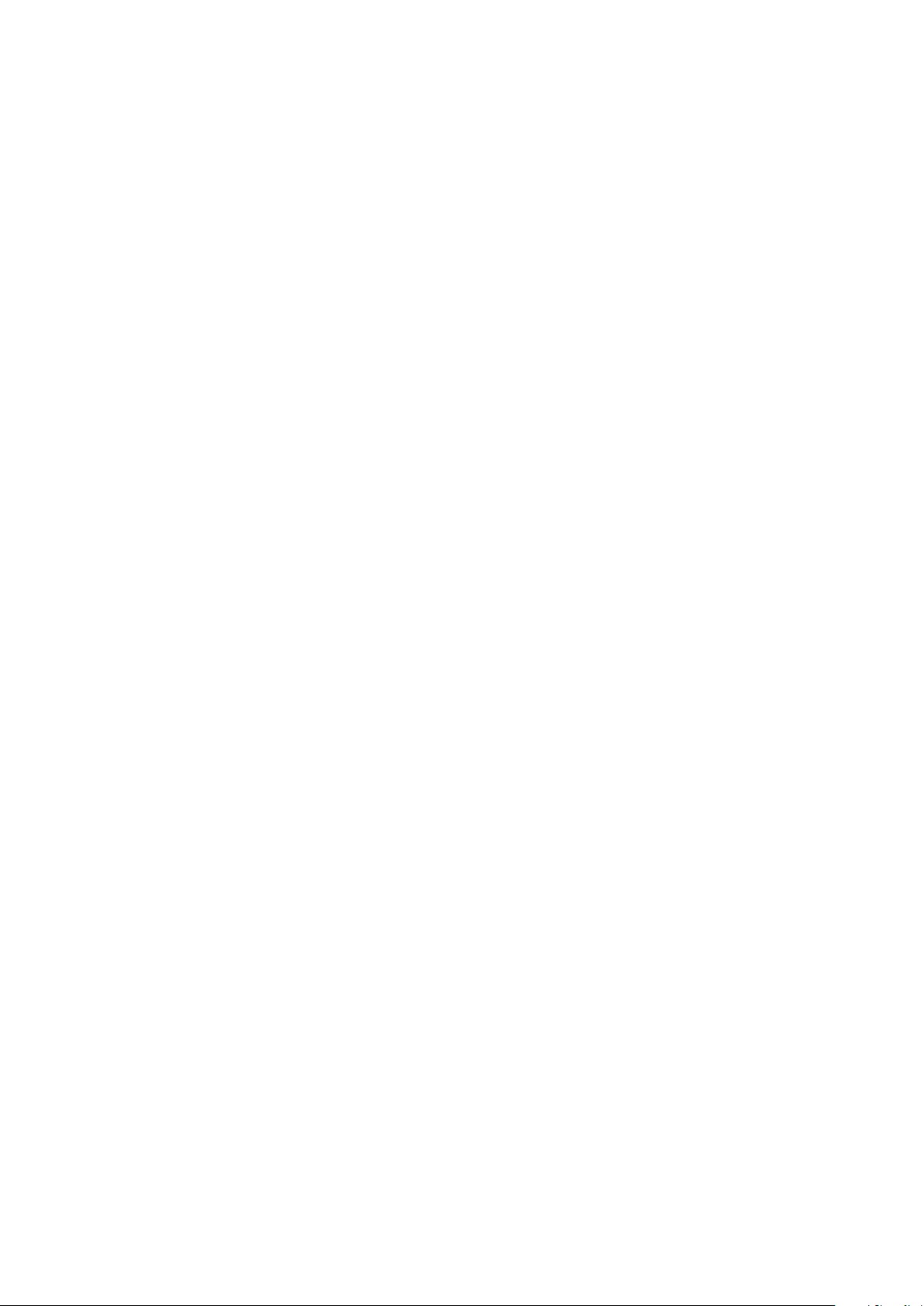
Installazione e configurazione
Impostazione di Mostra errore tipo/formato carta
È possibile configurare la stampante per inviare un avviso quando il tipo o il formato della carta non
corrisponde alla impostazioni del menu Impostazioni vassoio. L'opzione predefinita è Sì tranne
A4/Letter. L'impostazione Sì tranne A4/Letter configura la stampante per inviare un avviso quando si
verificano tutti i tipi di errore tranne le mancate corrispondenze tra i formati A4 e Letter.
Per impostare l'avviso Mostra errore tipo/formato carta:
1. Nel menu Impost. sistema, accedere a Mostra errore tipo/formato carta, quindi premere OK.
2. Selezionare un'opzione.
3. Premere OK.
Impostazione del tipo e del formato della carta
1. Sul pannello comandi premere il pulsante Sistema.
2. Passare a Impostazioni Cassetto, quindi premere OK.
3. Selezionare MFP, quindi premere OK.
4. Passare a D. carta, quindi premere OK.
5. Selezionare il formato carta che corrisponde al formato della carta caricata nel vassoio, quindi
premere OK.
6. Passare a Tipo di carta, quindi premere OK.
7. Selezionare il tipo di carta che corrisponde al tipo della carta caricata nel vassoio, quindi
premere OK.
Stampante multifunzione Xerox
Guida di servizio
®
WorkCentre® 6025 51
Page 52
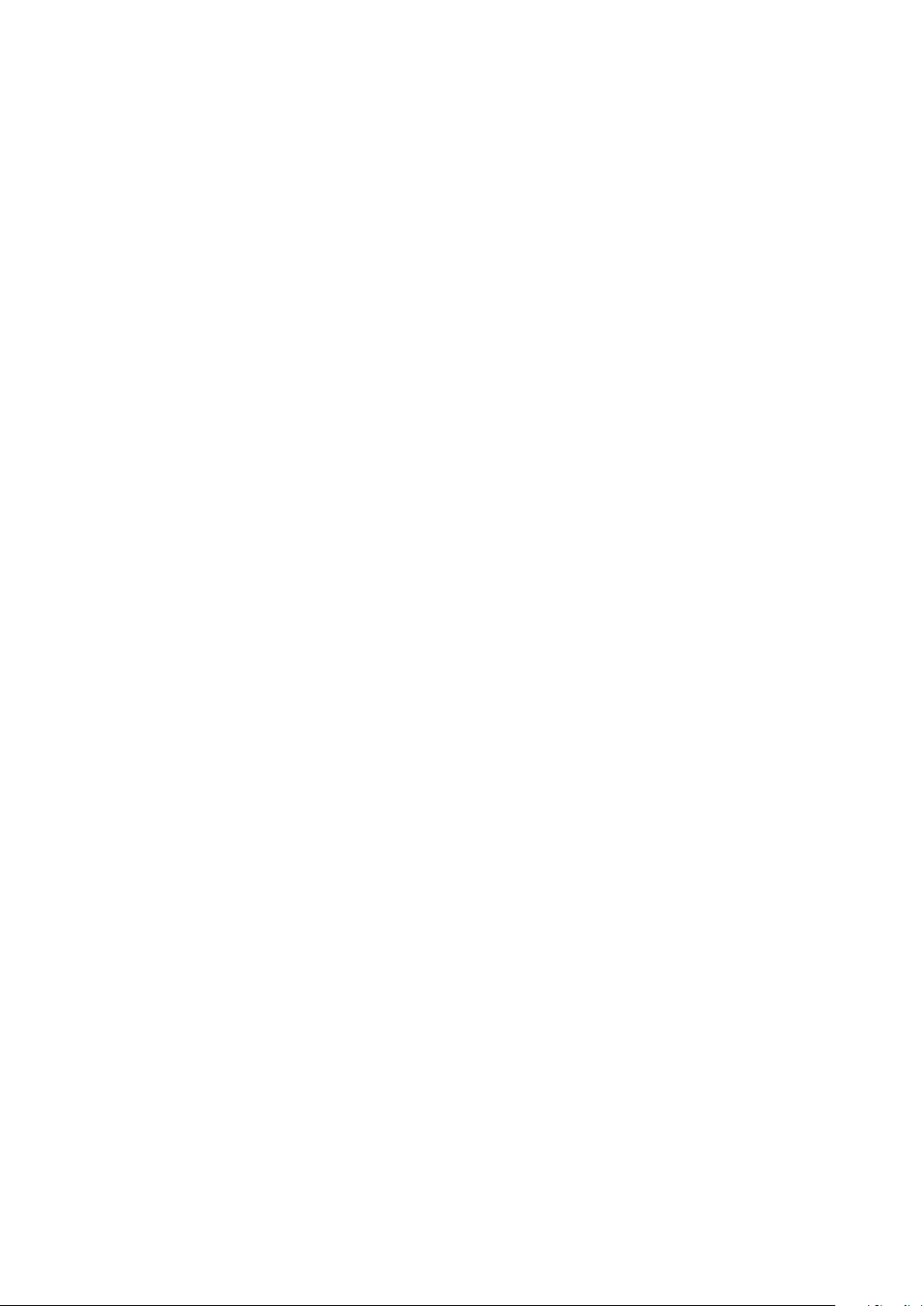
Installazione e configurazione
Configurazione delle impostazione di sicurezza mediante CentreWare Internet Services
Questa sezione include:
• Apertura del menu Sicurezza .......................................................................................................................................... 52
• Configurazione delle impostazioni di protezione amministrative .................................................................. 52
• Configurazione dell'elenco di accesso host .............................................................................................................. 53
• Gestione dei certificati ....................................................................................................................................................... 55
Utilizzare le impostazioni di sicurezza per configurare impostazioni amministrative, autenticazione,
accesso utente e privilegi, nonché accesso ai servizi.
Nota: Per ulteriori informazioni, consultare la Guida in linea di CentreWare Internet Services.
Apertura del menu Sicurezza
1. Sul computer, aprire un browser Web, digitare l'indirizzo IP della stampante nel campo
dell'indirizzo, quindi premere Invio.
2. In CentreWare Internet Services, fare clic su Proprietà.
3. Nel riquadro Proprietà, fare clic sul simbolo più (+) accanto alla cartella Sicurezza per espandere
il menu.
Configurazione delle impostazioni di protezione amministrative
1. Sul computer, aprire un browser Web, digitare l'indirizzo IP della stampante nel campo
dell'indirizzo, quindi premere Invio.
2. In CentreWare Internet Services, fare clic su Proprietà.
3. Nel riquadro Proprietà, fare clic sul simbolo più (+) accanto alla cartella Sicurezza per espandere
il menu.
4. Fare clic su Impostazioni di protezione amministratore.
5. Per attivare i privilegi di amministratore, selezionare Abilita modo amministratore.
6. Immettere il nome utente e la password, quindi confermare la password.
7. Per immettere il nome utente e la password predefiniti, lasciare vuoti i campi, quindi fare clic su
OK.
8. Accanto a Accesso negato per errore di autenticazione dell'amministratore, immettere il numero
di tentavi di login consentiti prima che l'utente venga bloccato.
9. Fare clic su Salva modifiche.
52 Stampante multifunzione Xerox
Guida di servizio
®
WorkCentre® 6025
Page 53

Installazione e configurazione
Configurazione dell'elenco di accesso host
L'elenco di accesso host consente di controllare l'accesso alla stampante tramite LPR o Port 9100. È
possibile immettere fino a cinque combinazioni di maschera/indirizzo IP, quindi scegliere di rifiutare,
accettare o disattivare il filtro per ogni indirizzo IP. È possibile inserire un indirizzo IP e una maschera
indirizzo specifici, oppure inserire un intervallo di indirizzi IP e maschere indirizzo. Se si lasciano vuoti i
campi Indirizzo IP e Maschera di indirizzo, tutti gli utenti possono accedere alla stampante.
È possibile scegliere se consentire la stampa esclusivamente da uno specifico indirizzo IP. La seguente
tabella mostra un esempio.
Elenco di
Indirizzo IP Maschera indirizzo Modalità attiva
accesso
1 192.168.200.10 255.255.255.255 Accetta
È possibile rifiutare uno specifico indirizzo IP, ma consentire la stampa da qualsiasi altro indirizzo. La
seguente tabella mostra un esempio.
Elenco di
Indirizzo IP Maschera indirizzo Modalità attiva
accesso
1 192.168.200.10 255.255.255.255 Rifiuta
2 0.0.0.0 0.0.0.0 Accetta
La prima riga dell'elenco di accesso è quella a priorità più alta. Quando si configura un elenco con più
righe, immettere per primo l'intervallo più piccolo. Impostare la prima riga per i valori più specifici e
l'ultima riga per quelli più generici.
È possibile impostare l'elenco di accesso host per accettare o rifiutare le richieste di stampa da una
specifica rete o maschera di rete. È possibile inoltre accettare le richieste di stampa da un indirizzo IP
che appartiene alla maschera di rete rifiutata. La seguente tabella mostra un esempio.
Elenco di
Indirizzo IP Maschera indirizzo Modalità attiva
accesso
1 192.168.200.10 255.255.255.255 Accetta
2 192.168.200.0 255.255.255.0 Rifiuta
3 192.168.0.0 255.255.0.0 Accetta
Stampante multifunzione Xerox
®
WorkCentre® 6025 53
Guida di servizio
Page 54
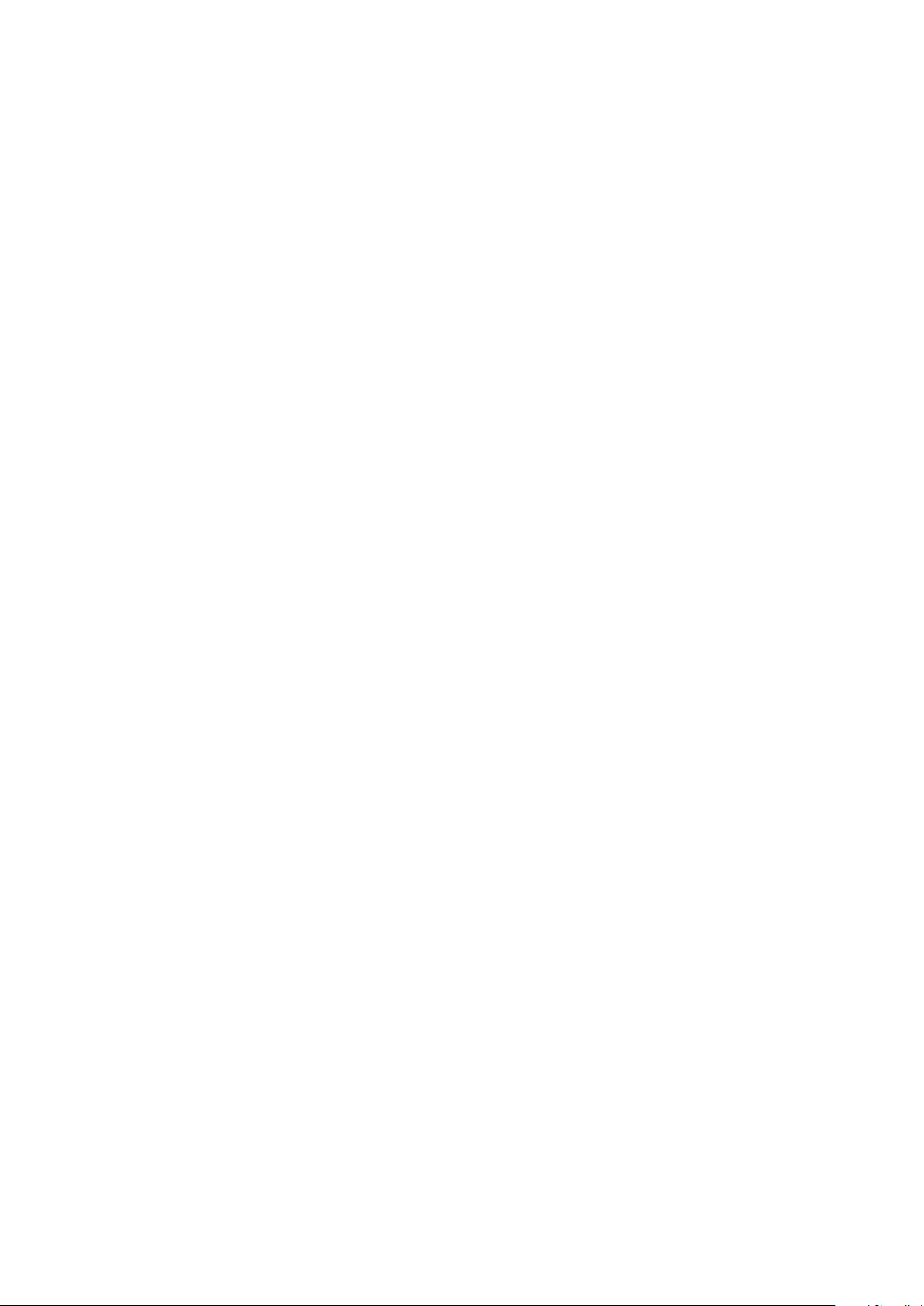
Installazione e configurazione
Per configurare l'elenco di accesso host:
1. Sul computer, aprire un browser Web, digitare l'indirizzo IP della stampante nel campo
dell'indirizzo, quindi premere Invio.
2. In CentreWare Internet Services, fare clic su Proprietà.
3. Nel riquadro Proprietà, fare clic sul simbolo più (+) accanto alla cartella Sicurezza per espandere
il menu.
4. Fare clic su El. accesso host.
5. Nel campo Indirizzo IP, immettere l'indirizzo IP dell'host nel formato X.X. X.X, in cui X è un
numero compreso tra 0 e 255. Ad esempio, 192.168.200.10.
6. Nel campo Maschera di indirizzo, immettere la maschera di rete per l'host nel formato X.X. X.X,
in cui X è un numero compreso tra 0 e 255. Ad esempio, 255.255.255.255.
7. Per l'azione eseguita dall'host con l'indirizzo IP, per Modalità attiva, selezionare un'opzione.
− No: è possibile utilizzare questa impostazione per disattivare una riga dell'elenco di accesso.
Utilizzare questa impostazione per inserire un intervallo di indirizzi oppure un indirizzo IP
specifico prima di applicare il modo Accetta o Rifiuta.
− Accetta: è possibile utilizzare questa impostazione per consentire l'accesso alla stampante
per un indirizzo IP specifico oppure un intervallo di indirizzi.
− Rifiuta: è possibile utilizzare questa impostazione per negare l'accesso alla stampante per un
indirizzo IP specifico oppure un intervallo di indirizzi.
8. Fare clic su Salva modifiche.
54 Stampante multifunzione Xerox
Guida di servizio
®
WorkCentre® 6025
Page 55

Installazione e configurazione
Gestione dei certificati
Questa sezione include:
• Informazioni sui certificati di protezione ................................................................................................................... 55
• Abilitazione della comunicazione HTTPS ................................................................................................................... 56
• Eliminazione di un certificato digitale ........................................................................................................................ 56
Informazioni sui certificati di protezione
Un certificato digitale è un file che contiene i dati utilizzati per verificare l'identità del client o del
server in una transazione di rete. Nel certificato è contenuta inoltre una chiave pubblica che viene
utilizzata per creare e convalidare le firme digitali. Un dispositivo dimostra la propria identità a un
altro dispositivo presentandogli un certificato che quest'ultimo ritiene attendibile. Oppure, un
dispositivo presenta un certificato firmato da una terza parte attendibile e una firma digitale a
dimostrazione della propria titolarietà del certificato.
Un certificato digitale include i seguenti dati:
• Informazioni sul titolare del certificato
• Il numero di serie e la data di scadenza del certificato
• Una chiave pubblica
• Lo scopo che definisce in che modo il certificato e la chiave pubblica possono essere utilizzati
La stampante supporta due tipi di certificati.
• Certificato di dispositivo: questo certificato contiene una chiave privata e uno scopo specificato
che consente alla macchina di utilizzare il certificato per dimostrare la propria identità.
• Certificato attendibile: un certificato autofirmato è un certificato che consente a un dispositivo
di dimostrare la propria identità a qualsiasi altro sistema a cui si connette.
Nota: La stampante non supporta i certificati CA (Certificate Authority, autorità di
certificazione)
Per accertarsi che la stampante possa comunicare con altri dispositivi utilizzando una connessione
attendibile protetta, è necessario che nei dispositivi siano installati certificati specifici.
Stampante multifunzione Xerox
Guida di servizio
®
WorkCentre® 6025 55
Page 56
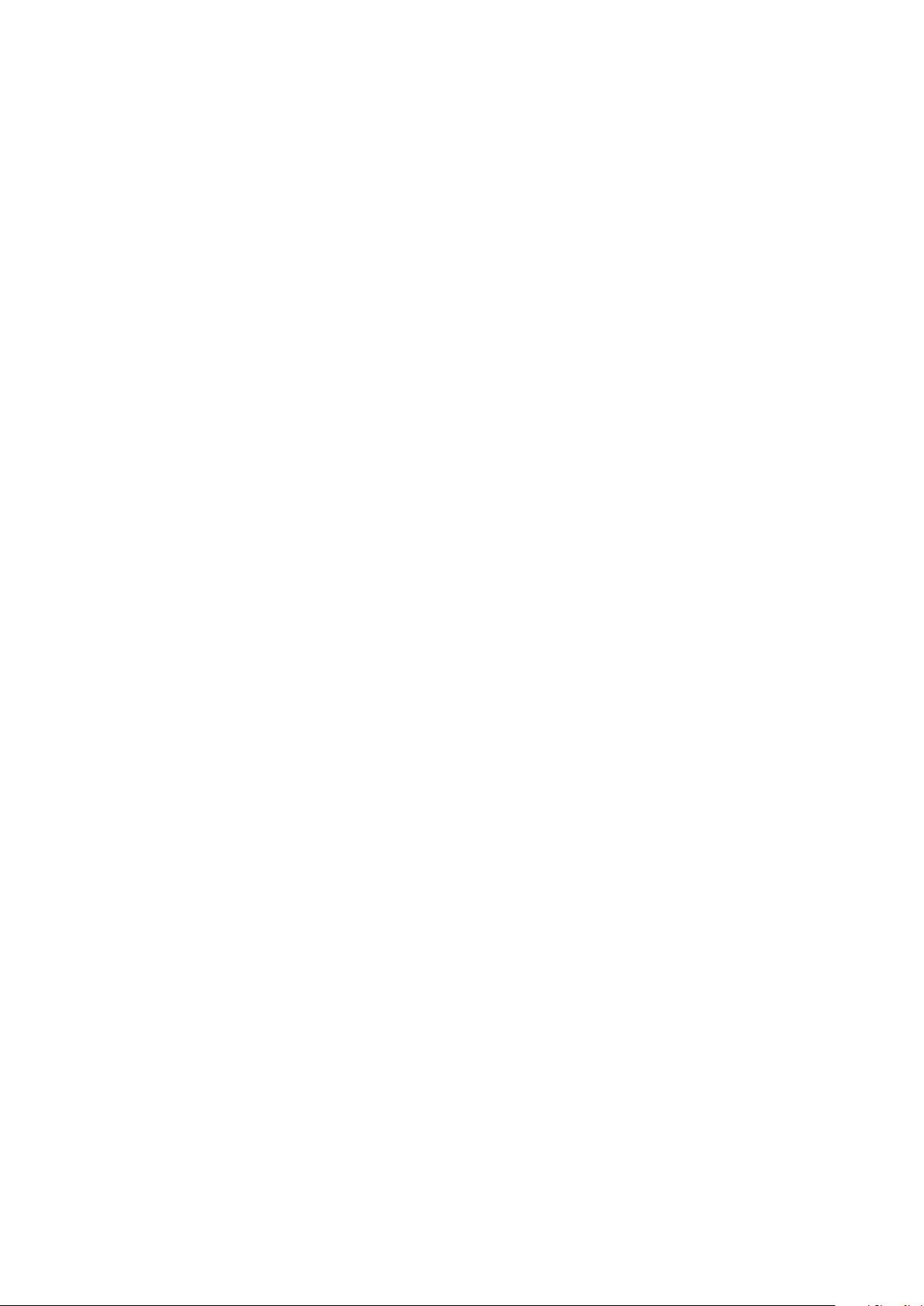
Installazione e configurazione
Abilitazione della comunicazione HTTPS
1. Sul computer, aprire un browser Web, digitare l'indirizzo IP della stampante nel campo
dell'indirizzo, quindi premere Invio.
2. Fare clic su Proprietà.
3. Selezionare Protezione > Comunicazione SSL/TSL.
4. Per fare in modo che la stampante crei un certificato firmato digitalmente, fare clic su Crea
nuovo certificato.
5. Per selezionare il tipo di firma DKIM, accanto a Metodo chiave pubblica, selezionare
RSA/SHA-256 o RSA/SHA-1.
6. Per selezionare la dimensione della chiave, accanto a Dimensione chiave pubblica, selezionare il
numero di bit.
7. In Autorità emittente, digitare il nome dell'organizzazione che ha emesso il certificato.
8. Per impostare il numero di giorni di validità del certificato, accanto a Validità, immettere un
numero.
9. Regolare i parametri del nuovo certificato digitale in base alle esigenze, quindi fare clic su
Genera certificato.
10. Riavviare la stampante per rendere effettive le nuove impostazioni.
Nota: Dopo aver generato un certificato firmato, la funzione Gestione certificati viene
visualizzata nel menu Sicurezza.
11. Nella barra dell'indirizzo, digitare l'indirizzo IP della stampante, quindi premere Invio.
12. Per visualizzare la pagina SSL, selezionare Proprietà > Protezione > Comunicazione SSL/TSL.
13. Accertarsi che l'opzione SSL abilitato sia selezionata.
Eliminazione di un certificato digitale
1. Sul computer, aprire un browser Web, digitare l'indirizzo IP della stampante nel campo
dell'indirizzo, quindi premere Invio.
2. Fare clic su Proprietà.
3. Nel riquadro di spostamento, fare clic su Protezione > Comunicazione server SSL/TLS, quindi
fare clic su Cancella tutti i certificati.
4. Per confermare, fare clic su Cancella.
56 Stampante multifunzione Xerox
Guida di servizio
®
WorkCentre® 6025
Page 57
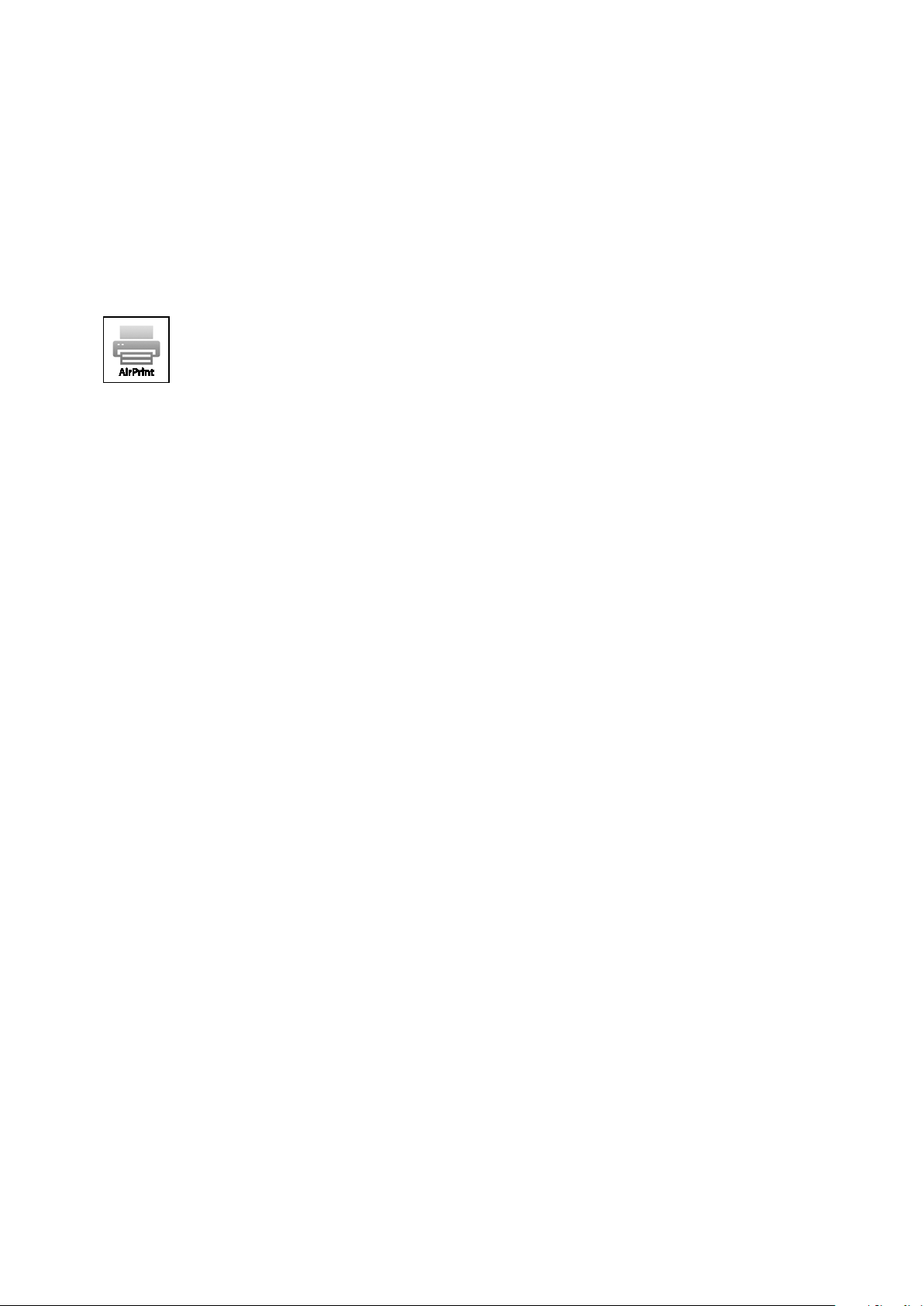
Installazione e configurazione
Configurazione AirPrint
Utilizzare AirPrint per stampare direttamente con un dispositivo cablato o wireless senza usare un
driver di stampa. AirPrint è una funzione che consente di eseguire la stampa senza driver da
dispositivi mobili basati su Apple iOS e dispositivi basati su Mac OS. Le stampanti abilitate AirPrint
consentono di stampare direttamente da un Mac o da un iPhone, iPad o iPod touch.
Note:
• non tutte le applicazioni supportano AirPrint.
• È necessario che i dispositivi wireless siano collegati alla stessa rete wireless della stampante.
• Per utilizzare AirPrint, entrambi i protocolli IPP e Bonjour (mDNS) devono essere abilitati.
• Il dispositivo che invia il lavoro AirPrint deve trovarsi sulla stessa sottorete della stampante.
Per consentire ai dispositivi di stampare da sottoreti diverse, configurare la rete per
consentire il passaggio del traffico DNS multicast sulle sottoreti.
• La versione del dispositivo Mac OS deve essere 10.7 o successiva.
• Le stampanti abilitate per AirPrint funzionano con iPad (tutti i modelli), iPhone (3GS o
successivi) e iPod touch (terza generazione o successivi) e utilizzano la versione più recente
di iOS.
1. Sul computer, aprire un browser Web, digitare l'indirizzo IP della stampante nel campo
dell'indirizzo, quindi premere Invio.
Nota: Se non si conosce l'indirizzo IP della stampante, vedere Individuazione dell'indirizzo IP
della stampante a pagina 27.
2. Fare clic su Proprietà.
3. Se il collegamento Protocolli non è espanso sotto Proprietà, espanderlo.
4. Sotto Protocolli, fare clic su AirPrint.
5. Per abilitare AirPrint, accanto a Enable AirPrint (Abilita AirPrint), fare clic su Turn On AirPrint
(Attiva Airprint).
Nota: AirPrint è abilitato per impostazione predefinita quando IPP e Bonjour (mDNS) sono
entrambi abilitati. Quando AirPrint è abilitato, l'opzione Turn On AirPrint (Attiva AirPrint) non è
selezionabile. Per disabilitare AirPrint, disabilitare il protocollo IPP o Bonjour (mDNS).
− Per modificare il nome della stampante, nel campo Nome, immettere un nuovo nome.
− Per immettere una posizione per la stampante, nel campo Posizione, immettere la posizione
della stampante.
− Per immettere un indirizzo o una posizione per la stampante, nel campo Geo-Location
(Posizione geografica), immettere le coordinate geografiche di latitudine e longitudine in
formato decimale. Ad esempio, per una posizione utilizzare coordinate come 45,325026,
-122,766831.
6. Fare clic su Salva modifiche.
7. Quando richiesto, fare clic su Riavvia o fare clic su Indietro per annullare.
Se si fa clic su Riavvia, il riavvio e l'applicazione delle nuove impostazioni richiedono alcuni
minuti.
Stampante multifunzione Xerox
Guida di servizio
®
WorkCentre® 6025 57
Page 58

Installazione e configurazione
Impostazione della funzione di scansione
Questa sezione include:
• Impostazione della scansione - Descrizione generale .......................................................................................... 58
• Impostazione della funzione di scansione su una cartella condivisa del computer ................................ 59
• Impostazione della funzione di scansione su un server FTP .............................................................................. 62
• Impostazione della funzione di scansione su un indirizzo e-mail .................................................................... 63
• Impostazione della funzione di scansione con USB .............................................................................................. 63
Vedere anche:
Scansione a pagina 105
Impostazione della scansione - Descrizione generale
Se la stampante è connessa a una rete, è abilitata per la scansione. Prima di eseguire scansioni,
procedere come indicato si seguito:
• Se si esegue la scansione su una cartella condivisa del computer, condividere la cartella,
impostare le autorizzazioni corrette e aggiungere la cartella come una voce della rubrica in
CentreWare Internet Services.
• Se si esegue la scansione su un server FTP, aggiungere il server FTP e impostare le autorizzazioni
corrette come una voce della rubrica in CentreWare Internet Services.
• Se si esegue la scansione su un indirizzo e-mail, configurare il server e-mail in CentreWare
Internet Services.
Se la stampante è connessa utilizzando un cavo USB, non è possibile eseguire la scansione su un
indirizzo e-mail o un percorso di rete. È possibile invece eseguire la scansione su una cartella del
computer oppure su un'applicazione dopo aver installato i driver di scansione e l'utilità Express Scan
Manager.
Per ulteriori informazioni, vedere Installazione del software a pagina 37.
58 Stampante multifunzione Xerox
Guida di servizio
®
WorkCentre® 6025
Page 59

Installazione e configurazione
Impostazione della funzione di scansione su una cartella condivisa del computer
Questa sezione include:
• Condivisione di una cartella utilizzando Windows ................................................................................................. 59
• Condivisione della cartella in Macintosh OS X versione 10.5 e successive .................................................. 60
• Aggiunta di una cartella come voce della rubrica indirizzi utilizzando l'Editor rubrica indirizzi ......... 61
• Aggiunta di una cartella come una voce della Rubrica indirizzi utilizzando CentreWare Internet
Services ..................................................................................................................................................................................... 61
Per poter eseguire la scansione su una cartella condivisa, è necessario condividere la cartella e
aggiungerla come voce della Rubrica in CentreWare Internet Services.
Per ulteriori informazioni, vedere CentreWare Internet Services.
Condivisione di una cartella utilizzando Windows
1. Aprire Esplora risorse di Windows.
2. Fare clic con il pulsante destro del mouse sulla cartella che si desidera condividere e selezionare
Proprietà.
3. Fare clic sulla scheda Condivisione, quindi scegliere Condividi la cartella.
4. Fare clic sul pulsante Autorizzazioni.
5. Selezionare il gruppo Tutti e verificare che tutte le autorizzazioni siano abilitate.
6. Fare clic su OK.
Nota: Ricordare il nome condivisione per l'utilizzo futuro.
7. Fare nuovamente clic su OK.
8. Aprire la finestra del prompt dei comandi di MS-DOS:
a. Dal menu Start, selezionare Esegui.
b. Nel campo Apri, digitare cmd e poi fare clic su OK.
9. Digitare ipconfig, quindi premere il pulsante Invio.
10. Registrare l'indirizzo IP.
11. Chiudere la finestra del prompt dei comandi di MS-DOS.
La cartella è pronta. Aggiungere ora la cartella come voce della Rubrica indirizzi. Per ulteriori
informazioni, vedere Aggiunta della cartella come una voce della Rubrica indirizzi utilizzando
CentreWare Internet Services a pagina 61.
Stampante multifunzione Xerox
Guida di servizio
®
WorkCentre® 6025 59
Page 60

Installazione e configurazione
Condivisione della cartella in Macintosh OS X versione 10.5 e successive
Per abilitare una cartella sul computer Macintosh per la condivisione in rete:
1. Dal menu Apple, fare clic su Preferenze di Sistema.
2. Dal menu Vista, selezionare Condivisione.
3. Dall'elenco Servizi, selezionare Condivisione documenti.
4. Fare clic sull'icona più (+) sotto il campo Cartelle condivise. Appare un elenco di cartelle.
5. Selezionare la cartella che si desidera condividere in rete e fare clic su Aggiungi.
6. Selezionare la cartella che si desidera condividere nella finestra Cartelle condivise.
7. Nell'elenco Utenti fare clic su Tutti.
8. Nell'elenco a destra della finestra Utenti usare le frecce per selezionare i privilegi utente per la
cartella condivisa.
9. Fare clic sul pulsante Opzioni.
10. Effettuare una o più operazioni riportate di seguito.
− Selezionare Condividi documenti e cartelle mediante AFP per condividere la cartella con
altri computer Macintosh.
− Selezionare Condividi documenti e cartelle mediante FTP per condividere la cartella con i
computer collegati a un server FTP.
− Selezionare Condividi documenti e cartelle mediante SMB per condividere la cartella con i
computer Windows.
11. Selezionare la casella Attivo alla sinistra di Condivisione documenti nel riquadro Servizi.
La cartella e il relativo contenuto sono ora condivisi con altri utenti della rete.
12. Chiudere la finestra Condivisione.
Nota: Quando si apre una cartella condivisa, nel Finder appare il banner Cartella condivisa per la
cartella e tutte le sottocartelle che contiene.
La cartella è pronta. Aggiungere ora la cartella come voce della Rubrica indirizzi. Per ulteriori
informazioni, vedere Aggiunta della cartella come una voce della Rubrica indirizzi utilizzando
CentreWare Internet Services a pagina 61.
60 Stampante multifunzione Xerox
Guida di servizio
®
WorkCentre® 6025
Page 61

Installazione e configurazione
Aggiunta di una cartella come voce della rubrica indirizzi utilizzando l'Editor rubrica indirizzi
1. Fare clic su Start > Programmi > Xerox Office Printing > WorkCentre 6025.
2. Nel riquadro di esplorazione a sinistra, in corrispondenza di Rubrica indirizzi dispositivi, fare clic
su Server.
3. Per Nome, immettere il nome del file condiviso sul computer.
4. Per Tipo server, selezionare Computer (SMB).
5. Fare clic su Impostazione guidata computer, quindi scegliere Sfoglia.
6. Spostarsi nella cartella condivisa del computer.
7. Fare clic su OK, quindi scegliere Avanti.
8. Per consentire alla stampante di accedere alla cartella condivisa, immettere un nome login e
una password.
9. Fare clic su Avanti, quindi scegliere Fine.
10. Fare clic su OK.
La nuova voce viene visualizzata nel riquadro Server.
11. Fare clic su Salva tutti.
Aggiunta di una cartella come una voce della Rubrica indirizzi utilizzando CentreWare Internet Services
1. Sul computer, aprire un browser Web, digitare l'indirizzo IP della stampante nel campo
dell'indirizzo, quindi premere Invio.
Nota: Se non si conosce l'indirizzo IP della stampante, vedere Individuazione dell'indirizzo IP
della stampante a pagina 27.
2. Fare clic su Rubrica indirizzi.
3. In corrispondenza di Scansione in rete (comp./serv.) selezionare Rubrica indirizzi
computer/server.
4. Fare clic su Aggiungi accanto a qualsiasi campo vuoto e poi immettere le seguenti informazioni:
− Nome: immettere il nome che si desidera visualizzare nella Rubrica indirizzi.
− Tipo server: selezionare Computer (SMB).
− Indirizzo host: immettere l'indirizzo IP del computer in uso.
− Numero porta: inserire il numero porta predefinito per SMB, 139, oppure selezionare un
numero dall'intervallo fornito.
− Nome di accesso: immettere il nome del proprio computer.
− Password: immettere la password di accesso del proprio computer.
− Reimmetti password: immettere la password un'altra volta.
− Nome directory condivisa: inserire un nome per la directory o cartella. Ad esempio, se si
desidera che i file di scansione vengano inviati a una cartella denominata scansioni digitare
scansioni.
− Percorso sottodirectory: immettere il percorso della cartella sul server FTP. Ad esempio, se si
desidera che i file di scansione vengano inviati a una cartella chiamata scansioniacolori
all'interno della cartella scansioni, digitare /scansioniacolori.
5. Fare clic su Salva modifiche.
Stampante multifunzione Xerox
Guida di servizio
®
WorkCentre® 6025 61
Page 62

Installazione e configurazione
Impostazione della funzione di scansione su un server FTP
Prima di impostare la scansione su un server FTP, verificare che il software necessario sia installato e
configurato con le cartelle condivise per ogni utente.
1. Sul computer, aprire un browser Web, digitare l'indirizzo IP della stampante nel campo
dell'indirizzo, quindi premere Invio.
Nota: Se non si conosce l'indirizzo IP della stampante, vedere Individuazione dell'indirizzo IP
della stampante a pagina 27.
2. In CentreWare Internet Services, fare clic su Rubrica.
3. In corrispondenza di Scansione in rete (comp./serv.) selezionare Rubrica indirizzi
computer/server.
4. Accanto a un campo vuoto, fare clic su Aggiungi.
5. Immettere il nome da visualizzare nella rubrica.
6. In Tipo di rete, selezionare Server (FTP).
7. Per Indirizzo host, immettere l'indirizzo IP o il nome DNS del server.
8. Per Numero porta, immettere il numero porta predefinito, oppure selezionare un numero
dall'intervallo di valori disponibili.
9. In Nome accesso, digitare un nome per l'accesso al server FTP.
10. Digitare e confermare la password per il server FTP.
11. Per Nome directory condivisa, immettere il nome della cartella di destinazione sul server FTP. Ad
esempio, per salvare i file scansiti in una cartella condivisa denominata scans, digitare scans.
12. Per Percorso sottodirectory, digitare il percorso della cartella, in base alle esigenze. Ad esempio,
per salvare le scansioni in una cartella denominata colorscans che si trova un livello sotto la
cartella scans, digitare /colorscans.
13. Fare clic su Salva modifiche. Viene creata una nuova voce della Rubrica indirizzi.
62 Stampante multifunzione Xerox
Guida di servizio
®
WorkCentre® 6025
Page 63

Installazione e configurazione
Impostazione della funzione di scansione su un indirizzo e-mail
Prima di eseguire scansioni su un indirizzo e-mail, è necessario configurare la stampante per
comunicare con il server email (SMTP). Prima di eseguire scansioni su un indirizzo e-mail, è necessario
configurare la stampante per comunicare con il server e-mail (SMTP).
Per configurare le impostazioni del server SMTP:
1. Sul computer, aprire un browser Web, digitare l'indirizzo IP della stampante nel campo
dell'indirizzo, quindi premere Invio.
Nota: Se non si conosce l'indirizzo IP della stampante, vedere Individuazione dell'indirizzo IP
della stampante a pagina 27.
2. Fare clic su Proprietà.
3. Nel riquadro di spostamento, fare clic su Protocolli > Server e-mail.
4. Per l'indirizzo di risposta, digitare l'indirizzo e-mail che si desidera utilizzare per inviare e-mail
dalla stampante.
5. Per Indirizzo host, immettere l'indirizzo IP o il nome DNS del server.
6. Accanto a Porta SMTP, immettere il numero di porta per il server SMTP.
7. Se il server SMTP richiede l'autenticazione, selezionare Tipo autenticazione, quindi immettere il
nome login SMTP e la password SMTP.
Nota: Assicurarsi che il tipo di autenticazione sia compatibile con quello del server SMTP.
8. Inserire di nuovo la password.
9. Fare clic su Salva modifiche.
Impostazione della funzione di scansione con USB
Se la stampante è connessa utilizzando un cavo USB, non è possibile eseguire la scansione su un
indirizzo e-mail o un percorso di rete. È possibile invece eseguire la scansione su una cartella del
computer oppure su un'applicazione dopo aver installato i driver di scansione e l'utilità Express Scan
Manager.
Avviare Express Scan Manager
Per avviare Express Scan Manager su computer Windows:
1. Fare clic su Start > Programmi > Xerox Office Printing.
2. Selezionare la stampante.
3. Fare doppio clic su Express Scan Manager.
Per avviare Express Scan Manager su computer Macintosh:
1. Passare a Applicazioni > Xerox.
2. Selezionare la stampante.
3. Fare doppio clic su Express Scan Manager.
4. Per accettare la cartella Percorso di destinazione predefinita, fare clic su OK.
5. Per passare a un'altra cartella, fare clic su Sfoglia.
6. Premere OK.
Stampante multifunzione Xerox
Guida di servizio
®
WorkCentre® 6025 63
Page 64

Installazione e configurazione
Installazione della stampante come sistema WSD (Web Services Device)
WSD (Web Services on Devices) consente a un client di rilevare e accedere a un dispositivo remoto e
ai servizi associati su una rete. WSD supporta il rilevamento, il controllo e l'utilizzo di dispositivi.
Per installare una stampante WSD utilizzando Installazione guidata stampante:
1. Sul computer, accedere a Installazione guidata stampante.
− In Windows Vista, fare clic su Start > Pannello di controllo > Hardware e suoni >
Stampanti.
− In Windows Server 2003 e versioni successive, fare clic su Start > Impostazioni > Stampanti.
− In Windows 7, fare clic su Start > Dispositivi e stampanti.
− Per Windows 8, fare clic su Pannello comandi > Dispositivi e stampanti.
2. Per avviare Installazione guidata stampante, fare clic su Aggiungi stampante.
3. Nell'elenco dei dispositivi disponibili, selezionare quello che si desidera utilizzare, quindi fare clic
su Avanti.
4. Se la stampante da utilizzare non viene visualizzata nell'elenco, fare clic su Stampante non
inclusa nell'elenco.
a. Selezionare Aggiungi una stampante utilizzando un nome host o un indirizzo TCP/IP,
quindi fare clic su Avanti.
b. Dal campo Tipo di dispositivo, selezionare WSD.
c. Immettere l'indirizzo IP nel campo Nome host o Indirizzo IP, quindi scegliere Avanti.
5. Completare i passaggi della procedura guidata, quindi fare clic su Fine.
64 Stampante multifunzione Xerox
Guida di servizio
®
WorkCentre® 6025
Page 65
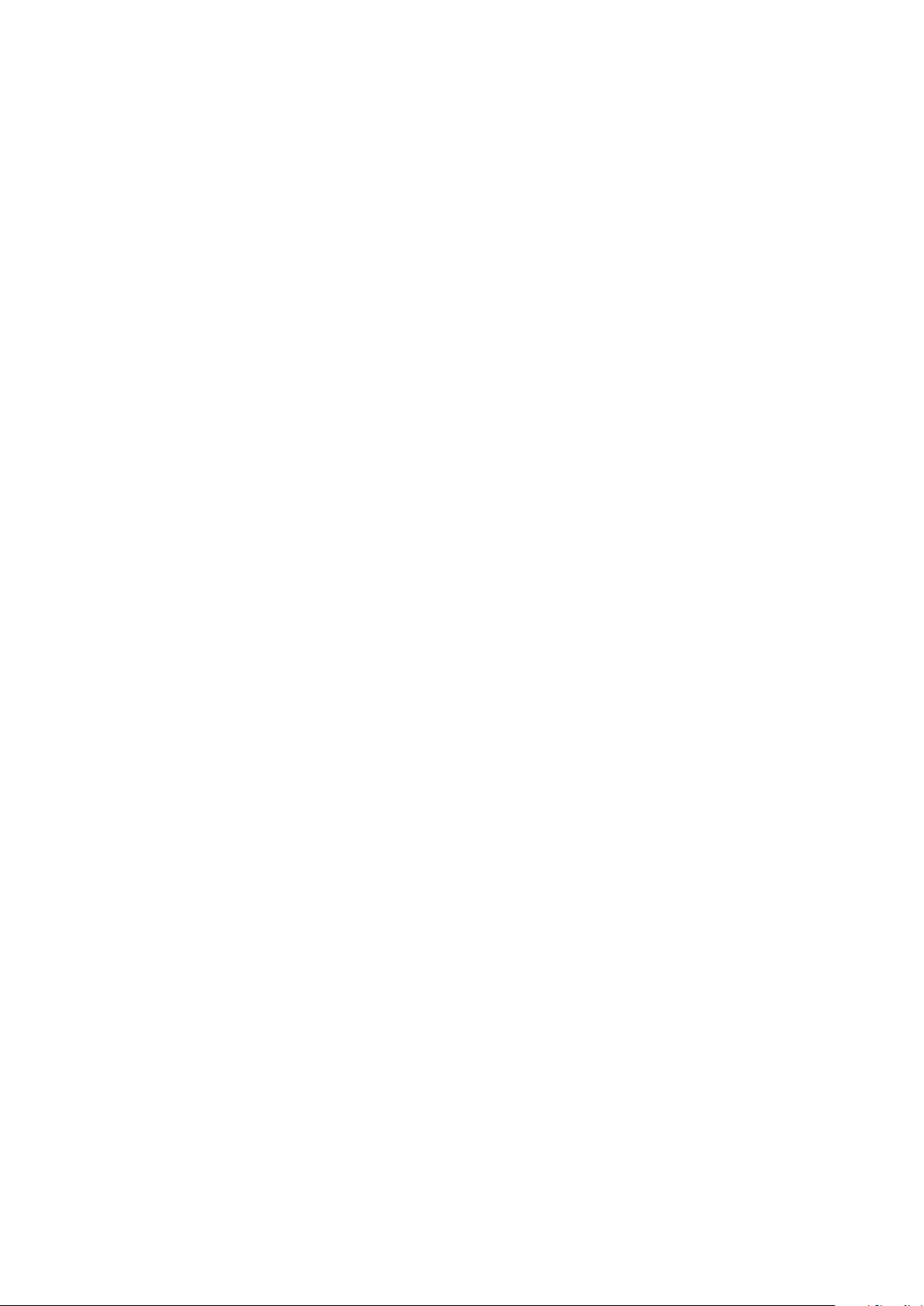
4
Carta e supporti
Questo capitolo include:
• Carta supportata .................................................................................................................................................................. 66
• Caricamento della carta .................................................................................................................................................... 69
• Stampa su carta speciale .................................................................................................................................................. 74
®
Stampante multifunzione Xerox
Guida di servizio
WorkCentre® 6025 65
Page 66

Carta e supporti
Carta supportata
Questa sezione include:
• Ordinazione della carta ..................................................................................................................................................... 66
• Istruzioni generali per il caricamento della carta ................................................................................................... 66
• Carta che può danneggiare la stampante ................................................................................................................ 67
• Istruzioni per la conservazione della carta ................................................................................................................ 67
• Tipi e grammature carta supportati ............................................................................................................................ 68
• Formati carta standard supportati ............................................................................................................................... 68
• Formati carta personalizzati supportati ..................................................................................................................... 68
La stampante è progettata per utilizzare diversi tipi di carta e supporti. Per garantire la migliore
qualità di stampa possibile ed evitare inceppamenti, seguire le istruzioni fornite in questa sezione.
Per ottenere risultati ottimali, usare la carta e i supporti Xerox consigliati per la stampante.
Ordinazione della carta
Per ordinare carta o altri supporti, rivolgersi al rivenditore locale oppure visitare il sito Web
all'indirizzo www.xerox.com/office/WC6025supplies.
Istruzioni generali per il caricamento della carta
• Non riempire eccessivamente i vassoi carta. Non caricare la carta oltre la linea di riempimento
massimo nel vassoio.
• Adattare le guide al formato della carta.
• Smazzare la carta prima di caricarla nel vassoio.
• Se si verificano troppi inceppamenti, caricare carta (o altri supporti approvati) da una nuova
confezione.
• Non stampare su supporti etichetta dopo che un'etichetta è stata rimossa da un foglio.
• Utilizzare solo buste di carta. Stampare le buste solo su un lato.
66 Stampante multifunzione Xerox
Guida di servizio
®
WorkCentre® 6025
Page 67

Carta e supporti
Carta che può danneggiare la stampante
Alcuni tipi di carta e altri supporti possono produrre una scarsa qualità di stampa, frequenti
inceppamenti della carta o danni alla stampante. Non usare:
• Carta ruvida o porosa
• Carta per stampanti a getto d'inchiostro
• Carta patinata o lucida non idonea al laser
• Carta che è stata fotocopiata
• Carta piegata o spiegazzata
• Carta con ritagli o perforazioni
• Carta pinzata
• Buste con finestre, fermagli metallici, cuciture laterali o strisce adesive con protezione
• Buste imbottite
• Supporti in plastica
ATTENZIONE: La garanzia Xerox, il contratto di assistenza o la formula Total Satisfaction Guarantee
(Garanzia "soddisfatti o rimborsati") Xerox non coprono i danni dovuti all'utilizzo di carta e supporti di
stampa speciali di tipo non supportato. La formula Total Satisfaction Guarantee (Garanzia
"soddisfatti o rimborsati") Xerox è disponibile negli Stati Uniti e in Canada. La copertura può variare
negli altri paesi. Per ulteriori informazioni, rivolgersi al rivenditore locale.
Istruzioni per la conservazione della carta
Conservare la carta e altri supporti in maniera opportuna contribuisce a mantenere una qualità di
stampa ottimale.
• Conservare la carta in un ambiente buio, fresco e con un livello di umidità relativamente basso.
Molti tipi di carta sono sensibili ai danni provocati dai raggi ultravioletti e dalla luce visibile. La
luce ultravioletta, emessa dal sole e dalle lampade a fluorescenza, è particolarmente dannosa
per la carta.
• Evitare di esporre la carta a luci intense per lunghi periodi di tempo.
• Mantenere temperature e umidità relativa costanti.
• Evitare di conservare la carta in solaio, in cucina, in garage o negli scantinati. In questi spazi è
più probabile che si formi umidità.
• Conservare la carta su una superficie piana, su pallet, cartoni, ripiani o armadietti.
• Non consumare cibo o bevande dove si conserva la carta.
• Non aprire le confezioni sigillate finché non si è pronti a caricare la carta nella stampante.
Lasciare la carta nella confezione originale. L'involucro carta la protegge da perdita o
acquisizione di umidità.
• Alcuni supporti speciali sono confezionati in involucri di plastica risigillabili. Conservare i supporti
di stampa nell'involucro finché non si è pronti a utilizzarli. Tenere i supporti inutilizzati
nell'involucro, risigillandoli per protezione.
Stampante multifunzione Xerox
Guida di servizio
®
WorkCentre® 6025 67
Page 68
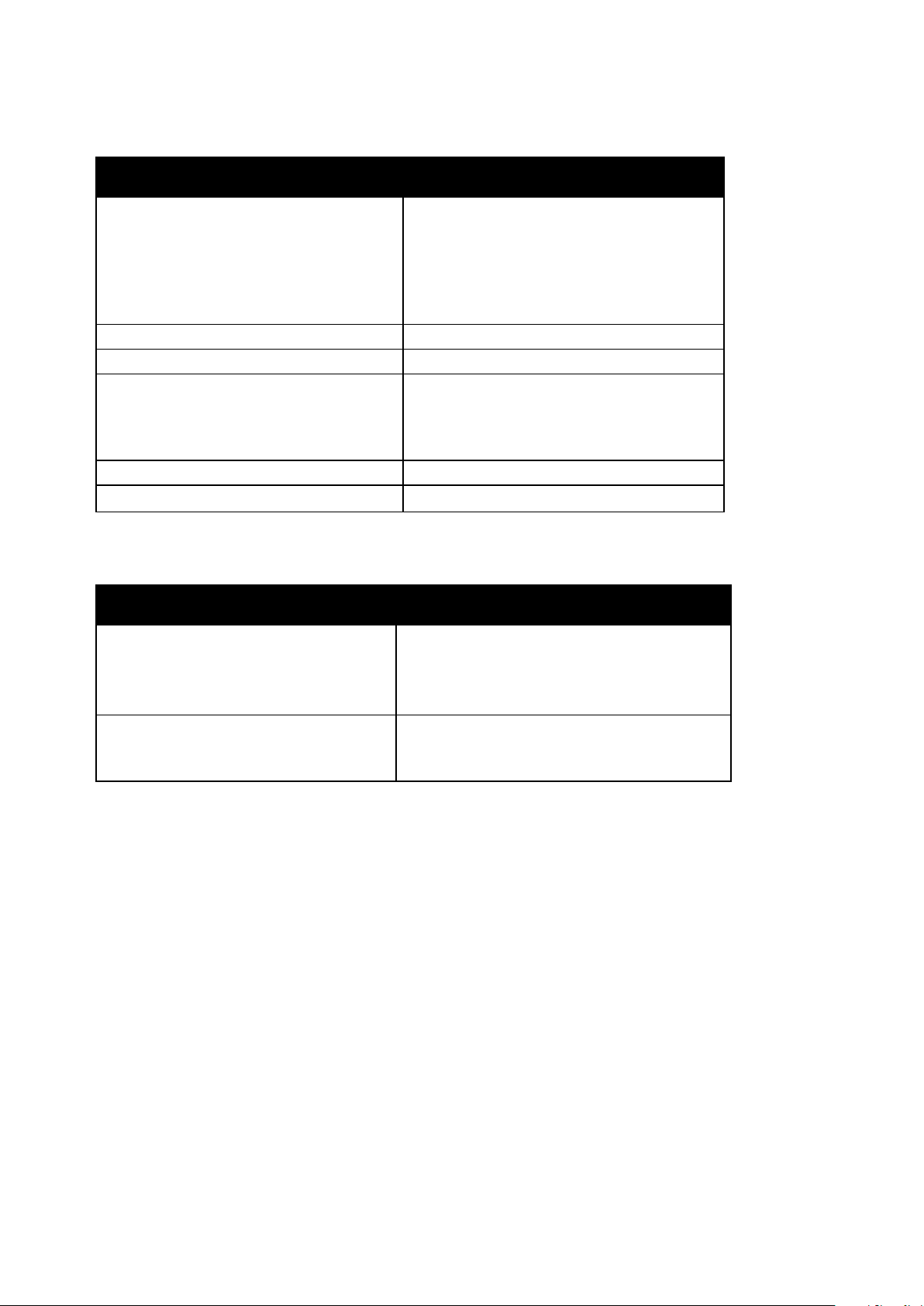
Carta e supporti
x
Tipi e grammature carta supportati
Tipo di carta Grammatura
Standard
Carta standard lato 2
Intestata
Perforata
Colorata
Pesante (60–90 g/m²)
Leggera (60–80 g/m²)
Nota: L'impostazione predefinita è Pesante. Per
ulteriori informazioni su come modificare
l'impostazione del tipo di carta, vedere
Regolazione del tipo di carta a pagina 132.
Riciclata 60–105 g/m²
Standard, Standard pesante 91–105 g/m²
Cartoncino sottile
106–163 g/m²
Cartoncino leggero lato 2
Cartoncino lucido sottile
Cartoncino lucido leggero lato 2
Etichette
Buste
Formati carta standard supportati
Formati standard Europa Formati standard Nord America
A4 (210 x 297 mm, 8,3 x 11,7 poll.)
B5 (176 x 250 mm, 6,9 x 9,8 poll.)
A5 (148 x 210 mm, 5,8 x 8,3 poll.)
Busta C5 (162 x 229 mm, 6,4 x 9 poll.)
Busta DL (110 x 220 mm,
4,33
8,66 poll.)
Legal (216 x 356 mm, 8,5 x 14 poll.)
Folio (216 x 330 mm, 8,5 x 13 poll.)
Letter (216 x 279 mm, 8,5 x 11 poll.)
Executive (184 x 267 mm, 7,25 x 10,5 poll.)
Busta Monarch (98 x 190 mm, 3,9 x 7,5 poll.)
Busta N. 10 (241 x 105 mm, 4,1 x 9,5 poll.)
Formati carta personalizzati supportati
È possibile utilizzare carta di formato personalizzato entro le seguenti dimensioni con la stampante:
• Larghezza: 76,2–215,9 mm (3–8,5 poll.)
• Lunghezza: 127–355,6 mm (5–14 poll.)
68 Stampante multifunzione Xerox
Guida di servizio
®
WorkCentre® 6025
Page 69
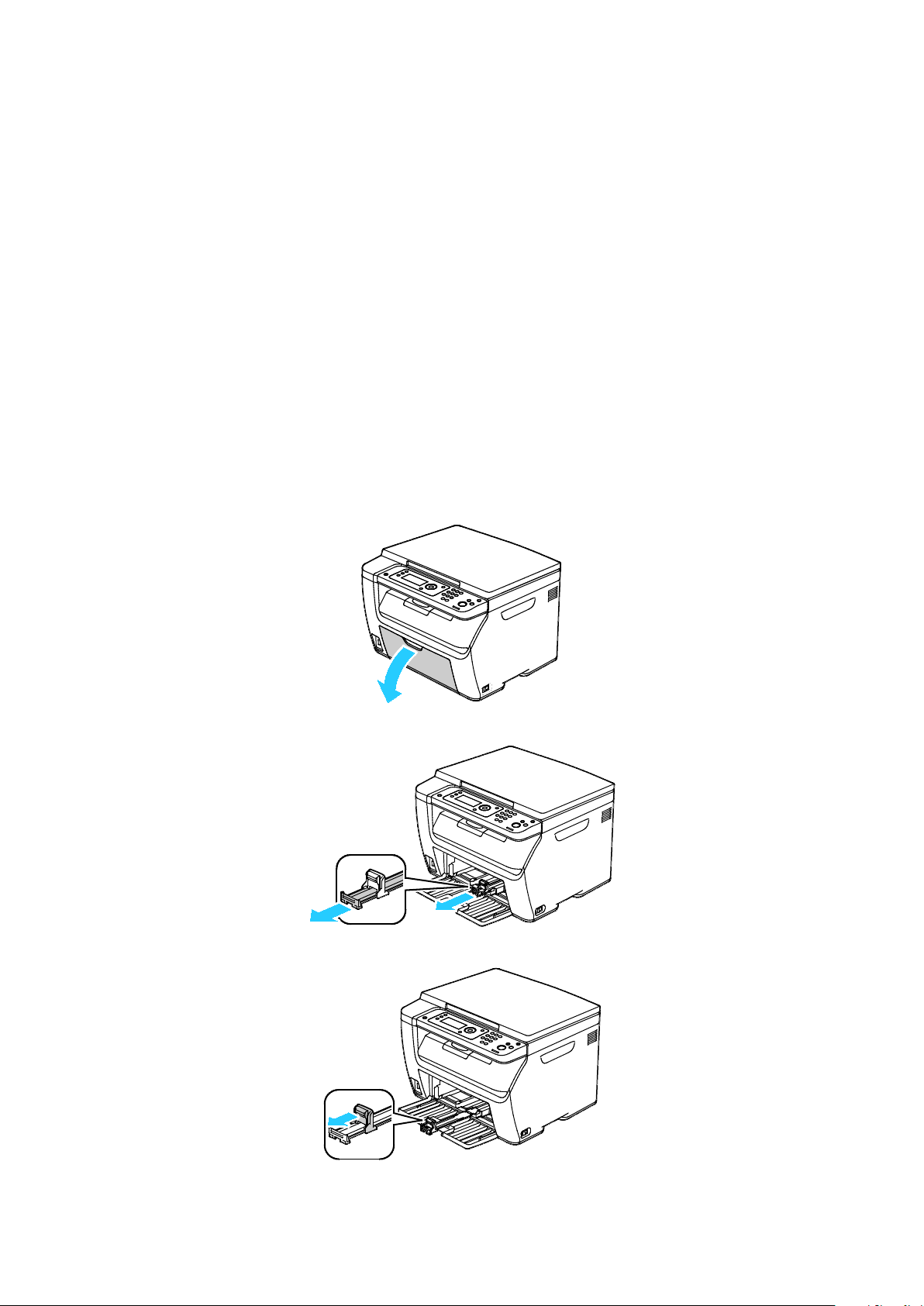
Carta e supporti
Caricamento della carta
Questa sezione include:
• Caricamento della carta .................................................................................................................................................... 69
• Caricamento della carta nel vassoio bypass ............................................................................................................ 72
Caricamento della carta
Il vassoio principale ha una capacità di 150 fogli di carta.
Note:
• Per evitare inceppamenti della carta, non rimuovere la copertura della carta quando la
macchina sta stampando.
• Utilizzare solo supporti progettati per la stampa laser.
1. Aprire lo sportello anteriore.
2. Tirare in avanti la barra di scorrimento finché non si blocca.
3. Tirare in avanti la guida della lunghezza finché non si blocca.
Stampante multifunzione Xerox
Guida di servizio
®
WorkCentre® 6025 69
Page 70

Carta e supporti
4. Spostare le guide della larghezza fino ai bordi del vassoio.
5. Flettere i fogli avanti e indietro e smazzarli, quindi allineare i bordi della pila su una superficie
piana. Questa procedura consente di separare gli eventuali fogli e riduce la possibilità di
inceppamenti.
6. Caricare la carta nel vassoio con il bordo superiore alimentato per primo nella stampante e il
lato da stampare rivolto verso l'alto.
7. Regolare le guide della larghezza fino a quando non toccano i bordi della carta.
70 Stampante multifunzione Xerox
Guida di servizio
®
WorkCentre® 6025
Page 71

Carta e supporti
8. Inserire la guida della lunghezza e fare scorrere la barra finché non si ferma.
Nota: in base al formato della carta, spingere la barra laterale verso la stampante finché non si
blocca. Stringere la guida della lunghezza e farla scorrere finché non tocca il bordo della carta.
9. Collocare il vassoio bypass sul vassoio principale, quindi allineare le linguette con i segni.
10. Se la carta caricata non è di tipo standard, definire il tipo e il formato corretti nel driver di
stampa. Per ulteriori informazioni, vedere Utilizzo dei formati carta personalizzati a pagina 87.
Nota: Se si intende stampare su un formato carta personalizzato, definire il formato personalizzato
nelle proprietà della stampante prima di stampare.
Stampante multifunzione Xerox
®
WorkCentre® 6025 71
Guida di servizio
Page 72
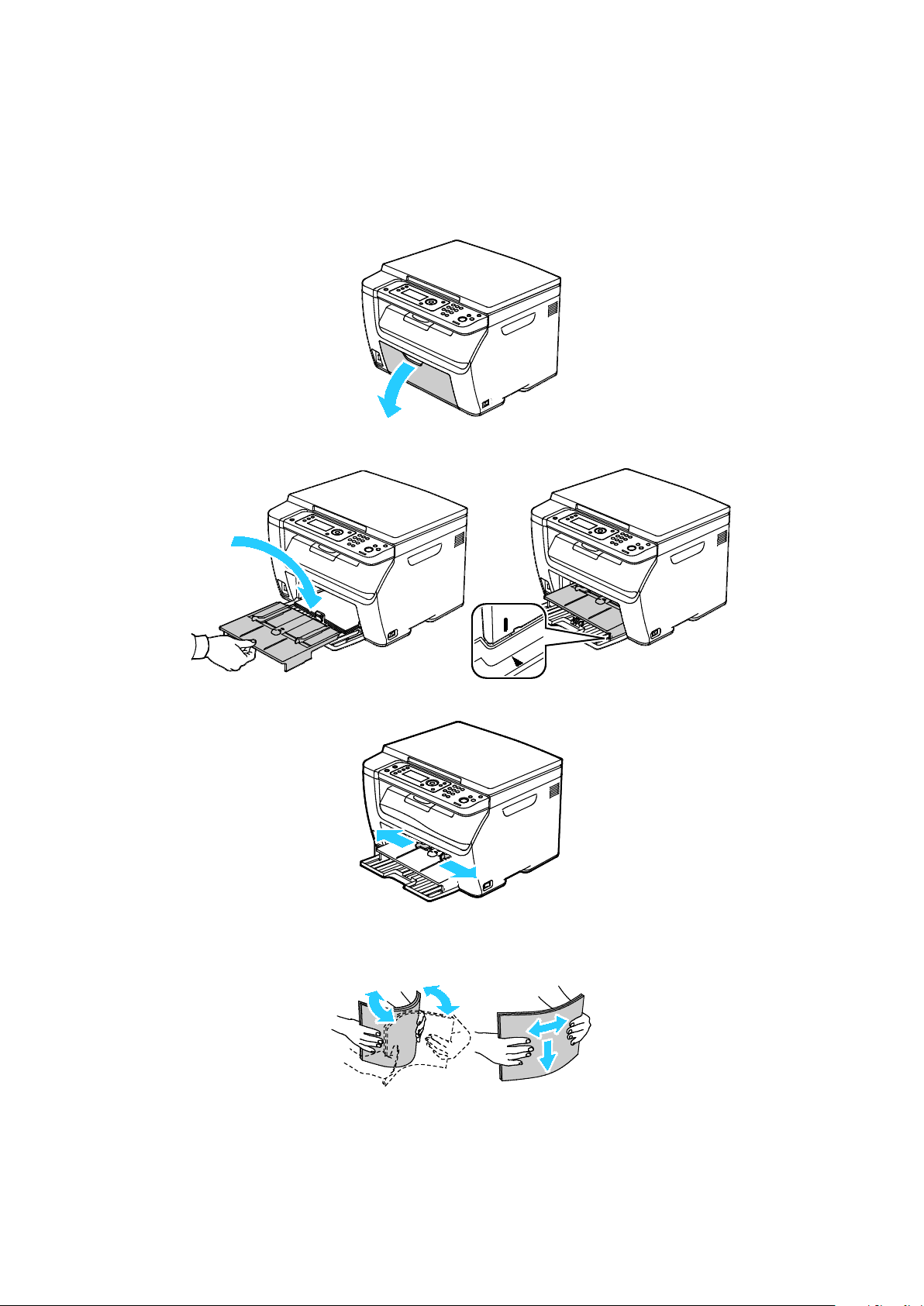
Carta e supporti
Caricamento della carta nel vassoio bypass
Nota: Per evitare inceppamenti della carta, non rimuovere il vassoio bypass quando la macchina
sta stampando.
1. Aprire lo sportello anteriore.
2. Collocare il vassoio bypass sul vassoio principale, quindi allineare le linguette con i segni.
3. Spostare le guide della larghezza fino ai bordi del vassoio.
4. Flettere i fogli avanti e indietro e smazzarli, quindi allineare i bordi della pila su una superficie
piana. Questa procedura consente di separare gli eventuali fogli e riduce la possibilità di
inceppamenti.
72 Stampante multifunzione Xerox
Guida di servizio
®
WorkCentre® 6025
Page 73
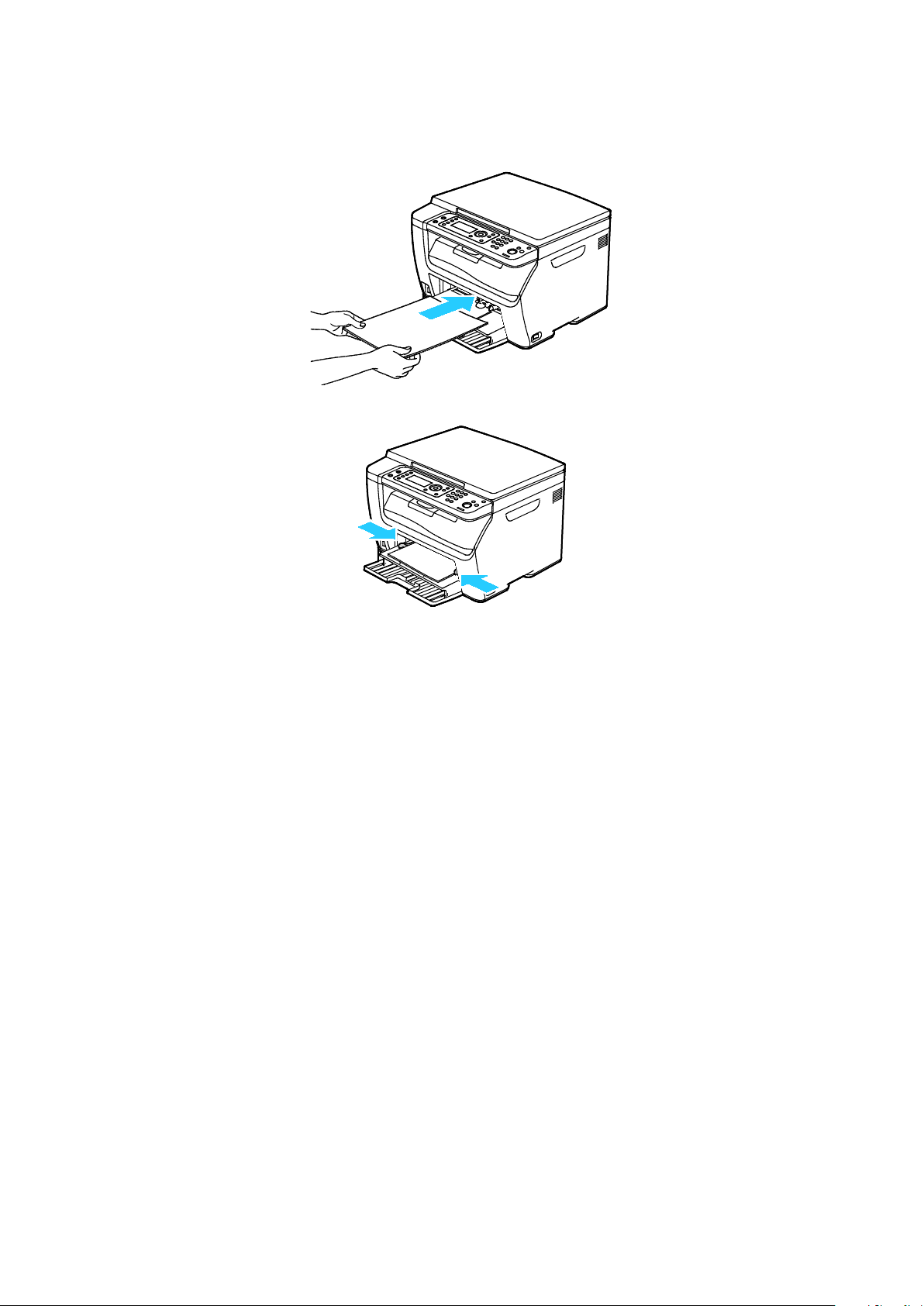
Carta e supporti
5. Caricare la carta nel vassoio con il bordo superiore alimentato per primo nella stampante e il
lato da stampare rivolto verso l'alto.
6. Regolare le guide della larghezza fino a quando non toccano i bordi della carta.
7. Se la carta caricata non corrisponde alla carta nel vassoio principale, impostare il tipo e il
formato corretti. Ricordarsi di cambiare il tipo e il formato carta nel pannello comandi e nel
software del driver di stampa. Per ulteriori informazioni, vedere Utilizzo dei formati carta
personalizzati a pagina 87.
Nota: Se si intende stampare su un formato carta personalizzato, definire il formato
personalizzato nelle proprietà della stampante prima di stampare.
Stampante multifunzione Xerox
Guida di servizio
®
WorkCentre® 6025 73
Page 74

Carta e supporti
Stampa su carta speciale
Questa sezione include:
• Stampa su buste ................................................................................................................................................................... 75
• Stampa delle etichette ...................................................................................................................................................... 78
• Stampa su cartoncino lucido ........................................................................................................................................... 79
Per ordinare carta o altri supporti, rivolgersi al rivenditore locale oppure visitare il sito Web
all'indirizzo www.xerox.com/office/WC6025supplies.
74 Stampante multifunzione Xerox
Guida di servizio
®
WorkCentre® 6025
Page 75

Carta e supporti
Stampa su buste
Questa sezione include:
• Istruzioni per la stampa su buste .................................................................................................................................. 75
• Caricamento delle buste ................................................................................................................................................... 76
• Caricamento di buste nel vassoio bypass .................................................................................................................. 77
Le buste possono essere alimentate dal vassoio principale o bypass. Per entrambi, selezionare il
formato busta corretto nelle impostazioni Vassoio principale del pannello comandi e nel driver di
stampa. Le impostazioni nel driver di stampa hanno la precedenza sulle impostazioni del pannello
comandi quando si stampa utilizzando il software del driver sul computer.
ATTENZIONE: Non utilizzare mai buste autoadesive o buste con finestre perché possono
danneggiare la stampante e provocare inceppamenti.
ATTENZIONE: La garanzia Xerox, il contratto di assistenza o la formula Total Satisfaction Guarantee
(Garanzia "soddisfatti o rimborsati") Xerox non coprono i danni dovuti all'utilizzo di carta e supporti di
stampa speciali di tipo non supportato. La formula Total Satisfaction Guarantee (Garanzia
"soddisfatti o rimborsati") Xerox è disponibile negli Stati Uniti e in Canada. La copertura può variare
negli altri paesi. Per ulteriori informazioni, rivolgersi al rivenditore locale.
Istruzioni per la stampa su buste
• La qualità di stampa dipende dalla qualità e dalla struttura delle buste. Se non si ottengono i
risultati desiderati, provare buste di un'altra marca.
• Mantenere temperature e umidità relativa costanti.
• Conservare sempre le buste non utilizzate nella confezione originale per evitare eccessi di
umidità e aria secca che possono compromettere la qualità di stampa e causare la formazione
di grinze. Un'umidità eccessiva può sigillare le buste prima o durante la stampa.
• Rimuovere le bolle d'aria dalle buste prima di caricarle nel vassoio collocando un libro pesante
sopra di esse.
• Nel driver di stampa, selezionare Busta come tipo di carta.
• Non utilizzare buste imbottite. Utilizzare buste che rimangono piatte.
• Non utilizzare buste con colla attivata dal calore.
• Non utilizzare buste con lembi sigillati a pressione.
• Utilizzare solo buste di carta.
• Non utilizzare buste con finestre o fermagli metallici.
Stampante multifunzione Xerox
®
WorkCentre® 6025 75
Guida di servizio
Page 76

Carta e supporti
Caricamento delle buste
È possibile caricare fino a 5 buste per volta nel vassoio principale.
Per caricare le buste:
1. Allargare le guide della larghezza.
2. Caricare le buste nel vassoio principale in uno dei seguenti modi:
− Caricare buste N. 10, DL o Monarch con il lato da stampare rivolto verso l'alto, il lembo chiuso
e rivolto verso il basso e verso destra.
− Caricare buste C5 con il lato da stampare rivolto verso l'alto, i lembi aperti e rivolti nella
direzione opposta alla stampante.
Note:
• Per impedire la formazione di grinze su buste n. 10, DL, C5 o Monarch, caricarle con il lato da
stampare rivolto verso l'alto, i lembi aperti e rivolti nella direzione opposta alla stampante.
• quando si caricano buste alimentate dal lato lungo, accertarsi di specificare l'orientamento
orizzontale nel driver di stampa.
3. Regolare le guide della carta in modo che tocchino appena i bordi delle buste.
76 Stampante multifunzione Xerox
Guida di servizio
®
WorkCentre® 6025
Page 77

Carta e supporti
Caricamento di buste nel vassoio bypass
È possibile caricare una busta per volta nel vassoio bypass.
1. Allargare le guide della larghezza.
2. Caricare la busta nel vassoio bypass in uno dei seguenti modi:
− Caricare buste N. 10, DL o Monarch con il lato da stampare rivolto verso l'alto, il lembo chiuso
e rivolto verso il basso e verso destra.
− Caricare buste C5 con il lato da stampare rivolto verso l'alto, i lembi aperti e rivolti nella
direzione opposta alla stampante.
Note:
• Per impedire la formazione di grinze su buste n. 10, DL, C5 o Monarch, caricarle con il lato da
stampare rivolto verso l'alto, i lembi aperti e rivolti nella direzione opposta alla stampante.
• quando si caricano buste alimentate dal lato lungo, accertarsi di specificare l'orientamento
orizzontale nel driver di stampa.
3. Regolare le guide della larghezza del vassoio bypass finché non toccano i bordi della busta.
Stampante multifunzione Xerox
Guida di servizio
®
WorkCentre® 6025 77
Page 78

Carta e supporti
Stampa delle etichette
Verificare che le etichette siano caricate a faccia in su nel vassoio principale.
Istruzioni per la stampa di etichette
• Utilizzare etichette progettate per la stampa laser.
• Non utilizzare etichette in vinile.
• Non alimentare un foglio di etichette nella stampante più di una volta.
• Non utilizzare etichette con adesivo pregommato.
• Stampare i fogli di etichette solo su un lato. Utilizzare esclusivamente fogli di etichette completi.
• Conservare le etichette non utilizzate in posizione orizzontale nella confezione originale. Lasciare
i fogli di etichette all'interno dell'involucro originale fino all'uso effettivo. Reinserire eventuali
fogli di etichette inutilizzati nell'involucro originale e sigillarlo nuovamente.
• Non conservare le etichette in ambienti molto secchi o umidi oppure troppo caldi o freddi. La
conservazione in queste condizioni può causare problemi di qualità di stampa o inceppamenti
nella stampante.
• Ruotare frequentemente i supporti. Lunghi periodi di conservazione in condizioni estreme
possono causare l'arricciamento e l'inceppamento delle etichette nella stampante.
• Nel driver di stampa, selezionare Etichetta come tipo di carta.
• Prima di caricare le etichette, rimuovere tutta l'altra carta dal vassoio.
ATTENZIONE: non utilizzare fogli con etichette mancanti, arricciate o parzialmente staccate dal
foglio di supporto. per evitare di danneggiare la stampante.
Caricamento delle etichette nel vassoio bypass
1. Rimuovere tutta la carta dal vassoio.
2. Caricare le etichette a faccia in su con la parte superiore della pagina alimentata per prima nella
stampante.
3. Regolare le guide della larghezza fino a quando non toccano i bordi della carta.
4. Sul pannello comandi cambiare il tipo su Etichette.
5. Dal pannello comandi, selezionare la dimensione.
6. Fare clic su OK.
7. Nella scheda Carta/Uscita delle preferenze di stampa del driver di stampa, modificare
l'impostazione Tipo di carta.
78 Stampante multifunzione Xerox
Guida di servizio
®
WorkCentre® 6025
Page 79

Carta e supporti
Stampa su cartoncino lucido
È possibile stampare su cartoncino lucido leggero con grammatura di 163 g/m² o inferiore.
• Non aprire le confezioni sigillate di cartoncino lucido fino al momento di caricare la carta nella
stampante.
• Conservare il cartoncino lucido nell'involucro originale e lasciare i pacchi nella scatola di cartone
di spedizione finché non sarà necessario utilizzarli.
• Rimuovere tutta la carta utilizzata in precedenza dal vassoio prima di caricare il cartoncino
lucido.
• Caricare solo la quantità di cartoncino lucido che si prevede di utilizzare. Non lasciare il
cartoncino lucido nel vassoio al termine della stampa. Reinserire il cartoncino non usato
nell'involucro originale e sigillarlo.
• Ruotare frequentemente i supporti. Lunghi periodi di conservazione in condizioni estreme
possono arricciare il cartoncino lucido e causare inceppamenti nella stampante.
• Nel driver di stampa, selezionare il tipo di cartoncino lucido desiderato oppure il vassoio caricato
con la carta desiderata.
Per ottimizzare la stampa su cartoncino lucido, effettuare una delle seguenti operazioni:
• Regolare le impostazioni del tipo di carta. Per ulteriori informazioni, vedere Regolazione del tipo
di carta a pagina 132.
• Registrare il rullo di trasferta polarizzato. Per ulteriori informazioni, vedere Regolazione del rullo
di trasferta polarizzato a pagina 132.
• Registrare il fusore. Per ulteriori informazioni, vedere Regolazione del fusore a pagina 133.
Stampante multifunzione Xerox
Guida di servizio
®
WorkCentre® 6025 79
Page 80
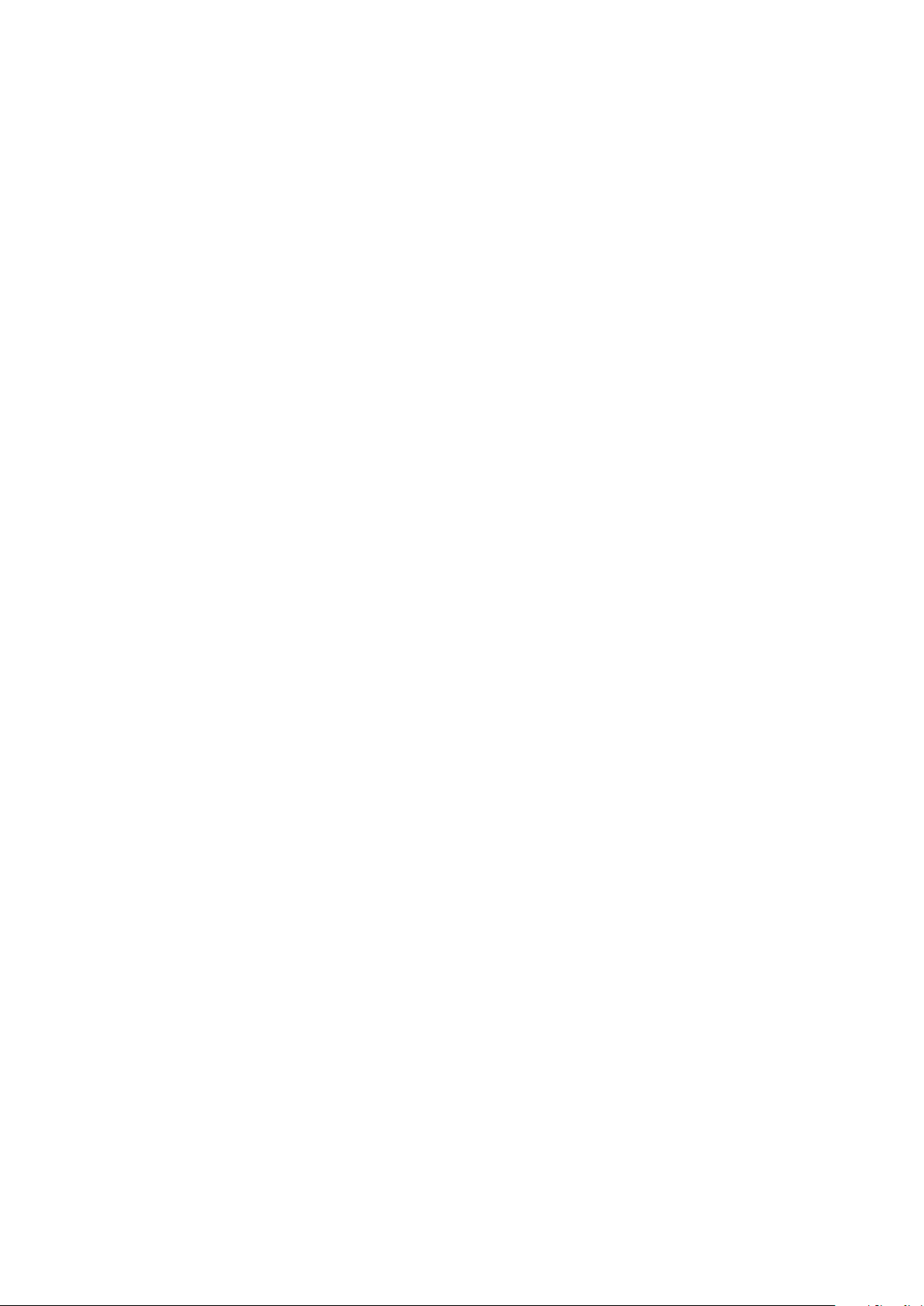
Page 81

5
Stampa in corso
Questo capitolo include:
• Descrizione generale della stampa ............................................................................................................................... 82
• Selezione delle opzioni di stampa ................................................................................................................................. 83
• Stampa dai dispositivi mobili .......................................................................................................................................... 86
• Utilizzo di formati carta personalizzati ....................................................................................................................... 87
• Stampa su entrambi i lati della carta .......................................................................................................................... 90
• Stampa da un'unità flash USB ...................................................................................................................................... 92
®
Stampante multifunzione Xerox
Guida di servizio
WorkCentre® 6025 81
Page 82
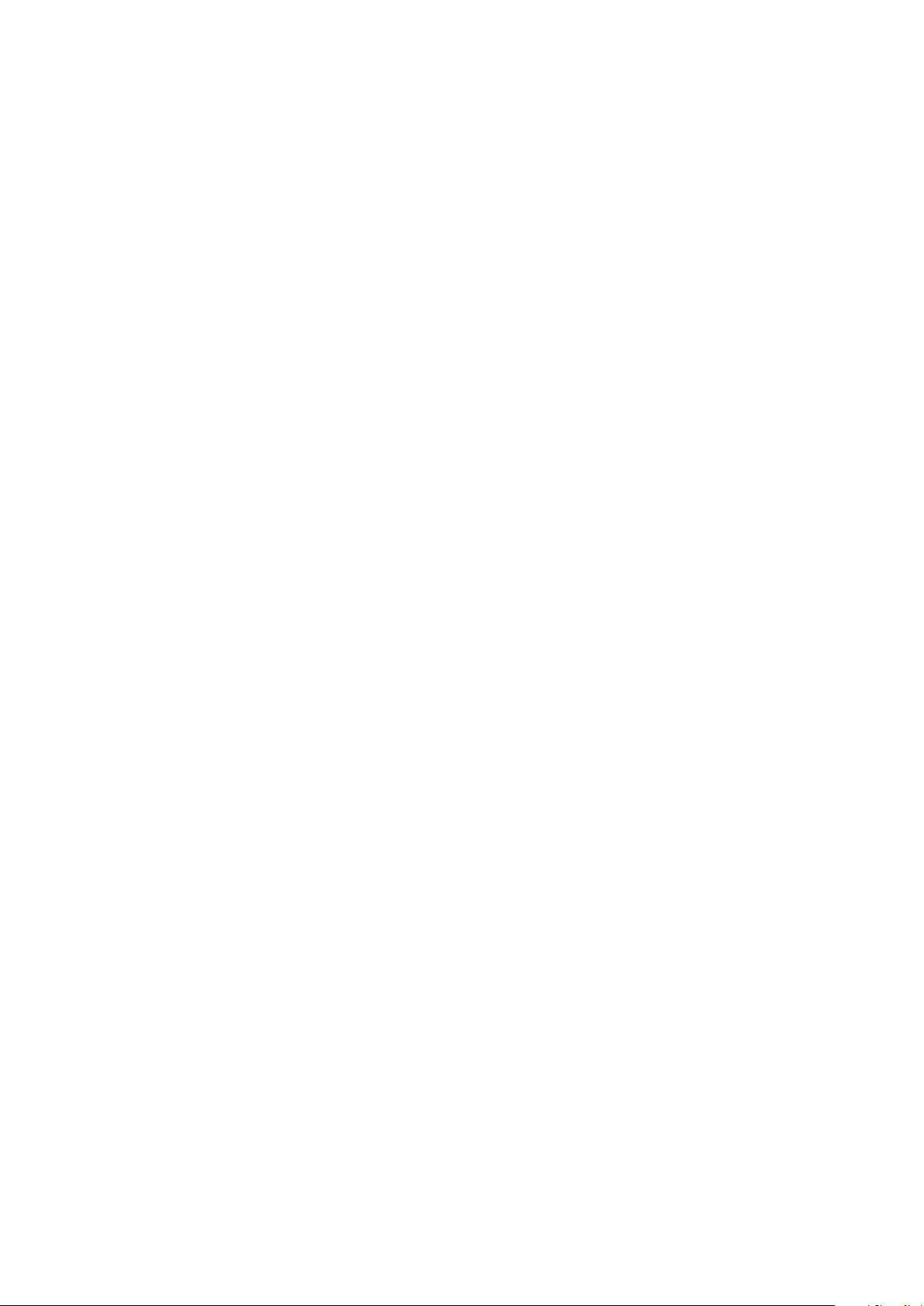
Stampa in corso
Descrizione generale della stampa
Prima di stampare, verificare che il computer e la stampante siano collegati, accesi e connessi.
Accertarsi che nel computer sia installato il driver di stampa corretto. Per ulteriori informazioni,
vedere Installazione del software a pagina 37.
1. Selezionare la carta appropriata.
2. Caricare la carta nel vassoio appropriato.
3. Sul pannello comandi della stampante, specificare il formato e il tipo della carta.
4. Nell'applicazione software, accedere alle impostazioni di stampa. Per la maggior parte delle
applicazioni software, premere CTRL+P per Windows o CMD+P per Macintosh.
5. Selezionare la stampante.
6. Per accedere alle impostazioni del driver di stampa per Windows, selezionare Proprietà o
Preferenze. Per Macintosh, selezionare Xerox
Nota: Il nome del pulsante varia a seconda dell'applicazione in uso.
®
Caratteristiche.
7. Modificare le impostazioni del driver di stampa in base alle esigenze, quindi fare clic su OK.
8. Fare clic su Stampa per inviare il lavoro alla stampante.
82 Stampante multifunzione Xerox
Guida di servizio
®
WorkCentre® 6025
Page 83
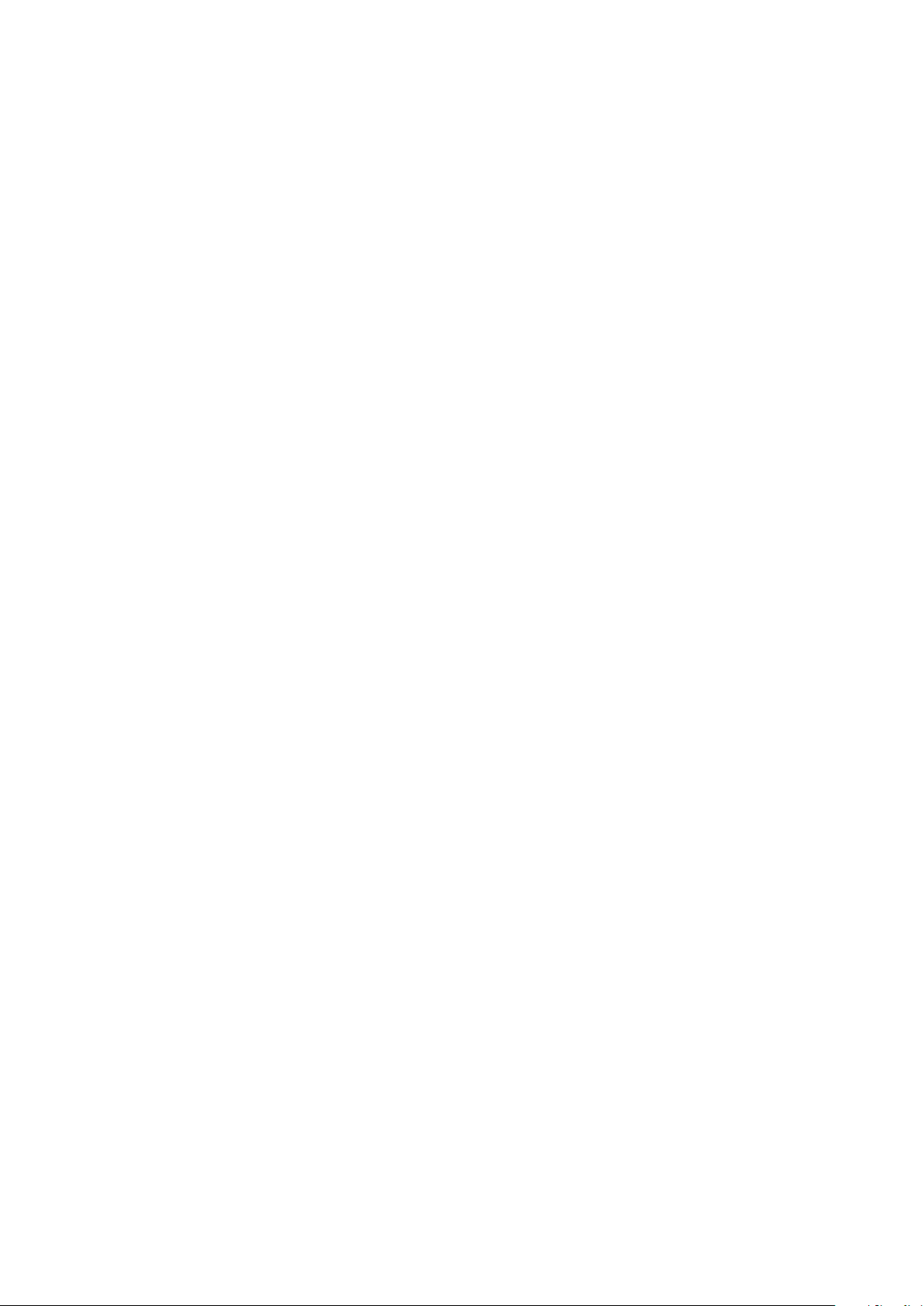
Stampa in corso
Selezione delle opzioni di stampa
Questa sezione include:
• Opzioni di stampa di Windows ....................................................................................................................................... 83
• Opzioni di stampa Macintosh ......................................................................................................................................... 85
Nota: Le impostazioni nel driver di stampa hanno la precedenza sulle impostazioni del pannello
comandi quando si stampa utilizzando il software del driver sul computer.
Opzioni di stampa di Windows
Impostazione delle opzioni di stampa predefinite per Windows
Quando si esegue la stampa da qualsiasi applicazione software, la stampante utilizza le impostazioni
del lavoro di stampa specificate nella finestra Preferenze stampa. È possibile specificare le opzioni di
stampa più comuni e salvarle in modo da non doverle modificare ogni volta che si esegue la stampa.
Ad esempio, se si desidera stampare su entrambi i lati di un foglio di carta per la maggior parte dei
lavori, specificare la stampa fronte/retro in Preferenze stampa.
Per selezionare le opzioni di stampa predefinite:
1. Passare all'elenco delle stampanti del computer:
− In Windows Vista, fare clic su Start > Pannello di controllo > Hardware e suoni >
Stampanti.
− In Windows Server 2003 e versioni successive, fare clic su Start > Impostazioni > Stampanti.
− In Windows 7, fare clic su Start > Dispositivi e stampanti.
− Per Windows 8, fare clic su Pannello comandi > Dispositivi e stampanti.
Nota: Se l'icona Pannello comandi non viene visualizzata sul desktop, fare clic con il pulsante
destro del mouse, quindi selezionare Personalizza > Home pannello comandi > Dispositivi e
stampanti.
2. Nell'elenco, fare clic con il pulsante destro del mouse sull'icona della stampante, quindi scegliere
Preferenze stampa.
3. Nella finestra Preferenze stampa, selezionare una delle schede, selezionare le opzioni e quindi
scegliere OK per salvare.
Nota: Per ulteriori informazioni sulle opzioni del driver di stampa Windows, fare clic sul pulsante
Guida (?) nella finestra Preferenze stampa.
Stampante multifunzione Xerox
Guida di servizio
®
WorkCentre® 6025 83
Page 84
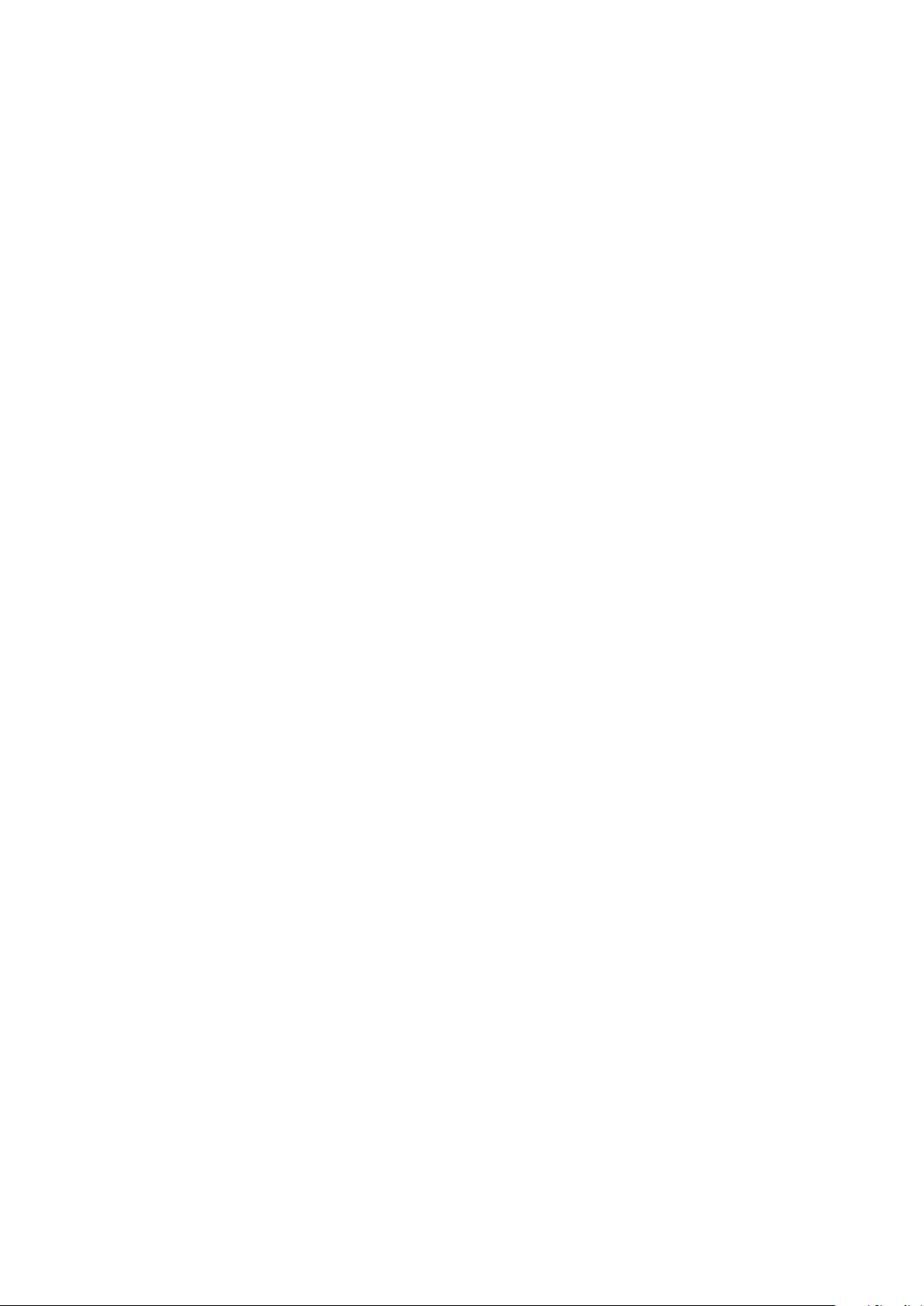
Stampa in corso
Selezione delle opzioni di stampa per un singolo lavoro in Windows
Per utilizzare opzioni di stampa speciali per un lavoro specifico, modificare le impostazioni del driver
di stampa nell'applicazione prima di inviare il lavoro alla stampante.
Nota: il driver di stampa include una Guida in linea con ulteriori informazioni sulla selezione delle
opzioni di stampa. Per accedere alla guida da qualsiasi finestra di dialogo del driver di stampa, fare
clic su Guida.
Per selezionare le opzioni di stampa:
1. Con il documento o l'elemento grafico desiderato aperti nell'applicazione, aprire la finestra di
dialogo Stampa. Per la maggior parte delle applicazioni, selezionare File > Stampa o premere
CTRL+P.
2. Selezionare la stampante e fare clic su Proprietà per aprire la finestra di dialogo del driver di
stampa.
3. Effettuare le selezioni desiderate dalle schede del driver, iniziando dalle impostazioni nella
scheda Carta/Opzioni di uscita.
4. Fare clic su OK nella finestra Proprietà e su OK nella finestra Stampa.
Selezione delle impostazioni predefinite di stampa in Windows per una stampante di rete condivisa
1. Passare all'elenco delle stampanti del computer:
− In Windows XP SP3, fare clic su Start > Impostazioni > Stampanti e fax.
− In Windows Vista, fare clic su Start > Pannello di controllo > Hardware e suoni >
Stampanti.
− In Windows Server 2003 e versioni successive, fare clic su Start > Impostazioni > Stampanti.
− In Windows 7, fare clic su Start > Dispositivi e stampanti.
− Per Windows 8, fare clic su Pannello comandi > Dispositivi e stampanti.
Nota: Se l'icona Pannello comandi non viene visualizzata sul desktop, fare clic con il pulsante
destro del mouse, quindi selezionare Personalizza > Home pannello comandi > Dispositivi e
stampanti.
2. Nella cartella Stampanti, fare clic con il pulsante destro del mouse sul nome del driver di stampa
e selezionare Proprietà.
3. Nella finestra di dialogo delle proprietà, selezionare la scheda Avanzate.
4. Nella scheda Avanzate, fare clic su Impostazioni predefinite stampa.
5. Effettuare le selezioni nelle schede del driver in base alle esigenze, quindi fare clic sul pulsante
Applica.
6. Fare clic su OK per salvare le selezioni.
84 Stampante multifunzione Xerox
Guida di servizio
®
WorkCentre® 6025
Page 85
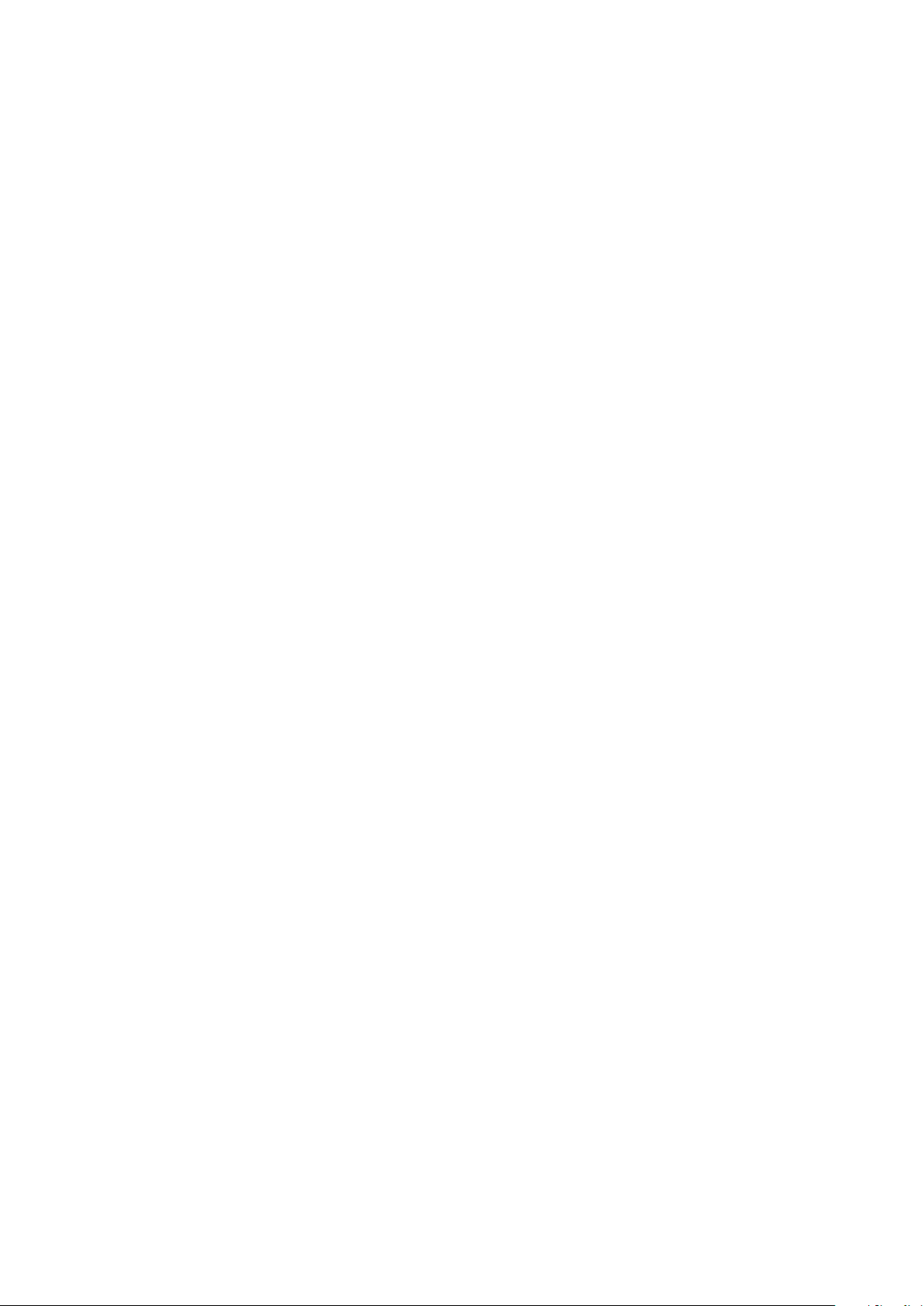
Stampa in corso
Salvataggio di un insieme di opzioni di stampa di uso comune per Windows
È possibile definire e salvare un insieme di opzioni, in modo da poterle applicare a lavori di stampa
futuri.
Per salvare un insieme di opzioni di stampa:
1. Con il documento aperto nell'applicazione, fare clic su File > Stampa.
2. Per aprire la finestra Preferenze stampa, selezionare la stampante, quindi fare clic su Proprietà o
Preferenze.
3. Nella finestra Proprietà di stampa, fare clic sulle schede, quindi selezionare le impostazioni
desiderate.
4. Nella parte inferiore della finestra Proprietà di stampa, fare clic su Impostazioni salvate, quindi
su Salva con nome.
5. Per salvare l'insieme di opzioni nell'elenco Impostazioni salvate, digitare un nome per l'insieme
delle opzioni di stampa, quindi fare clic su OK.
6. Per stampare utilizzando queste opzioni, selezionare il nome dall'elenco.
Opzioni di stampa Macintosh
Selezione delle opzioni di stampa per Macintosh
Per utilizzare opzioni di stampa specifiche, modificare le impostazioni prima di inviare il lavoro alla
stampante.
1. Con il documento aperto nell'applicazione, fare clic su File > Stampa.
2. Selezionare la stampante.
®
3. Scegliere Funzioni Xerox
4. Selezionare le opzioni di stampa desiderate dall'elenco a discesa.
5. Fare clic su Stampa per inviare il lavoro alla stampante.
Salvataggio di un insieme di opzioni di stampa di uso comune per Macintosh
È possibile definire e salvare un insieme di opzioni, in modo da poterle applicare a lavori di stampa
futuri.
Per salvare un insieme di opzioni di stampa:
1. Con il documento aperto nell'applicazione, fare clic su Archivio > Stampa.
2. Selezionare la stampante dall'elenco Stampanti.
3. Selezionare le opzioni di stampa desiderate dagli elenchi a discesa visualizzati nella finestra di
dialogo Stampa.
4. Fare clic su Predefinite > Registra col nome.
5. Digitare un nome per le opzioni di stampa, quindi fare clic su OK per salvare l'insieme di opzioni
nell'elenco Predefinite.
6. Per stampare utilizzando queste opzioni, selezionare il nome dall'elenco Predefinite.
dal menu Copie e pagine.
Stampante multifunzione Xerox
Guida di servizio
®
WorkCentre® 6025 85
Page 86

Stampa in corso
Stampa dai dispositivi mobili
Questa sezione include:
• Stampa con AirPrint ............................................................................................................................................................ 86
• Stampa con Xerox® PrintBack ........................................................................................................................................ 86
A seconda del tipo di sistema, è possibile stampare dal proprio dispositivo mobile utilizzando Wi-Fi
Direct, AirPrint o Xerox
®
PrintBack.
Stampa con AirPrint
È possibile stampare direttamente da proprio sistema iPhone, iPad, iPod touch o Mac utilizzando
AirPrint. Per abilitare AirPrint per la stampante, vedere Configurazione di AirPrint a pagina 57. Per
utilizzare AirPrint, verificare che il dispositivo mobile sia connesso alla rete wireless.
Per stampare con AirPrint:
1. Aprire l'e-mail, la fotografia, la pagina del sito Web o il documento da stampare.
2. Toccare l'icona Azione.
3. Toccare Stampa.
4. Selezionare la stampante, quindi impostare le opzioni della macchina.
5. Toccare Stampa.
Stampa con Xerox® PrintBack
La stampante supporta la stampa da dispositivi mobili Android o iOS utilizzando Xerox® PrintBack.
PrintBack è costituito da tre componenti.
• App Xerox
lavori di stampa al proprio servizio in linea scelto.
• Servizio online: un servizio basato sul Web, come Dropbox o altro fornitore di servizi e-mail,
trasmette i lavori dal dispositivo mobile al computer.
• Agente Xerox
stampa dal servizio online e li invia in stampa alla stampante predefinita.
®
PrintBack: una volta installata nel dispositivo mobile, l'app consente di inviare i
®
PrintBack: una volta installato nel computer, l'agente recupera i lavori di
Per stampare, è necessario che la stampante predefinita e il computer siano accesi e pronti per
stampare. Se la stampante o il computer non sono pronti o connessi quando i documenti vengono
inviati, il servizio online archivia i documenti in memoria. Quando il computer viene acceso e
connesso di nuovo alla rete, i documenti vengono recuperati e stampati.
Per ulteriori informazioni sull'installazione e sulla configurazione di PrintBack nonché per istruzioni
sulla stampa con PrintBack, vedere www.xerox.com/downloadprintback.
86 Stampante multifunzione Xerox
Guida di servizio
®
WorkCentre® 6025
Page 87
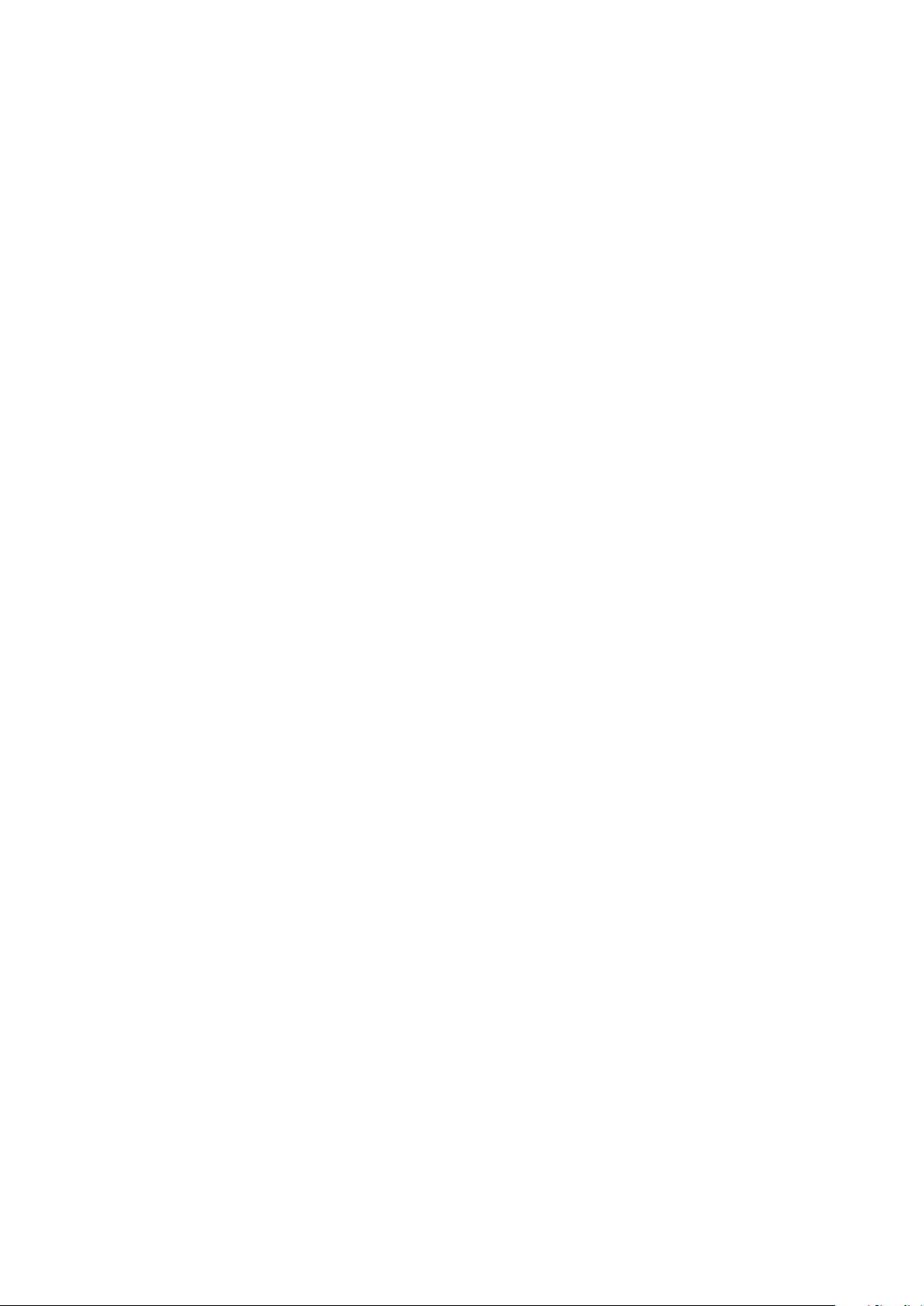
Stampa in corso
Utilizzo di formati carta personalizzati
Questa sezione include:
• Definizione dei formati carta personalizzati ............................................................................................................ 87
• Stampa su formati carta personalizzati ..................................................................................................................... 88
®
La Stampante multifunzione Xerox
un dato intervallo di formati minimo e massimo.
Definizione dei formati carta personalizzati
Per stampare su formati carta personalizzati, definire la larghezza e la lunghezza della carta nel driver
di stampa e nel pannello comandi della stampante. Accertarsi di impostare il formato carta caricato
nel vassoio. Se si imposta il formato errato, sulla stampante si può verificare un errore. Le
impostazioni nel driver di stampa hanno la precedenza sulle impostazioni del pannello comandi
quando si stampa utilizzando il software del driver sul computer.
WorkCentre® 6025 stampa su formati speciali che rientrano in
Definizione di un formato carta personalizzato per Windows
Nel driver di stampa Windows è possibile salvare un massimo di 20 formati carta personalizzati.
Salvare ogni formato personalizzato con un nome diverso; le dimensioni rimarranno memorizzate
finché un utente non le cambierà.
1. Passare all'elenco delle stampanti del computer:
− In Windows Vista, fare clic su Start > Pannello di controllo > Hardware e suoni >
Stampanti.
− In Windows Server 2003 e versioni successive, fare clic su Start > Impostazioni > Stampanti.
− In Windows 7, fare clic su Start > Dispositivi e stampanti.
− Per Windows 8, fare clic su Pannello comandi > Dispositivi e stampanti.
Nota: Se l'icona Pannello comandi non viene visualizzata sul desktop, fare clic con il pulsante
destro del mouse, quindi selezionare Personalizza > Home pannello comandi > Dispositivi e
stampanti.
2. Dalla finestra Stampanti e fax, selezionare una stampante, fare clic con il pulsante destro del
mouse sulla stampante e scegliere Proprietà.
Note:
• In Windows 7: nella finestra Dispositivi e stampanti fare clic con il pulsante destro del mouse
sulla stampante e selezionare Proprietà stampante a metà dell'elenco a discesa.
• Per Windows 7: è necessario disporre di un account amministratore per selezionare le
impostazioni personalizzate del driver di stampa.
3. Nella finestra di dialogo Proprietà, selezionare la scheda Configurazione e Formato carta
personalizzato.
Stampante multifunzione Xerox
Guida di servizio
®
WorkCentre® 6025 87
Page 88
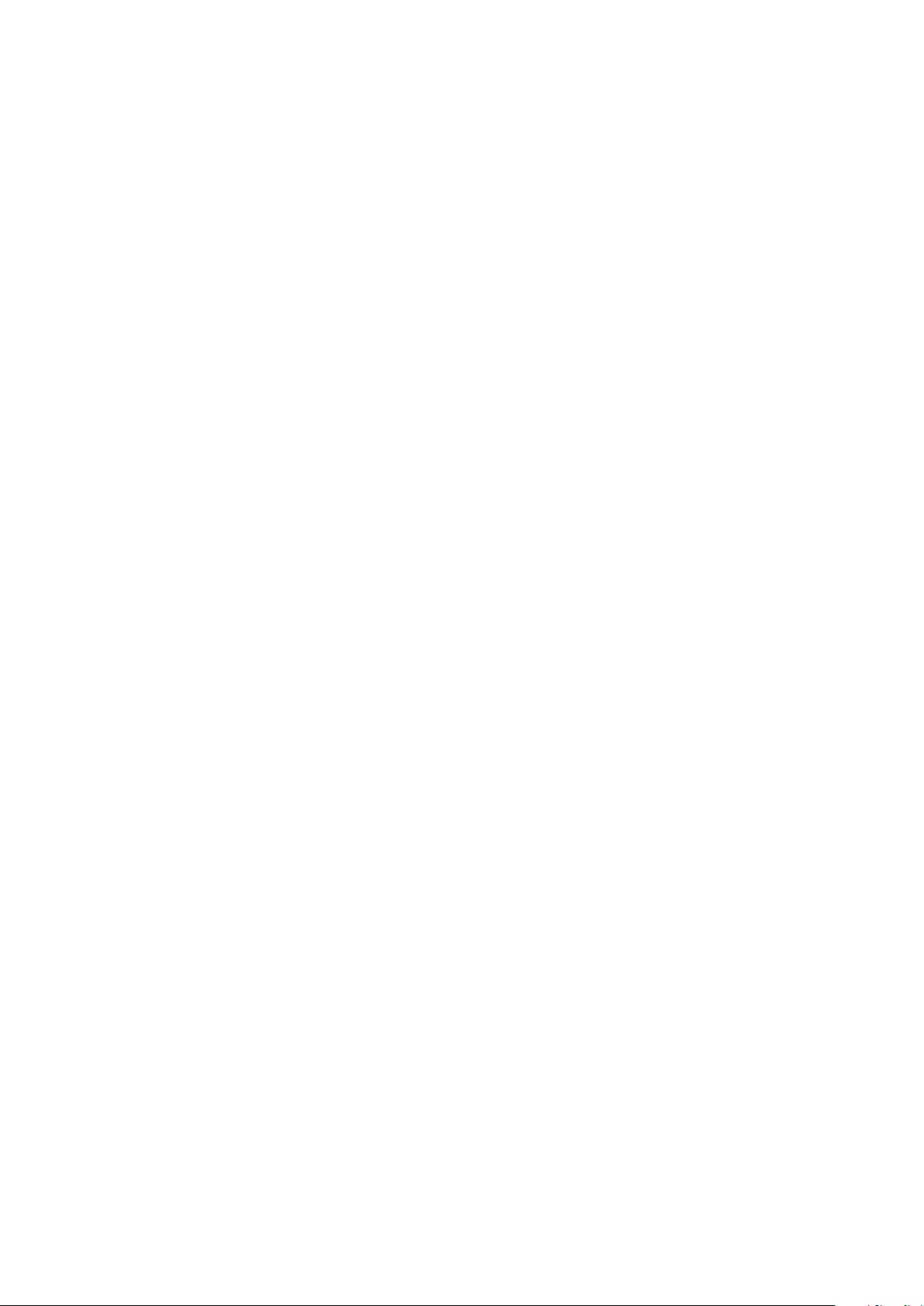
Stampa in corso
4. Nella finestra di dialogo Formato carta personalizzato, selezionare le unità di misura da
utilizzare.
5. Nella sezione Impostazioni formato personalizzato, specificare la dimensione del lato corto e
quella del lato lungo della carta.
6. Selezionare la casella Denomina formato carta, digitare un nome nella finestra di dialogo
Nome carta e fare clic su OK.
7. Nella finestra di dialogo Proprietà, fare clic su OK.
Il formato personalizzato viene aggiunto all'elenco dei formati carta visualizzati nella finestra
Proprietà del driver.
Definizione di un formato carta personalizzato per Macintosh
1. Nell'applicazione da cui si stampa, selezionare Archivio > Formato di Stampa.
2. Dall'elenco a discesa Formato per, selezionare la stampante.
3. Dall'elenco a discesa Dimensioni, selezionare Gestisci dimensioni ad hoc.
4. Nella finestra dei formati carta personalizzati, fare clic su più (+) per aggiungere il nuovo
formato personalizzato.
5. Specificare la larghezza e l'altezza del formato carta personalizzato.
6. Nell'elenco a discesa Non-Printable Area (Area non stampabile), selezionare la stampante.
7. Fare doppio clic su senza titolo e digitare un nome per il nuovo formato personalizzato.
8. Fare clic su OK per chiudere la finestra dei formati carta personalizzati.
9. Fare clic su OK per chiudere la finestra Formato di Stampa.
Il nuovo formato personalizzato viene aggiunto all'elenco a discesa Dimensioni del driver di
stampa e in Formato di Stampa.
Nota: Per utilizzare il formato carta personalizzato, selezionare Imposta pagina e scegliere il
formato personalizzato creato dall'elenco a discesa dei formati carta.
Stampa su formati carta personalizzati
Nota: Prima di stampare su un formato carta personalizzato, usare la funzione Formati carta
personalizzati delle proprietà della stampante per definire il formato. Per ulteriori informazioni,
vedere Definizione dei formati carta personalizzati a pagina 87.
Stampa su formati carta personalizzati da Windows
1. Caricare la carta di formato personalizzato nel cassetto.
2. All'interno dell'applicazione di stampa fare clic su File > Stampa e scegliere la stampante.
3. Nella finestra di dialogo Stampa, fare clic su Proprietà.
4. Nella scheda Carta/Uscita selezionare il formato personalizzato dall'elenco Formato carta.
Nota: Se si intende stampare su un formato carta personalizzato, definire il formato personalizzato
nelle proprietà della stampante prima di stampare.
5. Dall'elenco Tipo di carta, selezionare il tipo di carta.
6. Selezionare le altre eventuali opzioni desiderate, quindi fare clic su OK.
7. Nella finestra di dialogo Stampa, fare clic su OK per avviare la stampa.
88 Stampante multifunzione Xerox
Guida di servizio
®
WorkCentre® 6025
Page 89

Stampa in corso
Stampa su formati carta personalizzati da Macintosh
1. Caricare la carta di formato personalizzato. Per ulteriori informazioni, vedere Caricamento della
carta a pagina 69.
2. Nell'applicazione, fare clic su Formato di Stampa.
3. Dall'elenco a discesa Dimensioni, selezionare il formato personalizzato.
4. Fare clic su OK.
5. Nell'applicazione, fare clic su Stampa.
6. Fare clic su OK.
Stampante multifunzione Xerox
Guida di servizio
®
WorkCentre® 6025 89
Page 90

Stampa in corso
Stampa su entrambi i lati della carta
Questa sezione include:
• Impostazione stampa fronte/retro .............................................................................................................................. 90
• Caricamento di carta per la stampa fronte/retro manuale ............................................................................... 91
®
Stampante multifunzione Xerox
possibile impostare le preferenze di stampa in modo da stampare automaticamente i lavori in
modalità fronte/retro.
Utilizzare Stampa fronte/retro per specificare l'orientamento pagina della copia stampata.
È possibile specificare il layout pagina per la stampa fronte/retro, che determina il modo in cui le
pagine stampate vengono girate. Queste impostazioni hanno la priorità sulle impostazioni di
orientamento pagina dell'applicazione.
Verticale Orizzontale
WorkCentre® 6025 supporta la stampa fronte/retro manuale. È
Verticale
Stampa fronte/retro
Verticale
Stampa fronte/retro, lato
corto
Orizzontale
Stampa fronte/retro
Orizzontale
Stampa fronte/retro, lato
corto
Impostazione stampa fronte/retro
Per impostare la stampa fronte/retro manuale:
1. Dal menu File, selezionare Stampa.
2. Selezionare la stampante dall'elenco Seleziona stampante, quindi fare clic su Proprietà.
3. Dalla finestra Duplex nella scheda Carta/Uscita, selezionare Lato lungo o Lato corto.
4. Selezionare il formato e il tipo di carta che corrispondono alla carta utilizzata.
5. Per chiudere la finestra di dialogo delle preferenze di stampa, fare clic su OK.
6. Per avviare la stampa, fare clic su Stampa.
Nota: quando si avvia la stampa fronte/retro manuale, viene visualizzata la finestra Impostazione
duplex manuale. Non chiudere la finestra fino a quando la stampa fronte/retro non è terminata.
Dopo che è stata chiusa la finestra non può essere riaperta.
90 Stampante multifunzione Xerox
Guida di servizio
®
WorkCentre® 6025
Page 91

Stampa in corso
Caricamento di carta per la stampa fronte/retro manuale
Per la stampa fronte/retro manuale, i lati retro delle pagine vengono stampati prima nell'ordine
inverso. Per un documento di sei pagine, le pagine vengono stampate nell'ordine 6, 4 e 2. Al termine,
la carta viene ricaricata. Le pagine dispari vengono stampate nell'ordine 1, 3 e 5.
1. Caricare la carta per stampare le pagine pari.
Nota: Caricare carta intestata nel vassoio principale con il lato stampato rivolto verso il basso e il
bordo superiore alimentato per primo nella stampante.
Al termine, l'indicatore di errore si accende e l'indicatore di pronto lampeggia.
2. Rimuovere le pagine stampate dal vassoio di uscita e ricaricarle nel vassoio principale senza
ruotare o capovolgere le pagine. I lati non stampati delle pagine sono rivolti verso l'alto.
3. Premere OK.
Le pagine dispari vengono stampate nell'ordine 1, 3 e 5.
Stampante multifunzione Xerox
Guida di servizio
®
WorkCentre® 6025 91
Page 92

Stampa in corso
Stampa da un'unità flash USB
La stampante permette di stampare file memorizzati su un'unità flash USB. La porta USB è situata
nella parte anteriore della stampante. La funzione Stampa da USB supporta i formati file .jpg, .pdf e
.tiff.
Note:
• Prima di selezionare il pulsante Stampa o di inserire l'unità flash USB, premere il pulsante
Economizzatore e attendere che la spia Economizzatore si spenga.
• È possibile stampare i file memorizzati usando la funzione Scansione da memoria USB. I tipi di file
Per stampare dall'unità flash USB:
1. Inserire l'unità flash USB nella porta della memoria USB della stampante.
2. Per selezionare Stampa da premere i pulsanti freccia e OK.
3. Per selezionare un file premere i pulsanti freccia e OK.
4. Procedere con una delle opzioni seguenti:
5. Premere il pulsante verde Avvio sul pannello comandi.
creati da fonti diverse potrebbero non essere stampati correttamente.
Nota: Se l'unità flash USB era già nella porta memoria USB, premere il pulsante Stampa.
− Per stampare il file sul formato di pagina utilizzare i pulsanti freccia per selezionare
Automatico Sì.
− Per stampare il file sul formato originale utilizzare i pulsanti freccia per selezionare
Automatico No.
Se necessario premere i pulsanti freccia per evidenziare il nome file.
Nota: Per risultati ottimali salvare i file in formato .jpg.
92 Stampante multifunzione Xerox
Guida di servizio
®
WorkCentre® 6025
Page 93

6
Copia
Questo capitolo include:
• Esecuzione di copie ............................................................................................................................................................. 94
• Copia di un documento di identità............................................................................................................................... 96
• Regolazione delle opzioni di copia ................................................................................................................................ 97
• Modifica delle opzioni di copia predefinite............................................................................................................. 102
®
Stampante multifunzione Xerox
Guida di servizio
WorkCentre® 6025 93
Page 94

Copia
Esecuzione di copie
È possibile utilizzare la lastra di esposizione per copiare o scansire una singola pagina alla volta. La
lastra di esposizione accetta originali con formato massimo di to 216 x 297 mm (8,5 x 11,7 poll.).
È possibile utilizzare la lastra di esposizione per copiare o scansire i seguenti tipi di originale.
• Documenti di carta standard
• Fogli pinzati o con graffette
• Fogli spiegazzati, stropicciati, strappati, piegati o arrotolati
• Carta patinata, carta autocopiante oppure altri materiali (ad esempio pezzi di stoffa o metallo)
• Buste
• Libri
Per eseguire una copia:
1. Aprire la copertura della lastra.
2. Collocare l'originale sulla lastra di esposizione.
94 Stampante multifunzione Xerox
Guida di servizio
®
WorkCentre® 6025
Page 95

3. Chiudere la copertura della lastra.
4. Sul pannello comandi, premere il pulsante Copia.
5. Per cambiare un'opzione di copia, premere i pulsanti freccia, selezionare un'opzione, quindi
premere OK.
Nota: Per ulteriori informazioni sulla personalizzazione delle impostazioni di copia, vedere
Regolazione delle opzioni di copia a pagina 97.
Copia
6. Immettere il numero di copie desiderato utilizzando la tastiera del pannello di controllo.
7. Premere il pulsante Avvio.
Stampante multifunzione Xerox
®
WorkCentre® 6025 95
Guida di servizio
Page 96
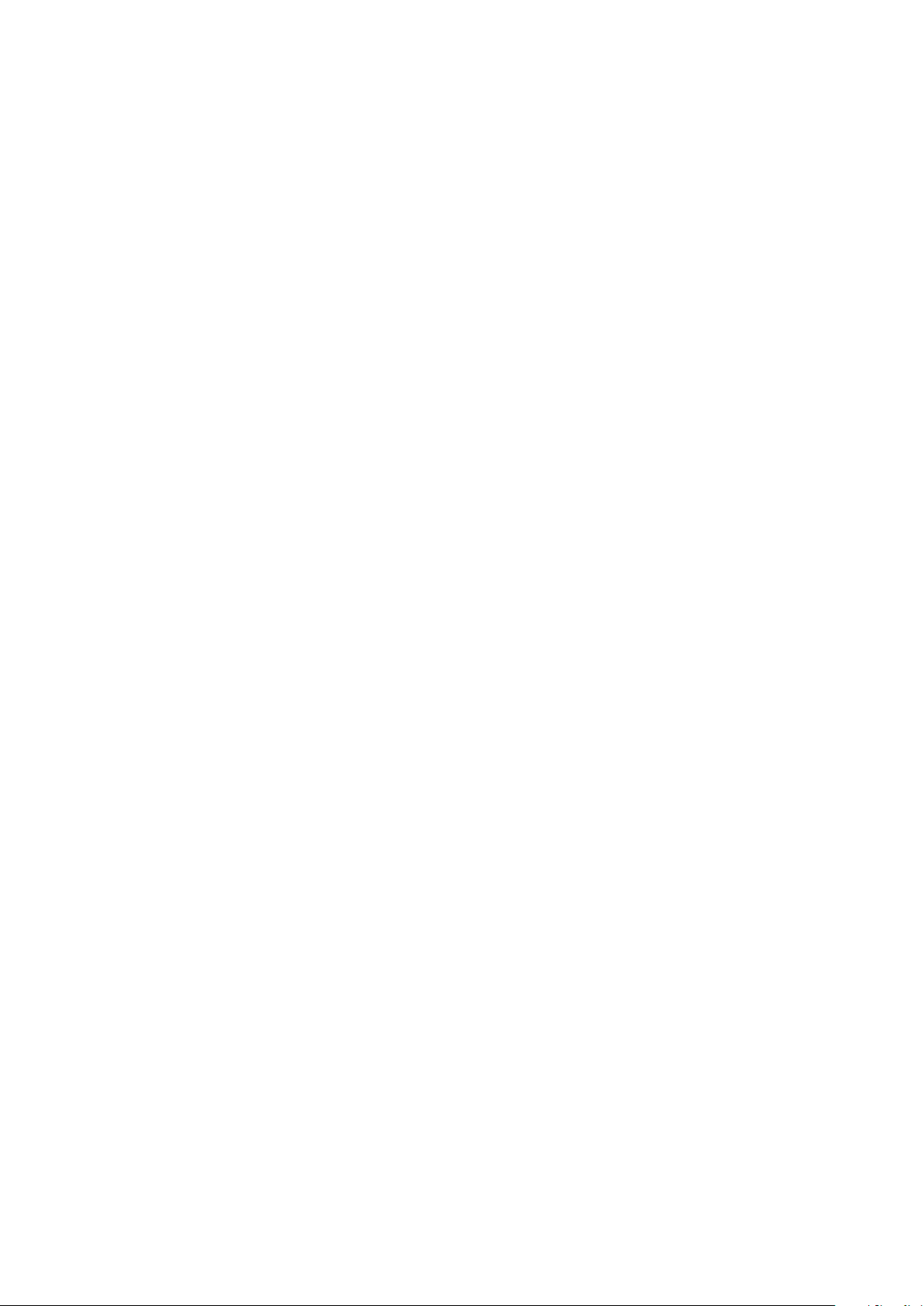
Copia
Copia di un documento di identità
È possibile copiare entrambi i lati di una scheda ID o di un piccolo documento su un solo lato di un
foglio. Ogni lato viene copiato utilizzando la stessa posizione sulla lastra di esposizione. La stampante
memorizza entrambi i lati e li stampa sul foglio uno accanto all'altro.
Per copiare una scheda ID:
1. Premere Copia doc. identità.
2. Modificare le impostazioni come richiesto.
3. Sollevare la copertura della lastra.
4. Mettere la scheda ID o il documento più piccolo della metà del formato carta selezionato
nell'angolo superiore sinistro della lastra di esposizione.
5. Posizionare il documento di identità a circa 6 mm (0,25 poll.) dall'angolo superiore sinistro della
lastra di esposizione.
6. Chiudere la copertura della lastra.
7. Per scansire il primo lato del documento, premere Avvio.
8. Se il documento di identità è fronte/retro, aprire la copertura dell'alimentatore automatico,
quindi capovolgere l'originale.
a. Posizionare il documento di identità a circa 6 mm (0,25 poll.) dall'angolo superiore sinistro
della lastra di esposizione, quindi chiudere la copertura dell'alimentatore automatico.
b. Premere il pulsante Avvio.
9. Rimuovere il documento di identità dallo scanner.
96 Stampante multifunzione Xerox
Guida di servizio
®
WorkCentre® 6025
Page 97
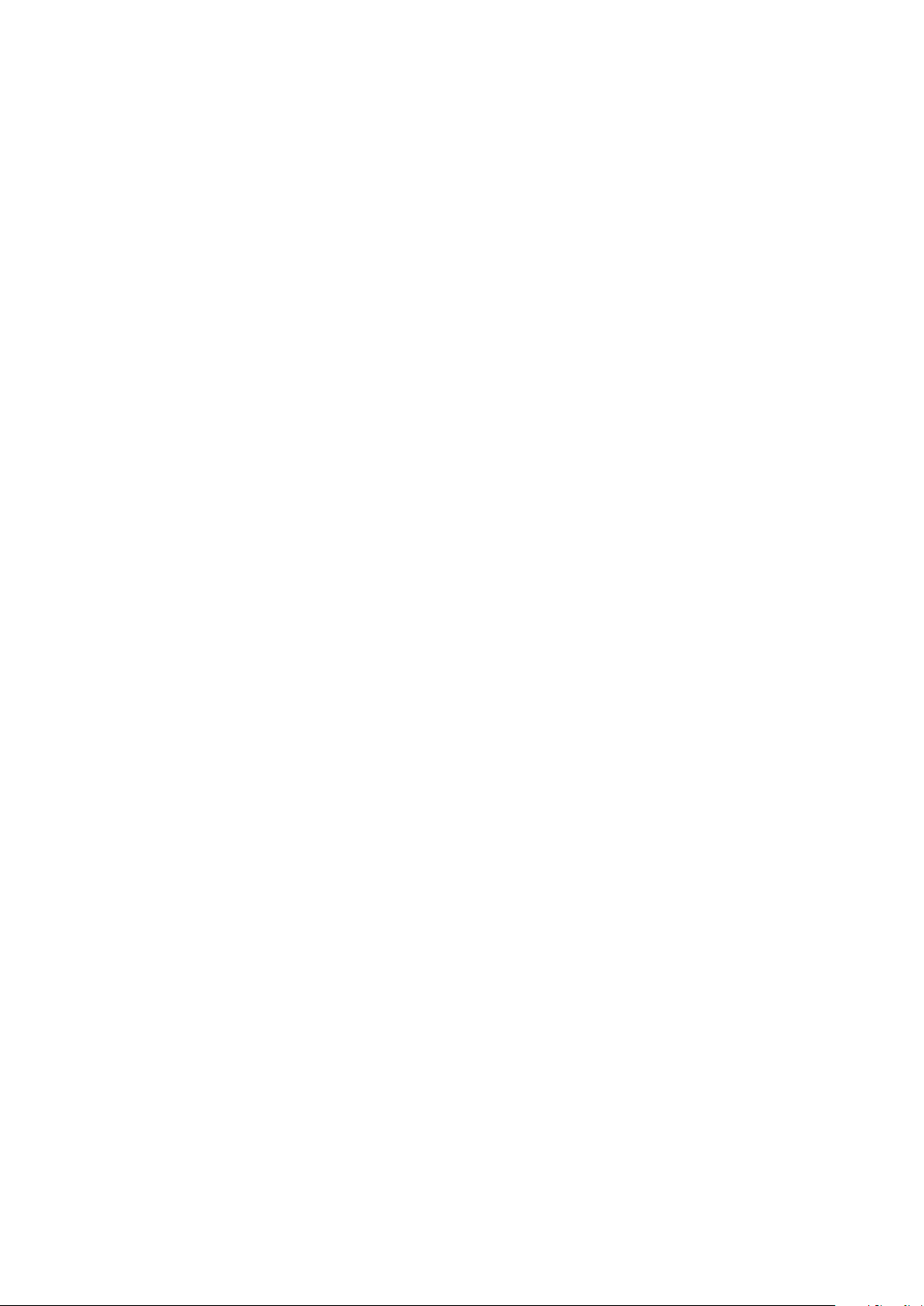
Copia
Regolazione delle opzioni di copia
Questa sezione include:
• Impostazioni di base .......................................................................................................................................................... 98
• Impostazioni qualità immagine .................................................................................................................................. 100
• Regolazioni del layout immagine ................................................................................................................................ 101
È possibile regolare numerose opzioni dei lavori di copia per specificare caratteristiche degli originali
e personalizzare le copie. È anche possibile modificare le impostazioni predefinite per numerose
opzioni. Per ulteriori informazioni, vedere Selezione delle impostazioni di copia predefinite a pagina
102.
Stampante multifunzione Xerox
Guida di servizio
®
WorkCentre® 6025 97
Page 98
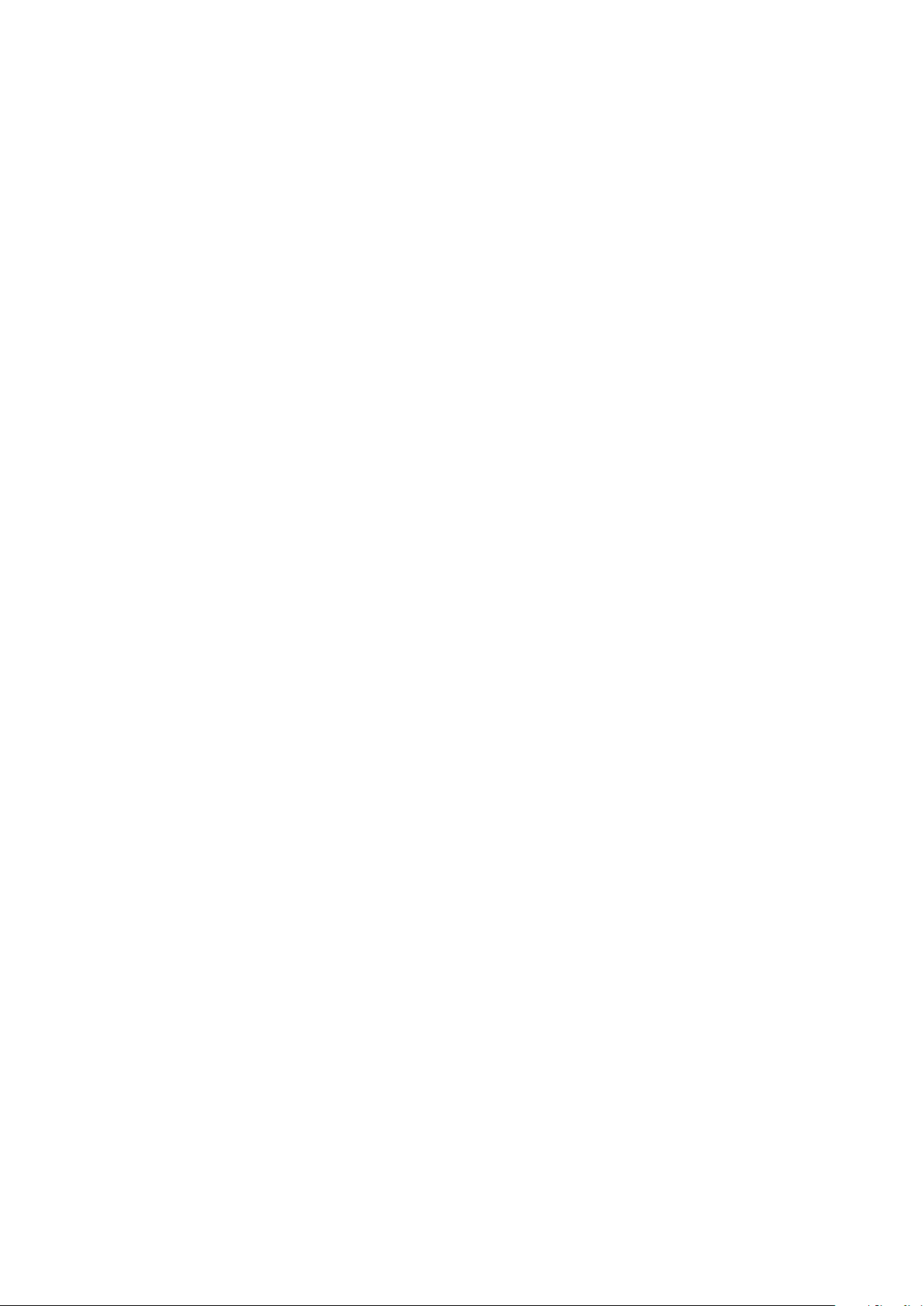
Copia
Impostazioni di base
Questa sezione include:
• Selezione di copie a colori o in bianco e nero .......................................................................................................... 98
• Specifica del formato originale ...................................................................................................................................... 98
• Specifica del formato di uscita ....................................................................................................................................... 98
• Fascicolazione delle copie ................................................................................................................................................ 98
• Riduzione o ingrandimento dell'immagine .............................................................................................................. 99
• Specifica del tipo di documento originale ................................................................................................................. 99
Selezione di copie a colori o in bianco e nero
Se il documento originale è a colori, è possibile creare copie a colori o in bianco e nero. Gli indicatori
di modo colore si accendono per indicare l'impostazione attuale.
Premere il pulsante Modo colore per passare da colore a bianco e nero.
Nota: Una volta completato il lavoro di copia, il sistema ripristina l'impostazione predefinita del
Modo colore.
Specifica del formato originale
1. Sul pannello comandi, premere il pulsante Copia.
2. Per selezionare Formato doc. premere i pulsanti freccia e OK.
3. Selezionare un formato documento dall'elenco, quindi premere OK.
Specifica del formato di uscita
1. Sul pannello comandi, premere il pulsante Copia.
2. Per selezionare il Formato carta di uscita, premere i pulsanti freccia, selezionare un'opzione,
quindi premere OK.
3. Selezionare un formato documento dall'elenco, quindi premere OK.
Fascicolazione delle copie
È possibile fascicolare automaticamente lavori di copia di più pagine. Ad esempio, quando si
eseguono tre copie solo fronte di un documento di sei pagine, le copie vengono stampate nel
seguente ordine:
1, 2, 3, 4, 5, 6; 1, 2, 3, 4, 5, 6; 1, 2, 3, 4, 5, 6
Le copie non fascicolate vengono stampate nel seguente ordine:
1, 1, 1, 2, 2, 2, 3, 3, 3, 4, 4, 4, 5, 5, 5, 6, 6, 6
98 Stampante multifunzione Xerox
Guida di servizio
®
WorkCentre® 6025
Page 99
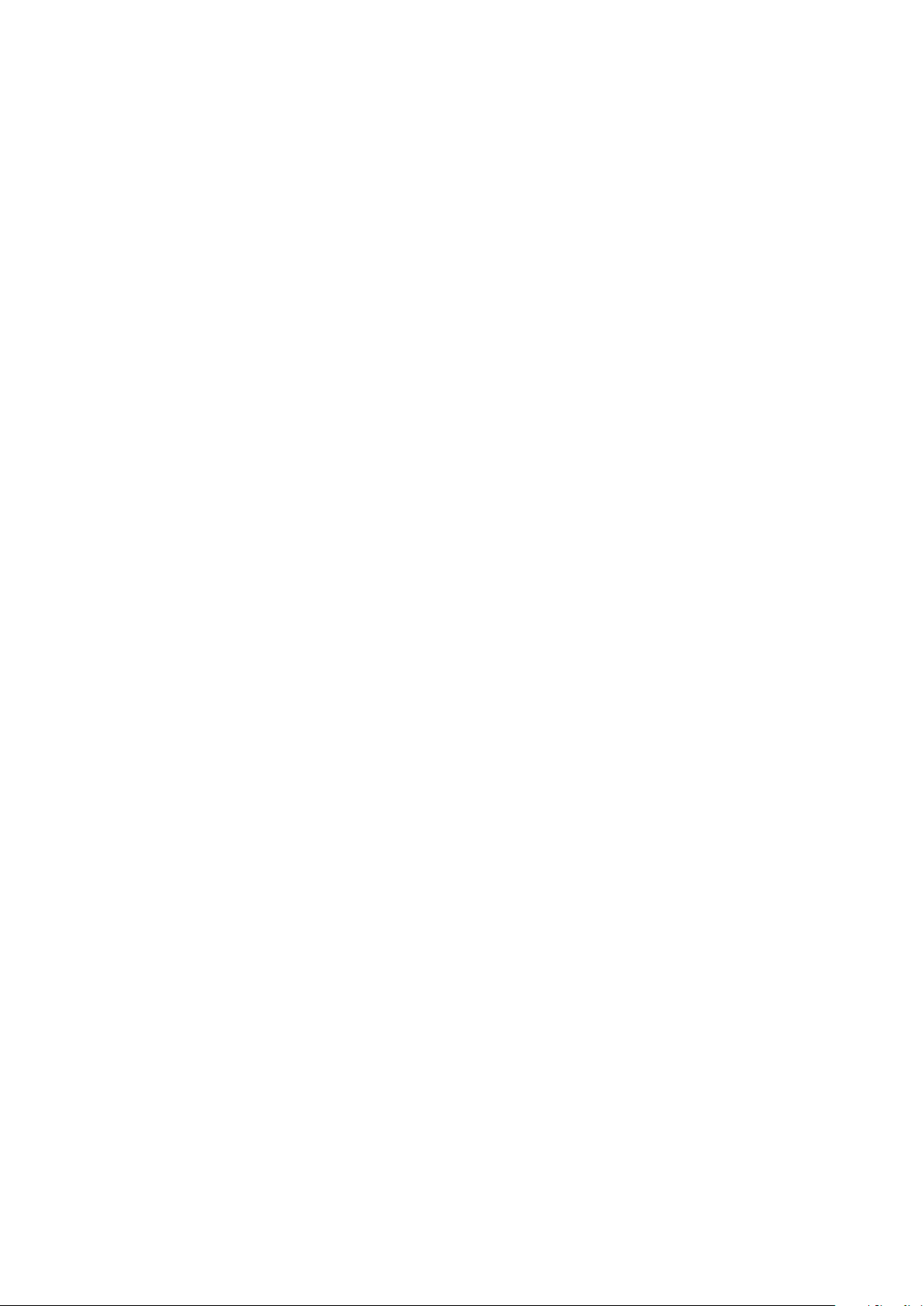
Copia
Per selezionare un'opzione di fascicolazione:
1. Sul pannello comandi, premere il pulsante Copia.
2. Per specificare la fascicolazione, premere i pulsanti freccia, selezionare Fascicol., quindi premere
OK.
3. Selezionare Sì, quindi premere OK.
Nota: Se si copiano documenti con grandi quantità di dati, si potrebbe esaurire la memoria
disponibile. Per conservare memoria oppure se si verifica un problema di insufficienza di
memoria, è possibile disattivare la funzione Fascicolazione.
Riduzione o ingrandimento dell'immagine
È possibile ridurre l'immagine fino al 25% o ingrandirla fino al 400% delle sue dimensioni originali.
Per ridurre o ingrandire l'immagine:
1. Sul pannello comandi, premere il pulsante Copia.
2. Per ridurre o ingrandire le immagini, premere i pulsanti freccia, selezionare R/I, quindi premere
OK.
3. Procedere con una delle opzioni seguenti:
− Per selezionare una preselezione di formato immagine, premere i pulsanti freccia su o giù,
selezionare il formato, quindi premere OK.
− Per impostare il formato della copia con incrementi dell'1%, premere i pulsanti freccia,
oppure inserire i valori direttamente utilizzando la tastiera.
4. Premere OK.
Specifica del tipo di documento originale
La stampante ottimizza la qualità immagine delle copie in base al tipo di immagini contenute
nell'originale e alla modalità di creazione dell'originale.
Per specificare il tipo dell'originale:
1. Sul pannello comandi, premere il pulsante Copia.
2. Per specificare il tipo di documento originale, premere i pulsanti freccia, selezionare Tipo di
originale, quindi premere OK.
3. Selezionare il tipo di documento.
− Testo: utilizzare questa opzione per testo in bianco e nero o a colori.
− Misto: utilizzare questa opzione per documenti che contengono testo e fotografie, come
riviste e quotidiani.
− Foto: utilizzare questa opzione per le fotografie.
4. Premere OK.
Stampante multifunzione Xerox
Guida di servizio
®
WorkCentre® 6025 99
Page 100

Copia
Impostazioni qualità immagine
Questa sezione include:
• Procedura per schiarire o scurire l'immagine ......................................................................................................... 100
• Regolazione della nitidezza ........................................................................................................................................... 100
• Impostazione dell'esposizione automatica ............................................................................................................ 100
È possibile regolare la qualità dell'immagine della copia.
Procedura per schiarire o scurire l'immagine
1. Sul pannello comandi, premere il pulsante Copia.
2. Passare a Chiaro/Scuro, quindi premere OK.
3. Per schiarire o scurire l'immagine, premere i pulsanti freccia destra o sinistra per spostare il
selettore.
4. Premere OK.
Regolazione della nitidezza
1. Sul pannello comandi, premere il pulsante Copia.
2. Per selezionare le opzioni di nitidezza, premere i pulsanti freccia, selezionare Nitidezza, quindi
premere OK.
3. Selezionare un'opzione di nitidezza, quindi premere OK.
Impostazione dell'esposizione automatica
I fogli di carta quasi bianchi, ad esempio carta da giornale o pergamena, possono causare
l'applicazione di toner su tutta la pagina. L'impostazione Esposiz. autom. rimuove lo sfondo chiaro e
stampa solo l'immagine vera e propria.
Per impostare Esposizione automatica:
1. Sul pannello comandi, premere il pulsante Copia.
2. Passare a Esposiz. autom., quindi premere OK.
3. Selezionare Sì, quindi premere OK.
100 Stampante multifunzione Xerox
Guida di servizio
®
WorkCentre® 6025
